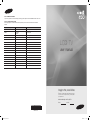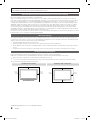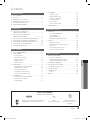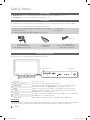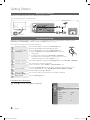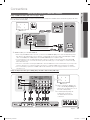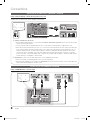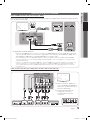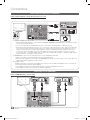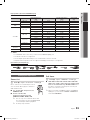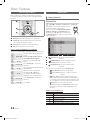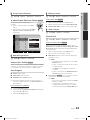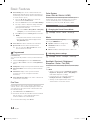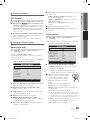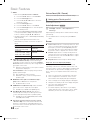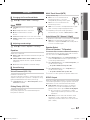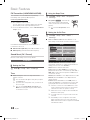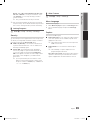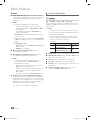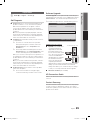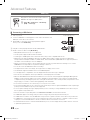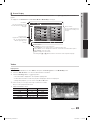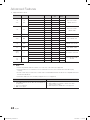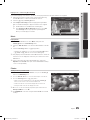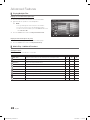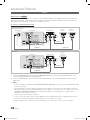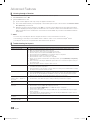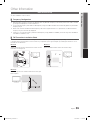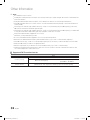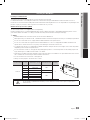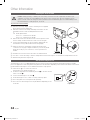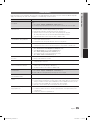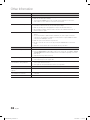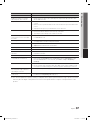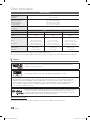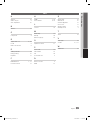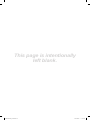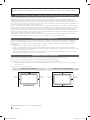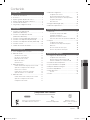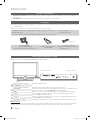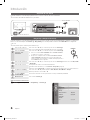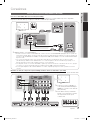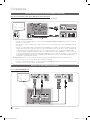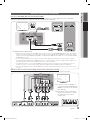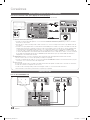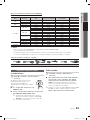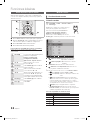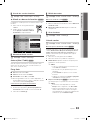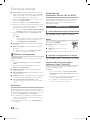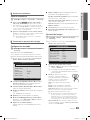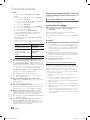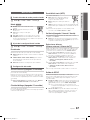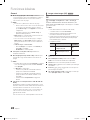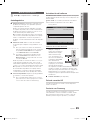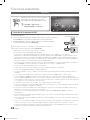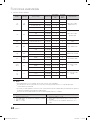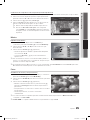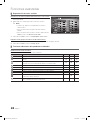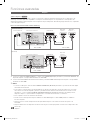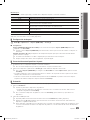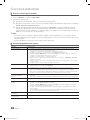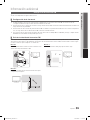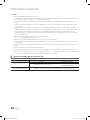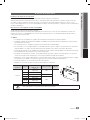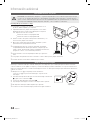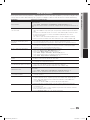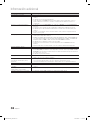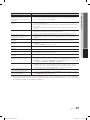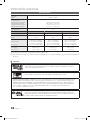Samsung LN22C450E1 Manual de usuario
- Categoría
- Televisores LED
- Tipo
- Manual de usuario
Este manual también es adecuado para

LCD TV
user manual
imagine the possibilities
Thank you for purchasing this Samsung product.
To receive more complete service, please register
your product at
www.samsung.com/register
Model Serial No.
Contact SAMSUNG WORLDWIDE
If you have any questions or comments relating to Samsung products, please contact the SAMSUNG customer care center.
Contacte con SAMSUNG WORLD WIDE
Si tiene alguna pregunta o comentario referente a nuestros productos, por favor contacte con nuestro Servicio de Atención
al Cliente.
Country
Customer Care Center
Web Site
ARGENTINE 0800-333-3733 www.samsung.com
BRAZIL
0800-124-421
4004-0000
www.samsung.com
CHILE 800-SAMSUNG(726-7864) www.samsung.com
COLOMBIA 01-8000112112 www.samsung.com
COSTA RICA 0-800-507-7267 www.samsung.com
ECUADOR 1-800-10-7267 www.samsung.com
EL SALVADOR 800-6225 www.samsung.com
GUATEMALA 1-800-299-0013 www.samsung.com
HONDURAS 800-7919267 www.samsung.com
JAMAICA 1-800-234-7267 www.samsung.com
MEXICO 01-800-SAMSUNG(726-7864) www.samsung.com
NICARAGUA 00-1800-5077267 www.samsung.com
PANAMA 800-7267 www.samsung.com
PUERTO RICO 1-800-682-3180 www.samsung.com
REP. DOMINICA 1-800-751-2676 www.samsung.com
TRINIDAD & TOBAGO 1-800-SAMSUNG(726-7864) www.samsung.com
VENEZUELA 0-800-100-5303 www.samsung.com
BN68-02818A
BN68-02818A-00
BN68-02818A_ENG.indb 1 2010-02-26 �� 8:29:14

2
English
Figures and illustrations in this User Manual are provided for reference only and may differ from actual product appearance.
Product design and specifications may be changed without notice.
Important Warranty Information Regarding Television Format Viewing
See the warranty card for more information on warranty terms.
✎
Wide screen format LCD Displays (16:9, the aspect ratio of the screen width to height) are primarily designed to view wide screen format full-
motion video. The images displayed on them should primarily be in the wide screen 16:9 ratio format, or expanded to fill the screen if your model
offers this feature and the images are constantly moving. Displaying stationary graphics and images on screen, such as the dark sidebars on
nonexpanded standard format television video and programming, should be limited to no more than 5% of the total television viewing per week.
Additionally, viewing other stationary images and text such as stock market reports, video game displays, station logos, web sites or computer
graphics and patterns, should be limited as described above for all televisions. Displaying stationary images that exceed the above guidelines
can cause uneven aging of LCD Displays that leave subtle, but permanent burned-in ghost images in the LCD picture. To avoid this, vary the
programming and images, and primarily display full screen moving images, not stationary patterns or dark bars. On LCD models that offer picture
sizing features, use these controls to view different formats as a full screen picture.
Be careful in the selection and duration of television formats used for viewing. Uneven LCD aging as a result of format selection and use, as well as
burned-in images, are not covered by your Samsung limited warranty.
Still image warning
Avoid displaying still images (such as jpeg picture files) or still image elements (such as TV channel logos, panorama or 4:3 image format, stock
or news bars at screen bottom etc.) on the screen. Constant displaying of still pictures can cause ghosting of LCD screen, which will affect image
quality. To reduce risk of this effect, please follow below recommendations:
Avoid displaying the same TV channel for long periods.•
Always try to display any image on full screen, use TV set picture format menu for best possible match.•
Reduce brightness and contrast values to minimum required to achieve desired picture quality, exceeded values may speed up the burnout •
process.
Frequently use all TV features designed to reduce image retention and screen burnout, refer to proper user manual section for details.•
Securing the Installation Space
Keep the required distances between the product and other objects (e.g. walls) to ensure proper ventilation.
Failing to do so may result in fire or a problem with the product due to an increase in the internal temperature of the product.
When using a stand or wall-mount, use parts provided by Samsung Electronics only.
✎
If you use parts provided by another manufacturer, it may result in a problem with the product or an injury due to the product falling.
x
The appearance may differ depending on the product.
✎
Installation with a stand. Installation with a wall-mount.
4inches
4inches
4inches
4inches
4inches
4inches
4inches
© 2010 Samsung Electronics Co., Ltd. All rights reserved.
BN68-02818A_ENG.indb 2 2010-02-26 �� 8:29:15

3
Contents
English
ENGLISH
Getting Started
List of Features y ......................................................... 4
Accessories y .............................................................. 4
Viewing the Control Panel y ......................................... 4
Viewing the Remote Control y ...................................... 5
Connecting to an Antenna y ........................................ 6
Plug & Play (Initial Setup) y ........................................... 6
Connections
Connecting to an AV Device y
(LN26C450, LN32C450) ........................................... 7
Connecting to an Audio Device y
(LN26C450, LN32C450) ........................................... 8
Connecting to a PC (LN26C450, LN32C450) y ............ 8
Connecting to an AV Device (LN22C450) y .................. 9
Connecting to an Audio Device (LN22C450) y ........... 10
Connecting to a PC (LN22C450) y ............................. 10
Changing the Input source y ...................................... 11
Basic Features
How to Navigate Menus y .......................................... 12
Channel Menu y ........................................................ 12
Seeing Channels 12
Using Favorite Channels 13
Memorizing channels 13
Editing channels 13
Other Features 13
Picture Menu y .......................................................... 14
Changing the Preset Picture Mode 14
Adjusting picture settings 14
Economical Solutions 15
Changing the Picture Options 15
Setting up the TV with your PC 16
Sound Menu y ........................................................... 17
Changing the Preset Sound Mode 17
Adjusting sound settings 17
Sound Settings 17
Setup Menu y ............................................................ 18
Setting the Time 18
Using the Sleep Timer 18
Setting the On/Off Time 18
Locking Programs 19
Other Features 19
Picture In Picture (PIP) 20
Support Menu y ......................................................... 21
Advanced Features
Media Play y .............................................................. 22
Connecting a USB Device 22
Screen Display 23
Playing Multiple Files 26
Media Play - Additional Functions 26
Anynet+ y ................................................................. 28
Setting Up Anynet+ 29
Switching between Anynet+ Devices 29
Recording 29
Listening through a Receiver 30
Troubleshooting for Anynet+ 30
Other Information
FM Transmitter Setup y ............................................. 31
Frequency Configuration 31
FM Transmitter Installation Guide 31
Supported FM Transmitter formats 32
Installing the Wall Mount y ......................................... 33
Securing the TV to the Wall y ..................................... 34
Anti-theft Kensington Lock y ...................................... 34
Troubleshooting y ...................................................... 35
Specifications y ......................................................... 38
License 38
Index y ...................................................................... 39
Check the Symbol!
t
✎
O
This function can be used by pressing the
TOOLS button on the remote control.
Note :
Important information
Step by step guide :
Informs you how to access
the menu.
BN68-02818A_ENG.indb 3 2010-02-26 �� 8:29:16

4
List of Features
Media Play y : Allows you to play music files, pictures, and movies saved on a USB device. (P. 22)
Self Diagnosis y : You can check picture and sound operation. (P. 21)
Accessories
Please make sure the following items are included with your LCD TV. If any items are missing, contact your dealer.
✎
The items' colors and shapes may vary depending on the models.
✎
Remote Control & Batteries (AAA x 2) (Not available in some locations) y
Owner’s Instructions y
Warranty Card / Safety Guide (Not available in some locations) y
Cleaning Cloth y
Power Cord y
(M4 X L16)
FM Transmitter ▪
(LN26C450/LN32C450)
(Not available in some locations)
Wall Mount kit y
(LN22C450)
Screws (3EA) ▪
For more detailed information,
✎
please refer to stand guide.
Getting Started
English
Viewing the Control Panel
The product color and shape may vary depending on the model.
✎
P
(Power)
Turns the TV on or off.
Remote control sensor Aim the remote control towards this spot on the TV.
SOURCE
E
Toggles between all the available input sources. In the on-screen menu, use this
button as you would use the ENTER
E
button on the remote control.
MENU Displays an on-screen menu, the OSD (on screen display), of your TV’s features.
y
Adjusts the volume. In the OSD, use the
y
buttons as you would use the
◄ and ► buttons on the remote control.
z
Changes the channels. In the OSD, use the
z
buttons as you would use the
▼ and ▲ buttons on the remote control.
Power Indicator Blinks and turns off when the power is on and lights up in standby mode.
Standby mode
Do not leave your TV in standby mode for long periods of time (when you are away on a holiday, for example). A small amount
of electric power is still consumed even when the power button is turned off. It is best to unplug the power cord.
Speakers
Power IndicatorRemote control sensor
BN68-02818A_ENG.indb 4 2010-02-26 �� 8:29:17

5
01 Getting Started
English
Viewing the Remote Control
Installing batteries (Battery size: AAA)
NOTE
✎
Use the remote control within 23 feet from the TV.
x
Bright light may affect the performance of the remote
x
control. Avoid use when nearby fluorescent lights or neon
signs.
The color and shape may vary depending on the model.
x
FAV.CH
MTS
SLEEP
Returns to the previous menu.
Quickly select frequently used functions.
Selects on-screen menu items and
change menu values.
Views the Media Play. (P. 22)
Displays channel list on the screen. (P. 12)
Not available.
Adjust the volume.
Turn the TV on and off.
Use these buttons in Media Play and
Anynet+ modes.
(: controls recording on Samsung
recorders with the Anynet+ feature)
Press to directly access to channels.
Press to display information on the TV screen.
Changes channels.
Select the HDMI mode directly. (P. 7)
Returns to the previous channel.
Displays and selects the available video
sources. (P. 11)
Cuts off the sound temporarily.
Display the main on-screen menu.
Exits the menu.
Buttons in Channel List, Media Play
menu, etc.
S.MODE: Select the sound mode. (P. 17)
P.MODE: Select picture mode. (P. 14)
MTS: Press to choose stereo, mono or Separate
Audio Program (SAP broadcast). (P. 17)
FAV.CH: Display Favorite Channel Lists on the
screen. (P. 13)
P.SIZE: Choose the picture size. (P. 15)
SLEEP: Automatically shuts off the TV at a
present time. (P. 18)
BN68-02818A_ENG.indb 5 2010-02-26 �� 8:29:18

6
Getting Started
English
Connecting to an Antenna
When the TV is initially powered on, basic settings proceed automatically.
Connecting the power cord and antenna.
✎
Plug & Play (Initial Setup)
When the TV is initially powered on, a sequence of on-screen prompts will assist in configuring basic settings. Press the
POWER
P
button. Plug & Play is available only when the Input source is set to TV.
To return to the previous step, press the red button.
✎
1
Selecting a language
Press the ▲ or ▼ button, then press the ENTER
E
button.
Select the desired OSD (On Screen Display) language.
2
Selecting Store Demo
or Home Use
Press the ◄ or ► button, then press the ENTER
E
button.
Select the y Home Use mode. Store Demo Mode is for retail
environments.
To return the unit’s settings from y Store Demo to Home Use
(standard): Press the volume button on the TV. When you see the
volume in the OSD, press and hold MENU for 5 sec.
3
Selecting an antenna
Press the ▲ or ▼ button, then press the ENTERE button. Select Air, Cable or Air+Cable.
4
Selecting a channel The channel search will start automatically.
For more information, refer to Channel → Auto Program. (P. 13)
Press the
✎
ENTER
E
button at any time to interrupt the memorization process.
5
Setting the Clock
Press the ◄ or ► button to select Day, Month, Year, Hour, Minute or am/pm.
Set these by pressing the ▲ or ▼ button.
6
Viewing the HD
Connection Guide.
The connection method for the best HD screen quality is displayed.
7
Enjoy your TV.
Press the ENTER
E
button.
If You Want to Reset This Feature...
MENU
O m
→ Setup → Plug & Play → ENTER
E
.
or
Power Input
Cable
R-AUDIO-L
P
R PB Y
ANT OUT
VHF/UHF Antenna
Plug & Play
Time
Menu Language : English
Caption : On
Security
General
PIP : Off
Setup
BN68-02818A_ENG.indb 6 2010-02-26 �� 8:29:20

7
Connecting to an AV Device (LN26C450, LN32C450)
Using an HDMI / DVI Cable: HD connection (up to 1080p)
We recommend using the HDMI connection for the best quality HD picture. Available devices: DVD, Blu-ray player, HD cable
box, HD satellite receiver (STB).
HDMI IN 1(DVI)
✎
, 2, 3 / PC/DVI AUDIO IN
When using an HDMI/DVI cable connection, you must use the
x
HDMI IN 1(DVI) jack for video. A DVD, Blu-ray player,
HD cable box, HD STB satellite receiver, cable box, or STB satellite receiver may require a DVI-HDMI (DVI to HDMI)
cable or DVI-HDMI (DVI to HDMI) adapter. The PC/DVI AUDIO IN jack is required for audio.
If an external device such as a DVD / Blu-ray player / cable box / satellite receiver (Set-Top Box) supporting HDMI
x
versions older than 1.3 is connected, the TV may operate abnormally (e.g. no screen display / no sound / annoying
flicker abnormal Color).
If there is no sound after connecting an HDMI cable, check the HDMI version of the external device. If you suspect the
x
version is older than 1.3, contact the provider of the device to confirm the HDMI version and request an upgrade.
It is recommended you purchase an HDMI-certified cable. Otherwise, the screen may appear blank or a connection
x
error may occur.
Using a Component Cable: (up to 1080p), Using an Audio / Video Cable: (480i only)
Available devices: VCR, DVD, Blu-ray player, cable box, STB satellite receiver
Device
R-AUDIO-L
P
R PB Y
DVI OUT
HDMI IN 3
BD/DVD player/
HD cable/sat box
R-AUDIO-L
P
R PB Y
HDMI OUT
R-AUDIO-L
P
R PB Y
COMPONENT OUT
R-AUDIO-L
P
R PB Y
AUDIO OUT
Blu-ray player
HDMI IN 3
WY
W Y
B
G
R
W
W
B
G
R
R
R
R
R
R-AUDIO-L
P
R PB Y
VIDEO OUT
VCR
R-AUDIO-L
P
R PB Y
AUDIO OUT
When connecting to
✎
AV IN 1, the
color of the AV IN [Y/VIDEO] jack
(Green) does not match the color of
the video cable (Yellow).
For better picture quality, the
✎
Component connection is
recommended over the A/V
connection.
W W
B
G
RR
W
Y
Yellow Red White Red Blue Green
Red White
W W
B
G
RR
W
Y
R-AUDIO-L
P
R PB Y
AUDIO OUT
English
02 Connections
Connections
BN68-02818A_ENG.indb 7 2010-02-26 �� 8:29:22

8
English
Connections
Connecting to an Audio Device (LN26C450, LN32C450)
Using an Optical (Digital) or Audio (Analog) Cable Connection
Available devices: digital audio system, amplifier, home theater
DIGITAL AUDIO OUT (OPTICAL)
✎
When a Digital Audio System is connected to the
x
DIGITAL AUDIO OUT (OPTICAL) jack, decrease the volume
of both the TV and the system.
5.1 CH (channel) audio is available when the TV is connected to an external device supporting 5.1 CH.
x
When the receiver (home theater) is set to on, you can hear sound output from the TV’s optical jack. When the
x
TV is receiving a DTV signal, the TV will send 5.1 CH sound to the home theater receiver. When the source is
a digital component such as a DVD / Blu-ray player / cable box / STB (Set-Top-Box) satellite receiver and is
connected to the TV via HDMI, only 2 CH audio will be heard from the home theater receiver. If you want to
hear 5.1 CH audio, connect the digital audio out jack from your DVD / Blu-ray player / cable box / STB satellite
receiver directly to an amplifier or home theater.
AUDIO OUT
✎
: Connects to the audio input jacks on your amplifier/home theater.
When connecting, use the appropriate connector (sold separately).
x
When an audio amplifier is connected to the
x
AUDIO OUT jacks: Decrease the volume of the TV and adjust the
volume level with the amplifier’s volume control.
Connecting to a PC (LN26C450, LN32C450)
Using an HDMI/DVI Cable / a D-sub Cable
DVD
Home Theater
R-AUDIO-L
P
R PB Y
OPTICAL
R-AUDIO-L
P
R PB Y
AUDIO IN
Red White
W W
B
G
RR
W
Y
Digital Audio System
R-AUDIO-L
P
R PB Y
AUDIO OUT
R-AUDIO-L
P
R PB Y
AUDIO OUT
R-AUDIO-L
P
R PB Y
DVI OUT
R-AUDIO-L
P
R PB Y
PC OUT
BN68-02818A_ENG.indb 8 2010-02-26 �� 8:29:26

9
English
02 Connections
Connecting to an AV Device (LN22C450)
Using an HDMI / DVI Cable: HD connection (up to 1080p)
We recommend using the HDMI connection for the best quality HD picture. Available devices: DVD, Blu-ray player, HD cable
box, HD satellite receiver (STB).
HDMI (DVI) IN
✎
/ PC/DVI AUDIO IN
When using an HDMI/DVI cable connection, you must use the
x
HDMI (DVI) IN jack for video. A DVD, Blu-ray player, HD
cable box, HD STB satellite receiver, cable box, or STB satellite receiver may require a DVI-HDMI (DVI to HDMI) cable or
DVI-HDMI (DVI to HDMI) adapter. The PC/DVI AUDIO IN jack is required for audio.
If an external device such as a DVD / Blu-ray player / cable box / satellite receiver (Set-Top Box) supporting HDMI
x
versions older than 1.3 is connected, the TV may operate abnormally (e.g. no screen display / no sound / annoying
flicker abnormal Color).
If there is no sound after connecting an HDMI cable, check the HDMI version of the external device. If you suspect the
x
version is older than 1.3, contact the provider of the device to confirm the HDMI version and request an upgrade.
It is recommended you purchase an HDMI-certified cable. Otherwise, the screen may appear blank or a connection
x
error may occur.
Using a Component Cable: (up to 1080p), Using an Audio / Video Cable: (480i only)
Available devices: VCR, DVD, Blu-ray player, cable box, STB satellite receiver
When connecting to
✎
AV IN 1, the
color of the AV IN 1 [Y/VIDEO] jack
(Green) does not match the color of
the video cable (Yellow).
For better picture quality, the
✎
Component connection is
recommended over the A/V
connection.
Device
R-AUDIO-L
P
R PB Y
DVI OUT
A V
IN 2
HDMI (DVI) IN
A V
IN 2
HDMI
(
DVI
)
I
N
HDMI (DVI) IN
BD/DVD player/
HD cable/sat box
R-AUDIO-L
P
R PB Y
HDMI OUT
R-AUDIO-L
P
R PB Y
AUDIO OUT
Red White
W W
B
G
RR
W
Y
R-AUDIO-L
P
R PB Y
COMPONENT OUT
R-AUDIO-L
P
R PB Y
AUDIO OUT
Blu-ray player
COMPONENT IN / AV IN 1
HDMI (DVI) IN
COMPONENT IN / AV IN 1
A V
IN 2
A V
IN 2
A V
IN 2
HDMI
(
DVI
)
I
N
COMPONENT IN
/
A V IN 1
A V
I
N
2
COMPONENT IN / AV IN 1
A V
IN 2
A V
IN 2
A V
IN 2
B
G
R
W
W
B
G
R
R
R
W
Y
W Y
R
R
R-AUDIO-L
P
R PB Y
VIDEO OUT
VCR
R-AUDIO-L
P
R PB Y
AUDIO OUT
W W
B
G
RR
W
Y
Yellow Red White Red Blue Green
BN68-02818A_ENG.indb 9 2010-02-26 �� 8:29:30

10
English
Connections
Connecting to an Audio Device (LN22C450)
Using an Optical (Digital) or Audio (Analog) Cable Connection
Available devices: digital audio system, amplifier, home theater
DIGITAL AUDIO OUT (OPTICAL)
✎
When a Digital Audio System is connected to the
x
DIGITAL AUDIO OUT (OPTICAL) jack, decrease the volume
of both the TV and the system.
5.1 CH (channel) audio is available when the TV is connected to an external device supporting 5.1 CH.
x
When the receiver (home theater) is set to on, you can hear sound output from the TV’s optical jack. When the
x
TV is receiving a DTV signal, the TV will send 5.1 CH sound to the home theater receiver. When the source is
a digital component such as a DVD / Blu-ray player / cable box / STB (Set-Top-Box) satellite receiver and is
connected to the TV via HDMI, only 2 CH audio will be heard from the home theater receiver. If you want to
hear 5.1 CH audio, connect the digital audio out jack from your DVD / Blu-ray player / cable box / STB satellite
receiver directly to an amplifier or home theater.
AUDIO OUT
✎
: Connects to the audio input jacks on your amplifier/home theater.
When connecting, use the appropriate connector (sold separately).
x
When an audio amplifier is connected to the
x
AUDIO OUT jacks: Decrease the volume of the TV and adjust the
volume level with the amplifier’s volume control.
Headphones
✎
H
Headphones may be connected to the headphones output on your set. While the headphones are connected, the
sound from the built-in speakers will be disabled.
The available sound function can be restricted when connecting headphones to the TV.
x
The headphone volume and TV volume are adjusted separately.
x
Connecting to a PC (LN22C450)
Using an HDMI/DVI Cable / a D-sub Cable
COMPONENT IN / AV IN 1
AV
IN 2
HDMI (DVI) IN
DVD
Home Theater
R-AUDIO-L
P
R PB Y
OPTICAL
R-AUDIO-L
P
R PB Y
AUDIO IN
Red White
W W
B
G
RR
W
Y
Digital Audio System
Headphones
A V
IN 2
HDMI (DVI) IN
A V
IN
2
HDMI
(
DVI
)
INHDMI (DVI) IN
R-AUDIO-L
P
R PB Y
AUDIO OUT
R-AUDIO-L
P
R PB Y
AUDIO OUT
R-AUDIO-L
P
R PB Y
DVI OUT
R-AUDIO-L
P
R PB Y
PC OUT
BN68-02818A_ENG.indb 10 2010-02-26 �� 8:29:32

11
English
02 Connections
Changing the Input source
Source List
MENU
O m
→ Input → Source List → ENTER
E
Use to select TV or an external input sources
such as a DVD / Blu-ray player / cable box /
STB satellite receiver.
22” : TV, AV1, AV2, Component , PC, ■
HDMI/DVI, USB
26”/32” : TV, AV1, AV2, ■
Component1,Component2, PC,
HDMI1/DVI, HDMI2, HDMI3, USB
You can only choose external devices that
✎
are connected to the TV. In the Source List,
connected inputs will be highlighted.
PC always stay activated.
✎
Edit Name
MENU
O m
→ Input → Edit Name → ENTER
E
VCR / DVD / Cable STB / Satellite STB / PVR STB / ■
AV Receiver / Game / Camcorder / PC / DVI PC / DVI
Devices / TV / IPTV / Blu-ray / HD DVD / DMA: Name
the device connected to the input jacks to make your
input source selection easier.
When connecting an HDMI/DVI cable to the
✎
HDMI IN
1(DVI) port, you should set to DVI PC or DVI Devices
mode under Edit Name.
Display Modes (D-Sub and HDMI/DVI Input)
Optimal resolution is 1360x768@60Hz.
Mode Resolution
Horizontal Frequency
(kHz)
Vertical Frequency (Hz)
Pixel Clock Frequency
(MHz)
Sync Polarity
(H/V)
IBM
640 x 350 31.469 70.086 25.175 + / -
720 x 400 31.469 70.087 28.322 - / +
MAC
640 x 480 35.000 66.667 30.240 - / -
832 x 624 49.726 74.551 57.284 - / -
VESA DMT
640 x 480
31.469 59.940 25.175 - / -
37.861 72.809 31.500 - / -
37.500 75.000 31.500 - / -
800 x 600
37.879 60.317 40.000 + / +
48.077 72.188 50.000 + / +
46.875 75.000 49.500 + / +
1024 x 768
48.363 60.004 65.000 - / -
56.476 70.069 75.000 - / -
60.023 75.029 78.750 + / +
1280 x 720 45.000 60.000 74.250 + / +
1360 x 768 47.712 60.015 85.500 + / +
VESA CVT
720 x 576 35.910 59.950 32.750 - / +
1280 x 720 56.456 74.777 95.750 - / +
VESA GTF 1280 x 720 52.500 70.000 89.040 - / +
NOTE
✎✎
For HDMI/DVI cable connection, you must use the
x
HDMI IN 1(DVI) jack.
The interlace mode is not supported.
x
The set might operate abnormally if a non-standard video format is selected.
x
Separate and Composite modes are supported. SOG(Sync On Green) is not supported.
x
Input Cables (Sold Separately)
HDMI HDMI-DVI Component Composite (AV) Coaxial (RF) VGA
BN68-02818A_ENG.indb 11 2010-02-26 �� 8:29:33

12
English
Basic Features
How to Navigate Menus
Before using the TV, follow the steps below to learn how
to navigate the menu in order to select and adjust different
functions.
FAV.CH
DUAL
I-II
SLEEP
1
2
3
4
1 MENU button: Display the main on-screen menu.
2 ENTERE / Direction button: Move the cursor and
select an item. Confirm the setting.
3 RETURN button: Return to the previous menu.
4 EXIT button: Exit the on-screen menu.
How to operate the OSD (On Screen Display)
The access step may differ depending on the selected menu.
1
MENU m
The main menu options appear the
screen.
Picture, Sound, Channel, Setup,
Input, Application, Support.
2
▲ / ▼
Select an icon with the ▲ or ▼
button.
3
ENTER E
Press ENTERE to access the
sub-menu.
4
▲ / ▼
Select the desired submenu with the
▲ or ▼ button.
5
◄ / ►
Adjust the value of a particular
item with the ◄ or ► button.
The adjustment OSD may differ
depending on the selected menu.
6
ENTER E
Press ENTERE to confirm the
selection.
7
EXIT e
Press EXIT.
Channel Menu
Seeing Channels ¦
Channel List
MENU
O
m → Channel → Channel List → ENTERE
Add, delete or set Favorite channels and use
the program guide for broadcasts.
Select a channel in the All Channels, Added
Channels, Favorite or Programmed screen
by pressing the ▲ / ▼ buttons, and pressing
the ENTER
E
button. Then you can watch the
selected channel.
■ All Channels: Shows all currently available
channels.
■ Added Channels: Shows all added channels.
*
■ Favorite: Shows all favorite channels.
■ Programmed: Shows all currently reserved
programs.
Using the color buttons with the
✎
Channel List
ABCD
x
Red (Antenna): Switches to air or List
ABCD
x
Green (Zoom): Enlarges or shrinks a channel
number.
ABCD
x
Yellow (Select): Selects multiple channel lists.
Select desired channels and press the Yellow button
to set all the selected channels at the same time. The
c
mark appears to the left of the selected channels.
x
(Page): Move to next or previous page.
T
x
(Tools): Displays the Channel List option menu.
(The Options menus may differ depending on the
situation.)
Channel Status Display Icons
Icons Operations
c
A channel selected.
*
A channel set as a Favorite.
)
A reserved Program.
\
A locked channel
(
A program currently being broadcast.
Added Channels
3 Air
4
Air
5
*
Air
6 Air
7 Air
8 Air
9 Air
10 Air
Air
A
Antenna
B
Zoom
C
Select Page T Tools
BN68-02818A_ENG.indb 12 2010-02-26 �� 8:29:35

13
English
03 Basic Features
Using Favorite Channels ¦
MENU
O
m → Channel → Channel List → ENTERE
*
Add to Favorite / Delete from Favorite
t
Set channels you watch frequently as
Favorites.
1. Select a channel and press the TOOLS
button.
2. Add or delete a channel using the Add to
Favorite or Delete from Favorite menu
respectively.
Memorizing channels ¦
MENU
O m
→ Channel → ENTER
E
Antenna (Air / Cable)
t
Before your television can begin memorizing the available
channels, you must specify the type of signal source that
is connected to the TV (i.e. an Air or a Cable system)
Auto Program
Air ■ : Air antenna signal.
Cable ■ : Cable antenna signal.
Air+Cable ■ : Air and Cable antenna.
After all the available channels are stored, it starts to
✎
remove scrambled channels. The Auto program menu
then reappears.
How to Stop Auto Programming
1. Press the ENTER
E
button.
2. A message will ask Stop Auto Program? Select Yes by
pressing the ◄ or ► button.
3. Press the ENTER
E
button.
Editing channels ¦
MENU
O
m → Channel → Channel List → ENTERE
Channel Name Edit
t
1. Select a channel and press the TOOLS button.
2. Edit the channel name using the Channel Name Edit.
Channel Name Edit ■ : Assign your own channel name.
Other Features ¦
MENU
O m
→ Channel → ENTER
E
Channel List
MENU
O
m → Channel → Channel List → ENTERE
Channel List Option Menu
t
Set each channel using the Channel List menu options
(Add / Delete, Lock / Unlock, Timer Viewing, Select All /
Deselect All). Option menu items may differ depending on
the channel status.
1. Select a channel and press the TOOLS button.
2. Select a function and change its settings.
Add / Delete ■ : Delete or add a channel to display the
channels you want.
NOTE
✎
All deleted channels will be shown on the
x
All
Channels menu.
A gray-colored channel indicates the channel
x
has been deleted.
The
x
Add menu only appears for deleted
channels.
Delete a channel from the
x
Added Channels or
Favorite menu in the same manner.
Lock / Unlock ■
t
: Lock a channel so that the
channel cannot be selected and viewed.
NOTE
✎
This function is available only when the
x
Child
Lock is set to On.
The PIN input screen appears. Enter your
x
4-digit PIN, the default of which is “0-0-0-0”.
Change the PIN using the Change PIN option.
Added Channels
3 Air
4
Air
5
*
Air
6 Air
7 Air
8 Air
9 Air
10 Air
Air
A
Antenna
B
Zoom
C
Select Page T Tools
Delete
Add to Favorite
Lock
Timer Viewing
Channel Name Edit
Select All
BN68-02818A_ENG.indb 13 2010-02-26 �� 8:29:35

14
English
Basic Features
Timer Viewing ■ : You can set a desired channel to be
displayed automatically at the set time; even when you
are watching another channel. Set the current time first
to use this function. (P. 18)
1. Press the ◄ / ► /▲ / ▼ buttons to select the
desired channel in Channel List.
2. Press the TOOLS button, then select Timer Viewing.
3. Scroll up or down to adjust the settings in the box,
or use the numeric buttons on your remote for
entering the date and time.
If you selected
✎
Once, Every Week or Every Day
in Repeat, you can enter the date you want.
4.
Select OK, then press the ENTERE button when done.
NOTE
✎
Only memorized channels can be reserved.
x
Reserved programs will be displayed in the
x
Programmed menu.
Select All ■ : Select all the channels in the channel list.
Deselect All ■ : Deselect all the selected channels.
You can only select
✎
Deselect All when one or
more channels are selected.
Programmed
(in Channel List)
You can view, modify or delete a a show you have reserved to
watch.
1. Press the
ENTERE
button to select Channel List.
2. Press the ◄ and ▼ button move to the Programmed
menu.
Change Info ■ : Change a show you have reserved to watch.
Cancel Schedules ■ : Cancel a show you have reserved to
watch.
Information ■ : Display a show you have reserved
to watch. (You can also change the reservation
Information.)
Select All / Deselect All: ■ You can select or deselect all
channels in the channel list.
Fine Tune
If the reception is clear, you do not have to fine tune the
channel, as this is done automatically during the search and
store operation. If the signal is weak or distorted, fine tune
the channel manually.
Select y Fine Tune in the Channel menu.
Fine tuned channels that have been saved are marked
✎
with an asterisk “*” on the right-hand side of the
channel number in the channel banner.
To reset the fine-tuning, select
✎
Reset.
Color System
(Auto / PAL-M / PAL-N / NTSC)
Normally the TV can receive image and sound with good
quality in Auto mode. This mode detects the color signal
sources automatically. If the color implementation is
unsatisfactory, select any of PAL-M, PAL-N or NTSC.
Picture Menu
Changing the Preset Picture Mode ¦
MENU
O m
→ Picture → Mode → ENTER
E
Mode
Select your preferred picture type by
pressing the P.MODE button.
Dynamic ■ : Suitable for a bright room.
Standard ■ : Suitable for a normal
environment.
Movie ■ : Suitable for watching movies in a dark room.
Adjusting picture settings ¦
MENU
O m
→ Picture → Backlight → ENTER
E
Backlight / Contrast / Brightness /
Sharpness / Color / Tint (G/R)
Your television has several setting options for picture quality
control.
NOTE
✎
When you make changes to
x
Backlight, Contrast,
Brightness, Sharpness, Color or Tint (G/R), the
OSD will be adjusted accordingly.
In PC mode, you can only make changes to
x
Backlight, Contrast and Brightness.
Settings can be adjusted and stored for each
x
external device connected to the TV.
BN68-02818A_ENG.indb 14 2010-02-26 �� 8:29:35

15
English
03 Basic Features
Economical Solutions ¦
ECO Solution
MENU
O m
→ Picture → ECO Solution → ENTER
E
Energy Saving ■
t
(Off / Low / Medium / High
/ Picture Off / Auto): This adjust the brightness of the
TV in order to reduce power consumption. If you select
Picture Off, the screen is turned off , but the sound
remains on. Press any button except volume button to
turn on the screen.
No Signal Power Off (Off / 15 min / 30 min / 60 min) ■
Sets how quickly the TV switches to standby mode, if no
picture is being received.
Disabled when the PC is in power saving mode.
✎
Changing the Picture Options ¦
Advanced Settings
MENU
O m
→ Picture → Advanced Settings →
ENTER
E
(available in Standard / Movie mode)
Compared to previous models, new Samsung TVs have a
more precise picture.
In PC mode, you can only make changes to
✎
Dynamic
Contrast, Gamma and White Balance.
Advanced Settings
Black Tone : Off ►
Dynamic Contrast : Medium
Shadow Detail : 0
Gamma : 0
RGB Only Mode : Off
Color Space : Native
White Balance
▼
U Move E Enter R Return
Black Tone (Off / Dark / Darker / Darkest) ■ : Select the
black level to adjust the screen depth.
Dynamic Contrast (Off / Low / Medium / High) ■ :
Adjust the screen contrast.
Shadow Detail ■ : Increase the brightness of dark images.
Disabled under PC mode.
✎
Gamma ■ : Adjust the primary color intensity.
RGB Only Mode (Off / Red / Green / Blue) ■ :
Displays the Red, Green and Blue color for making fine
adjustments to the hue and saturation.
Color Space (Auto / Native) ■ : Adjust the range of colors
available to create the image.
White Balance ■ : Adjust the color temperature for a more
natural picture.
R-Offset / G-Offset / B-Offset: Adjust each color's
(red, green, blue) darkness.
R-Gain / G-Gain / B-Gain : Adjust each color's (red,
green, blue) brightness.
Reset: Resets the White Balance to it's default
settings.
Flesh Tone ■ : Emphasize pink "flesh tone".
Edge Enhancement (Off / On) ■ : Emphasize object
boundaries.
Picture Options
MENU
O m
→ Picture → Picture Options →
ENTER
E
In PC mode, you can only make changes to the
✎
Color
Tone, Size and Auto Protection Time.
Picture Options
Color Tone : Normal ►
Size : 16:9
Digital Noise Filter : Auto
MPEG Noise Filter : Auto
HDMI Black Level : Normal
Film Mode : Off
Auto Protection Time : 2 hours
U Move E Enter R Return
Color Tone (Cool / Normal / Warm1 / Warm2) ■
Warm1
✎
or Warm2 will be deactivated when the
picture mode is Dynamic.
Settings can be adjusted and stored for each
✎
external device connected to an input on the TV.
Size ■ : Your cable box/satellite receiver
may have its own set of screen sizes as
well. However, we highly recommend
you use 16:9 mode most of the time.
16:9: Sets the picture to 16:9 wide
mode.
Zoom1: Use for moderate magnification.
Zoom2: Use for a stronger magnification.
Wide Fit: Enlarges the aspect ratio of the picture to fit
the entire screen.
4:3: Sets the picture to basic (4:3) mode.
Do not watch in 4:3 format for a long time. Traces
✎
of borders displayed on the left, right and center
of the screen may cause image retention (screen
burn) which are not covered by the warranty.
Screen Fit: Displays the full image without any cut-off
when HDMI (720p / 1080i / 1080p) or Component
(1080i / 1080p) signals are inputted.
BN68-02818A_ENG.indb 15 2010-02-26 �� 8:29:36

16
English
Basic Features
NOTE
✎
After selecting
x
Zoom1, Zoom2 or Wide Fit:
1. Press the ◄ or ► button to select Position.
2. Press the ENTER
E
button.
3. Press the ▲, ▼, ◄ or ► button to move the
picture up or down.
4. Press the ENTER
E
button.
5. Press the ◄ or ► button to select Reset.
6. Press the ENTER
E
button to reset the picture
to its default position.
After selecting
x
Screen Fit in HDMI (1080i / 1080p)
or Component (1080i / 1080p) mode: Adjusts the
Position or Size by using ▲, ▼, ◄ or ► button.
HD (High Definition): 16:9 - 1080i/1080p (1920x1080),
x
720p (1280x720)
Settings can be adjusted and stored for each
x
external device you have connected to an input on
the TV.
Input Source Picture Size
TV, AV,
Component (480i, 480p)
16:9, Zoom1,
Zoom2, 4:3
DTV(1080i),
Component (1080i, 1080p),
HDMI (720p, 1080i, 1080p)
16:9, 4:3, Wide Fit,
Screen Fit
PC 16:9, 4:3
Digital Noise ■
Filter (Off / Low / Medium / High / Auto
/ Auto Visualization / Demo):
If the broadcast signal
received by your TV is weak, you can activate the Digital
Noise Filter feature to reduce any static and ghosting that
may appear on the screen.
When the signal is weak, try other options until the
✎
best picture is displayed.
Auto Visualization : When changing analog channels,
displays signal strength.
Only available for analog channels.
✎
When bar is green, you are receiving the best
✎
possible signal.
MPEG Noise Filter (Off / Low / Medium / High / ■
Auto): Reduces MPEG Noise of the picture.
Disabled under PC mode.
✎
HDMI Black Level (Normal / Low) ■ : Selects the black
level on the screen to adjust the screen depth.
Available only in HDMI mode (RGB signals).
✎
Film Mode (Off / Auto1 / Auto2) ■ : Sets the TV to
automatically sense and process film signals from all
sources and adjusts the picture for optimum quality.
Available in TV, AV, COMPONENT (480i / 1080i)
✎
and HDMI (480i / 1080i).
Auto Protection Time (2 hours / 4 hours / 8 hours ■
/ 10 hours / Off): If the screen remains idle with a still
image for a certain period of time defined by the user,
the screen saver is activated to prevent the formation of
ghost images on the screen.
Picture Reset (OK / Cancel)
Resets your current picture mode to its default settings.
Setting up the TV with your PC ¦
Set the input source to PC.
Auto Adjustment
t
MENU
O m
→ Picture → Auto Adjustment →
ENTER
E
Adjust frequency values/positions and fine tune the settings
automatically.
Not available when connecting through HDMI/DVI
✎
cable.
Screen
Coarse / Fine: ■ Removes or reduces picture noise. If the
noise is not removed by Fine-tuning alone, then adjust
the frequency as best as possible (Coarse) and Fine-
tune again. After the noise has been reduced, readjust
the picture so that it is aligned to the center of screen.
Position: ■ Adjust the PC’s screen positioning if it does
not fit the TV screen. Press the ▲ or ▼ button to adjust
the Vertical-Position. Press the ◄ or ► button to adjust
the Horizontal-Position.
Image Reset: ■ Resets the image to default settings.
Using Your TV as a Computer (PC) Display
Setting Up Your PC Software (Based on Windows XP)
Depending on the version of Windows and the video card,
the actual screens on your PC will probably look different, but
the same basic set-up information will apply in most cases.
(If not, contact your computer manufacturer or Samsung
Dealer.)
1. Click on “Control Panel” on the Windows start menu.
2. Click on “Appearance and Themes” in the “Control
Panel” window and a display dialog-box will appear.
3. Click on “Display” and a display dialog box will appear.
4. Navigate to the “Settings” tab on the display dialog-box.
The correct size setting (resolution) y
[Optimum: 1360x768 pixels]
If a vertical-frequency option exists on your display y
settings dialog box, the correct value is ‘60’ or ‘60 Hz’.
Otherwise, just click ‘OK’ and exit the dialog box.
BN68-02818A_ENG.indb 16 2010-02-26 �� 8:29:36

17
English
03 Basic Features
Sound Menu
Changing the Preset Sound Mode ¦
MENU
O m
→ Sound → Mode → ENTER
E
Mode
t
Standard ■ : Selects the normal sound
mode.
Music ■ : Emphasizes music over voices.
Movie ■ : Provides the best sound for
movies.
Clear Voice ■ : Emphasizes voices over other sounds.
Amplify ■ : Amplify mode is for people who have difficulty
in hearing.
Adjusting sound settings ¦
MENU
O m
→ Sound → Equalizer → ENTER
E
Equalizer
Adjusts the sound mode.
Balance L/R ■ : Adjusts the balance between the right and
left speaker.
100Hz / 300Hz / 1KHz / 3KHz / 10KHz ■ (Bandwidth
Adjustment): Adjusts the level of specific bandwidth
frequencies.
Reset ■ : Resets the equalizer to its default settings.
Sound Settings ¦
Virtual Surround (Off / On)
(standard sound mode only)
This function provides a virtual 5.1 channel surround sound
experience through a pair of speakers or headphones using
HRTF (Head Related Transfer Function) technology.
If
✎
Speaker Select is set to External Speaker, Virtual
Surround is disabled.
Dialog Clarity (Off / On)
(standard sound mode only)
Dialog Clarity emphasizes voice while maintaining the
background sound level.
Multi-Track Sound (MTS)
(analog channels only)
Mono ■ : Choose for channels that are
broadcasting in mono or if you are
having difficulty receiving a stereo signal.
Stereo ■ : Choose for channels that are
broadcasting in stereo.
SAP ■ : Choose to listen to the Separate Audio Program,
which is usually a foreign-language translation.
Depending on the particular program being
✎
broadcasted, you can listen to Mono, Stereo or SAP.
Auto Volume (Off / Normal / Night)
To equalize the volume level on each channel, set to Normal.
Night ■ : This mode provides an improved sound
experience compared to Normal mode, making almost
no noise. It is useful at night.
Speaker Select
(External Speaker / TV Speaker)
A sound echo may occur due to a difference in decoding
speed between the main speaker and the audio receiver. In
this case, set the TV to External Speaker.
When
✎
Speaker Select is set to External Speaker, the
volume and MUTE buttons will not operate and the
sound settings will be limited.
When
✎
Speaker Select is set to External Speaker, you
should use these settings.
TV speaker: Off External speaker: On
x
When
✎
Speaker Select is set to TV Speaker, you
should use these settings.
TV speaker: On External speaker: On
x
If there is no video signal, both speakers will be mute.
✎
SPDIF Output
SPDIF (Sony Philips Digital Interface) is used to provide digital
sound, reducing interference going to speakers and various
digital devices such as an A/V Receiver/Home theater.
Audio Format: ■ During the reception of a digital TV
broadcast, you can select the Digital Audio output
(SPDIF) format from the options PCM or Dolby Digital.
By connecting to 5.1ch speakers in a dolby
✎
digital setup, maximize your interactive 3D sound
experience.
Audio Delay ■ : Correct audio-video mismatch, when
watching TV or video, and listening to digital audio
output using an external device such as an AV receiver
(0ms ~ 250ms).
BN68-02818A_ENG.indb 17 2010-02-26 �� 8:29:37

18
English
Basic Features
FM Transmitter (LN26C450/LN32C450)
You can listen to TV sound FM receiver speaker by
transmitting audio signals by FM frequencies.
Connecting a FM Transmitter
Not available in some locations.
✎
You can listen to TV sound from FM receiver speaker
by transmitting audio signals by FM frequencies.
For more detailed information, refer to “
✎
FM Transmitter
Setup”. (P. 31)
Insert FM Transmitter Module into the Socket which is
located at the side of TV.
FM Transmitter (Off / On) ■ : Turns FM Transmitter on / off.
FM Frequency ■ : Sets FM Transmitter Frequency.
Sound Reset (OK / Cancel)
Reset all sound settings to the factory defaults.
Setup Menu
Setting the Time ¦
MENU
O m
→ Setup → Time → ENTER
E
Time
Clock ■ : Setting the clock is for using various timer
features of the TV.
The current time will appear every time you press
O
the INFO button.
If you disconnect the power cord, you have to set
✎
the clock again.
You can set the
✎
Day, Month, Year, Hour and
Minute directly by pressing the number buttons
on the remote control.
Using the Sleep Timer ¦
MENU
O m
→ Setup → Time → Sleep Timer →
ENTER
E
Sleep Timer ■
t
: Automatically
shuts off the TV after a preset period
of time. (30, 60, 90, 120, 150 and 180
minutes).
To cancel the
✎
Sleep Timer, select
Off.
Setting the On/Off Time ¦
MENU
O m
→ Setup → Time → Timer 1 →
ENTER
E
Timer 1 / Timer 2 / Timer 3 ■ : Three different on / off
timer settings can be made. You must set the clock first.
Timer 1
L Move U Adjust E Enter R Return
On Time
Off Time
Volume Source Antenna
Repeat
Sun Mon Tue Wed Thu Fri Sat
Inactivate 12 00 am
Inactivate 12 00 am
10 TV Air
Once
▲
▼
Channel
0
On Time / Off Time: Set the hour, minute, am/pm
and activate / inactivate. (To activate the timer with the
setting you’ve chosen, set to Activate.)
Volume: Set the desired volume level.
Source: Select the TV or USB device content to be
played when the TV turns on automatically. Select TV or
USB. (USB can be selected only when a USB device is
connected to the TV.)
Antenna (when Source is set to TV): Select Air or Cable.
Channel (when the Source is set to TV): Select the
desired channel.
Contents (when the Source is set to USB): Select a
folder in the USB device containing music or photo files
to be played when the TV is turned on automatically.
If there is no music file on the USB device or the
✎
folder containing a music file is not selected, the
Timer function does not operate correctly.
When there is only one photo file in the USB, the
✎
Slide Show will not play.
If a folder name is too long, the folder cannot be
✎
selected.
Each USB you use is assigned its own folder.
✎
When using more than one of the same type of
USB, make sure the folders assigned to each USB
have different names.
FM Transmitter
TV Side Panel
BN68-02818A_ENG.indb 18 2010-02-26 �� 8:29:37

19
English
03 Basic Features
Repeat: Select Once, Everyday, Mon~Fri, Mon~Sat,
Sat~Sun or Manual to set at you convenience. If you
select Manual, you can set up the day you want to
activate the timer.
The
✎ c
mark indicates the day is selected.
Auto Power Off (available only when the TV is turned
✎
on by the Timer): The TV will be automatically turned off
after 3 hours of being left idle to prevent overheating.
Locking Programs ¦
MENU
O m
→ Setup → Security → ENTER
E
Security
The PIN input screen appears before the setup screen.
✎
Enter your 4-digit PIN, the default of which is 0-0-0-0.
✎
Change the PIN using the Change PIN option.
Child Lock (Off / On) ■ : Lock channels in Channel List,
to prevent unauthorized users, such as children, from
watching unsuitable program.
Change PIN ■ : The Change PIN screen will appear.
Choose any 4 digits for your PIN and enter them. As
soon as the 4 digits are entered, the Confirm New
PIN screen appears. Re-enter the same 4 digits. When
the Confirm screen disappears, your PIN has been
memorized.
If you forget the PIN, press the remote-control
✎
buttons in the following sequence, which resets
the pin to “0-0-0-0” : POWER (off) → MUTE → 8
→ 2 → 4 → POWER (on).
Other Features ¦
MENU
O m
→ Setup → ENTER
E
Menu Language
Set the menu language.
1. Select Menu Language and press the ENTER
E
button.
2. Choose desired language and press the ENTER
E
button.
Caption
(On-Screen Text Messages)
Caption (Off / On) ■ : You can switch the caption function
on or off. If captions are not available, they will not be
displayed on the screen.
The Caption feature doesn’t work in Component,
✎
HDMI or PC modes.
Caption Mode ■ : You can select the desired caption
mode.
The availability of captions depends on the
✎
program being broadcasted.
CC1~CC4 / Text1~Text4: The Analog Caption function
operates in either analog TV channel mode or when a
signal is supplied from an external device to the TV.
BN68-02818A_ENG.indb 19 2010-02-26 �� 8:29:37

20
English
Basic Features
General
Game Mode (Off / On) ■ : When connecting to a game
console such as PlayStation™ or Xbox™, you can enjoy
a more realistic gaming experience by selecting the
game menu.
NOTE
✎
Precautions and limitations for game mode
x
To disconnect the game console and connect –
another external device, set Game Mode to Off in
the setup menu.
If you display the TV menu in – Game Mode, the
screen shakes slightly.
Game Mode
x
is not available when the input source
is set to TV or PC.
After connecting the game console, set
x
Game Mode
to On. Unfortunately, you may notice reduced picture
quality.
If
x
Game Mode is On:
Picture – mode is set to Standard and Sound mode
is set to Movie.
Equalizer – is not available.
Menu Transparency (Birght / Dark) ■ : Set the
Transparency of the menu.
Melody (Off / Low / Medium / High) ■ : Set so that a
melody plays when the TV is turned on or off.
NOTE
✎
Only available when the Input source is set to TV.
x
To turn the melody off, set Melody to Off.
The Melody does not play.
x
When no sound is output from the TV because the –
MUTE button has been pressed.
When no sound is output from the TV because the –
volume has been reduced to minimum with the
VOL – button.
When the TV is turned off by – Sleep Timer function.
AV Color System ( Auto / PAL-M / PAL-N / NTSC ) ■
Normally the TV can receive image and sound with good
quality when in the mode AUTO. This mode detects the
signal color system automatically. In case of some signal
reception with color unsatisfactory, select the AV Color
System Mode to PAL-M, PAL-N or NTSC.
This function is available only in AV mode.
✎
Picture In Picture (PIP) ¦
PIP
t
MENU
O m
→ Setup → PIP → ENTER
E
You can watch the TV tuner and one external video source
simultaneously. PIP (Picture-in-Picture) does not function in
the same mode.
NOTE
✎
For PIP sound, refer to the Sound Select instructions.
x
If you turn the TV off while watching in PIP mode, the
x
PIP window will disappear.
You may notice that the picture in the PIP window
x
becomes slightly unnatural when you use the main
screen to view a game or karaoke.
PIP Settings
x
Main picture Sub picture
22" HDMI/DVI
component, PC
TV
26"/32" HDMI1/DVI, HDMI2,
HDMI3, Component1,2, PC
TV
PIP (Off / On) ■ : Activate or deactivate the PIP function.
Air/Cable (Air / Cable) ■ : Select either Air or Cable as the
input source for the sub-screen.
Channel ■ : Select the channel for the sub-screen.
Size ( ■
Õ
/
Ã
): Select a size for the sub-picture.
Position ( ■
Ã
/
–
/
—
/
œ
): Select a position for the
sub-picture.
Sound Select (Main / Sub) ■ : You can choose the
desired sound (Main / Sub) in PIP mode.
BN68-02818A_ENG.indb 20 2010-02-26 �� 8:29:38

21
English
03 Basic Features
Support Menu
MENU
O m
→ Support → ENTER
E
Self Diagnosis
Picture Test ■ : Use to check for picture problems. If the
problem continues to occur, check the Color pattern.
Yes: If the test pattern does not appear or there is
noise in the test pattern, select Yes. There may be a
problem with the TV. Contact Samsung’s Call Center for
assistance.
No: If the test pattern is properly displayed, select No.
There may be a problem with your external equipment.
Please check your connections. If the problem persists,
refer to the external device’s user manual.
Sound Test ■ : Use the built-in melody sound to check for
sound problems.
If you hear no sound from the TV’s speakers,
✎
before performing the sound test, make sure
Speaker Select is set to TV speaker in the
Sound menu.
The melody will be heard during the test even if
✎
Speaker Select is set to External Speaker or the
sound is muted by pressing the MUTE button.
Yes: If you can hear sound only from one speaker or not
at all during the sound test, select Yes. There may be a
problem with the TV. Contact Samsung’s Call Center for
assistance.
No: If you can hear sound from the speakers, select No.
There may be a problem with your external equipment.
Please check your connections. If the problem persists,
refer to the external device’s user manual.
Troubleshooting ■ : If the TV seems to have a problem,
refer to this description.
If none of these trouble shooting tips apply,
✎
contact the Samsung customer service center.
Software Upgrade
Software Upgrade can be performed by downloading the
latest firmware from samsung.com to a USB memory device.
Current Version - the software already installed in the TV.
Software is represented as ‘Year/Month/Day_Version’.
✎
Installing the Latest Version
By USB ■ : Insert a USB drive
containing the firmware
upgrade file, downloaded
from www.samsung.com,
into the TV. Please be careful
not to disconnect the power
or remove the USB drive
until upgrades are complete.
The TV will be turned off
and on automatically after
completing the firmware
upgrade. When software is upgraded, video and audio
settings you have made will return to their default
settings. We advise you to to write down your settings
so that you can easily reset them after the upgrade.
Alternative Software ■ (Not available)
HD Connection Guide
Refer to this information when connecting external devices
to the TV.
Contact Samsung
View this information when your TV does not work properly
or when you want to upgrade the software. You can find
information regarding our call centers and how to download
products and software.
USB HDMI IN 3
COMPONENT IN / AV IN 1
AV
IN 2
HDMI (DVI) IN
TV Side Panel (26", 32")
TV Rear Panel (22")
or
USB Drive
Software Upgrade
U Move E Enter R Return
By USB ►
Alternative Software
Current Version 2010/11/29_000334
BN68-02818A_ENG.indb 21 2010-02-26 �� 8:29:38

22
English
Advanced Features
Media Play
Connecting a USB Device ¦
1. Turn on your TV.
2. Connect a USB device containing photo, music and/or movie files to the
USB jack on the side or rear of the TV.
3. When USB is connected to the TV, popup window appears.
Then you can select Media Play.
It might not work properly with unlicensed multimedia files.
✎
Need-to-Know List before using
✎
Media Play
MTP (Media Transfer Protocol) is not supported.
x
The file system supports FAT16, FAT32 and NTFS.
x
Certain types of USB Digital camera and audio devices may not be compatible with this TV.
x
Media Play only supports USB Mass Storage Class (MSC) devices. MSC is a Mass Storage Class Bulk-Only
x
Transport device. Examples of MSC are Thumb drives, Flash Card Readers (USB HUB are not supported). Devices
should be connected directly to the TV’s USB port.
Before connecting your device to the TV, please back up your files to prevent them from damage or loss of data.
x
SAMSUNG is not responsible for any data file damage or data loss.
Do not disconnect the USB device while it is loading.
x
The higher the resolution of the image, the longer it takes to display on the screen.
x
The maximum supported JPEG resolution is 15360X8640 pixels.
x
For unsupported or corrupted files, the “Not Supported File Format” message is displayed.
x
If the files are sorted by Basic View, up to 1000 files can be displayed in each folder.
x
MP3 files with DRM that have been downloaded from a non-free site cannot be played. Digital Rights Management
x
(DRM) is a technology that supports the creation, distribution and management of the content in an integrated and
comprehensive way, including the protection of the rights and interests of the content providers, the prevention of the
illegal copying of contents, as well as managing billings and settlements.
If more than 2 PTP devices are connected, you can only use one at a time.
x
If more than two MSC devices are connected, some of them may not be recognized. A USB device that requires high
x
power (more than 500mA or 5V) may not be supported.
If an over-power warning message is displayed while you are connecting or using a USB device, the device may not
x
be recognized or may malfunction.
If the TV has been no input during time set in
x
Auto Protection Time, the Screensaver will run.
If a USB HDD supports the energy saving mode, the energy saving mode may be automatically off.
x
If a USB extension cable is used, the USB device may not be recognized or the files on the device may not be read.
x
If a USB device connected to the TV is not recognized, the list of files on the device is corrupted or a file in the list is
x
not played, connect the USB device to the PC, format the device and check the connection.
If a file deleted from the PC is still found when Media Play is run, use the “Empty the Recycle Bin” function on the PC
x
to permanently delete the file.
Enjoy photos, music and/or movie files saved on a
USB Mass Storage Class (MSC) device.
MENU
O m
→ Application → Media Play
(USB) → ENTER
E
USB HDMI IN 3
COMPONENT IN / AV IN 1
AV
IN 2
HDMI (DVI) IN
TV Side Panel (26", 32")
TV Rear Panel (22")
or
USB Drive
SUM
Change Device
View Devices
E
Enter
R
Return
MediaPlay
Videos
BN68-02818A_ENG.indb 22 2010-02-26 �� 8:29:39

23
English
04 Advanced Features
Screen Display ¦
Move to the desired file using the up/down/right/left buttons and then press the ENTER
E
or
(Play) button. The file is
played.
Supports the
✎
View Devices and Contents Mode in Media Play homepage.
Videos
Playing Video
1. Press the ◄ or ► button to select Videos, then press the ENTER
E
button in the Media Play menu.
2. Press the ◄/►/▲/▼ button to select the desired video in the file list.
3. Press the ENTER
E
button or
(Play) button.
The selected file is displayed on the top with its playing time. –
If video time information is unknown, play time and pregress bar are not displayed. –
During video playback, you can search using – ◄ and ► button.
In this mode, you can enjoy movie clips contained on a Game,
✎
but you cannot play the Game itself.
Supported Subtitle Formats y
Name File extension Format
MPEG-4 time-based text .ttxt XML
SAMI .smi HTML
SubRip .srt string-based
SubViewer .sub string-based
Micro DVD .sub or .txt string-based
A
Change Device
C
Select
D
Sorting T Tools
Videos
Page
File List Section :
You can confirm the files and
groups that is sorted by each
category.
Operation Button
A
Red (Device) : Selects a connected device.
B
Green (Preference) : Sets the file preference. (not supported in Basic view)
C
Yellow (Select) : Selects multiple files from file list. Selected files are marked with a symbol
D
Blue (Sorting) : Select the sort list.
T
Tools : Displays the option menu.
Using the
✎
or µ button, file list can move to next or previous page.
Information :
You can ascertain the selected
file name and the number of files
and page.
Sort List Section :
Displays the sorting standard.
The Sorting standard is
✎
different depending on the
contents.
00:04:03 / 00:07:38
1/12
E Pause L Jump T Tools R Return
SUM
Movie 01.avi
BN68-02818A_ENG.indb 23 2010-02-26 �� 8:29:40

24
English
Advanced Features
Supported Video Formats y
File Extention Container Video Codec Resolution
Frame rate
(fps)
Bit rate
(Mbps)
Audio Codec
*.avi
*.mkv
AVI
MKV
Divx 3.11 / 4.x / 5.1 / 6.0 1920x1080 6 ~ 30 8
MP3 / AC3 / LPCM /
ADPCM / DTS Core
XviD 1920x1080 6 ~ 30 8
H.264 BP / MP / HP 1920x1080 6 ~ 30 25
MPEG4 SP / ASP 1920x1080 6 ~ 30 8
*.asf ASF
Divx 3.11 / 4.x / 5.1 / 6.0 1920x1080 6 ~ 30 8
MP3 / AC3 / LPCM /
ADPCM / WMA
XviD 1920x1080 6 ~ 30 8
H.264 BP / MP / HP 1920x1080 6 ~ 30 25
MPEG4 SP / ASP 1920x1080 6 ~ 30 8
*.wmv ASF Window Media Video v9 1920x1080 6 ~ 30 25 WMA
*.mp4 MP4
H.264 BP / MP / HP 1920x1080 6 ~ 30 25
MP3 / ADPCM / AAC
MPEG4 SP / ASP 1920x1080 6 ~ 30 8
XVID 1920x1080 6 ~ 30 8
*.3gp 3GPP
H.264 BP / MP / HP 1920x1080 6 ~ 30 25
ADPCM / AAC / HE-AAC
MPEG4 SP / ASP 1920x1080 6 ~ 30 8
*.vro
VRO
VOB
MPEG1 1920x1080 24 / 25 / 30 30
AC3 / MPEG / LPCM
MPEG2 1920x1080 24 / 25 / 30 30
*.mpg
*.mpeg
PS
MPEG1 1920x1080 24 / 25 / 30 30
AC3 / MPEG / LPCM / AAC
MPEG2 1920x1080 24 / 25 / 30 30
H.264 1920x1080 6 ~ 30 25
*.ts
*.tp
*.trp
TS
MPEG2 1920x1080 24 / 25 / 30 30
AC3 / AAC / MP3 / DD+
HE-AAC
H.264 1920x1080 6 ~ 30 25
VC1 1920x1080 6 ~ 30 25
Other Restrictions
NOTE
✎
If there are problems with the contents of a codec, the codec will not be supported.
x
If the information for a Container is incorrect and the file is in error, the Container will not be able to play
x
correctly.
Sound or video may not work if the contents have a standard bitrate/frame rate above the compatible Frame/sec
x
listed in the table above.
If the Index Table is in error, the Seek (Jump) function is not supported.
x
Video Decoder Audio Decoder
Supports up to H.264, Level 4.1•
H.264 FMO / ASO / RS, VC1 SP / MP / AP L4 and AVCHD are •
not supported.
H.263 is not supported.•
GMC 2 is not support. •
Supports up to WMA 7, 8, 9, STD•
WMA 9 PRO does not support 2 channel excess multi •
channel or lossless audio.
WMA sampling rate 22050Hz mono is not supported.•
BN68-02818A_ENG.indb 24 2010-02-26 �� 8:29:40

25
English
04 Advanced Features
Playing movie continuously (Resume Play)
If you exit the playing movie function, the movie can be played later from the point where it was stopped.
1. Select the movie file you want to play continuously by pressing
the ◄ or ► button to select it from the file list section.
2. Press the
(Play) / ENTER
E
button.
3. Select Play Continuously (Resume Play) by pressing the Blue
button. The Movie will begin to play from where it was stopped.
The Blue button is available when resuming play.
✎
If the
✎
Continuous Movie Play Help function is set to On
in the Settings menu, a pop-up message will appear
when you resume play a movie file.
Music
Playing Music
1. Press the ◄ or ► button to select Music, then press the
ENTER
E
button in the Media Play menu.
2. Press the ◄/►/▲/▼ button to select the desired Music in the file
list.
3. Press the ENTER
E
button or
(Play) button.
During music palyback, you can search using – ◄ and ► button.
– (REW) and µ buttons do not function during play.
Only displays the files with MP3 and PCM file extension. Other file
✎
extensions are not displayed, even if they are saved on the same
USB device.
If the sound is abnormal when playing MP3 files, adjust the
✎
Equalizer in the Sound menu. (An over-modulated MP3 file may
cause a sound problem.)
Photos
Viewing a Photo (or Slide Show)
1. Press the ◄ or ► button to select Photos, then press the ENTER
E
button in the Media Play menu.
2. Press the ◄/►/▲/▼ button to select the desired photo in the file list.
3. Press the ENTER
E
button or
(Play) button.
While a photo list is displayed, press the –
(Play) / ENTER
E
button on the remote control to start the slide show.
All files in the file list section will be displayed in the slide show. –
During the slide show, files are displayed in order. –
Music files can be automatically played during the Slide Show if the
✎
Background Music is set to On.
The
✎
BGM Mode cannot be changed until the BGM has finished
loading.
Movie 01.avi
00:04:03 / 00:07:38 1/1
SUM
Play continuously
E
Pause
L
Jump
T
Tools
R
Return
Resumes playing from the last viewed
scene.
Play continuously
3/15
I Love you
Jhon
Music 1
No Singer
Music 2
No Singer
Music 3
No Singer
Music 4
No Singer
Music 5
No Singer
I Love You
Jhon
1st Album
Pop
2010
4.2MB
01:10 / 04:02
SUM
E
Pause
L
Jump
T
Tools
R
Return
Playlist
Image1024.jpg 1024x768 2010/2/1 3/15
SUM
E
Pause
L
Previous/Next
T
Tools
R
Return
Normal
BN68-02818A_ENG.indb 25 2010-02-26 �� 8:29:42

26
English
Advanced Features
Playing Multiple Files ¦
Playing selected video/music/photo files
1. Press the Yellow button in the file list to select the desired file.
2. Repeat the above operation to select multiple files.
NOTE
✎
The
x
c
mark appears to the left of the selected files.
To cancel a selection, press the Yellow button again.
x
To deselect all selected files, press the
x
TOOLS button and
select Deselect All.
3. Press the TOOLS button and select Play Selected Contents.
Playing the video/music/photo file group
1. While a file list is displayed, move to any file in desired group.
2. Press the TOOLS button and select Play Current Group.
Media Play - Additional Functions ¦
Sorting the file list
Press the Blue button in the file list to sort the files.
Category
Operation Videos Music Photos
Basic View
Displays the whole folder. You can view the photo by selecting the folder.
> > >
Title
Sorts and displays the file title in Symbol/Number/Alphabet/Special order.
> > >
Preference
Sorts and displays the file by preference. You can change the file preference in the
file list section using the Green button.
> > >
Latest Date
Sorts and shows files by the latest date.
> >
Earliest Date
Sorts and shows files by the earliest date.
> >
Artist
Sorts the music file by artist in alphabetical order.
>
Album
Sorts the music file by album in alphabetical order.
>
Genre
Sorts music files by the genre.
>
Mood
Sorts music files by the mood. You can change the music mood information.
>
Monthly
Sorts and shows photo files by month.
>
1/1
/Movie 01.avi
SUM
Movie 01.avi
Jan.10.2010
Jan.10.2010
Jan.10.2010
Jan.10.2010
Jan.10.2010
Jan.10.2010
Jan.10.2010
Jan.10.2010
Jan.10.2010
Jan.10.2010
Movie 03.avi
Movie 05.avi
Movie 07.avi
Movie 09.avi
Movie 02.avi
Movie 04.avi
Movie 06.avi
Movie 08.avi
Movie 10.avi
Change Device
Select Sorting
T
Tools
Videos
2 les selected Page
BN68-02818A_ENG.indb 26 2010-02-26 �� 8:29:43

27
English
04 Advanced Features
Videos/Music/Photos Play Option menu
During playing a file, press the TOOLS button.
Category
Operation Videos Music Photos
Title You can move the other file directly.
>
Repeat Mode You can play movie and music files repeatedly.
> >
Picture Size
(Mode1 / Mode2 /
Original)
You can adjust the picture size to your preference.
>
Picture Setting You can adjust the picture setting. (p. 14, 15, 16)
> >
Sound Setting You can adjust the sound setting. (p. 17, 18)
> > >
Subtitle Setting You can play the video with Subtitles. This function only works if the subtitles are
the same file name as the video.
>
Audio You can enjoy video in one of supported languages as required. The function is
only enabled when stream-type files which support multiple audio formats are
played.
>
Stop Slide Show /
Start Slide Show
You can start or stop a Slide Show.
>
Slide Show Speed You can select the slide show speed during the slide show.
>
Background Music You can set and select background music when watching a Slide Show.
>
Zoom You can zoom into images in full screen mode.
>
Rotate You can rotate images in full screen mode.
>
Information You can see detailed information about the played file.
> > >
Settings
Using the Setup Menu
Continuous Movie Play Help (Resume Play) (On / Off) ■ : Select to display the help pop-up message for continuous movie
playback.
Get DivX® VOD registration code ■ : Shows the registration code authorized for the TV. If you connect to the DivX web site
and register, you can download the VOD registration file. If you play the VOD registration using Media Play, the registration
is completed.
For more information on DivX® VOD, visit “www.DivX.com.”
✎
Get DivX® VOD deactivation code ■ : When DivX® VOD is not registered, the registration deactivation code is displayed. If
you execute this function when DivX® VOD is registered, the current DivX® VOD registration is deactivated.
Information ■ : Select to view information about the connected device.
BN68-02818A_ENG.indb 27 2010-02-26 �� 8:29:43

28
English
Advanced Features
Anynet+
What is Anynet+?
t
Anynet+ is a function that enables you to control all connected Samsung devices that support Anynet+ with your Samsung
TV’s remote. The Anynet+ system can be used only with Samsung devices that have the Anynet+ feature. To be sure your
Samsung device has this feature, check if there is an Anynet+ logo on it.
To connect to a Samsung Home Theater
1. Connect the HDMI IN (1(DVI), 2 or 3) (23", 32") / HDMI (DVI) IN (22") jack on the TV and the HDMI OUT jack of the
corresponding Anynet+ device using an HDMI cable.
2. Connect the HDMI IN jack of the home theater and the HDMI OUT jack of the corresponding Anynet+ device using an
HDMI cable.
NOTE
✎
Connect the Optical cable between the
x
DIGITAL AUDIO OUT (OPTICAL) jack on your TV and the Digital Audio Input
on the Home Theater.
When following the connection above, the Optical jack only outputs 2 channel audio. You will only hear sound from
x
the Home Theater’s Front Left and Right speakers and the subwoofer. If you want to hear 5.1 channel audio, connect
the DIGITAL AUDIO OUT (OPTICAL) jack on the DVD / Satellite Box (i.e. Anynet Device 1 or 2) directly to the
Amplifier or Home Theater, not the TV.
Only one Home Theater can be connected.
x
You can connect an Anynet+ device using the HDMI cable. Some HDMI cables may not support Anynet+ functions.
x
Anynet+ works when the AV device supporting Anynet+ is in the standby or on status.
x
Anynet+ supports up to 12 AV devices in total. Note that you can connect up to 3 devices of the same type.
x
COMPONENT IN / AV IN 1
AV
IN 2
HDMI (DVI) IN
COMPONENT IN / AV IN 1
AV
IN 2
HDMI (DVI) IN
3
Anynet+
Device 1
HDMI Cable
HDMI Cable
TV rear panel
HDMI Cable
Optical
Cable
Home Theater
Anynet+
Device 2, 3
(LN26C450, LN32C450)
COMPONENT IN / AV IN 1
AV
IN 2
HDMI (DVI) IN
COMPONENT IN / AV IN 1
AV
IN 2
HDMI (DVI) IN
3
Anynet+
Device 1
HDMI Cable
HDMI Cable
Optical
Cable
Home Theater
(LN22C450)
TV side panel
TV rear panel
BN68-02818A_ENG.indb 28 2010-02-26 �� 8:29:44

29
English
04 Advanced Features
Anynet+ Menu
The Anynet+ menu changes depending on the type and status of the Anynet+ devices connected to the TV.
Anynet+ Menu Description
View TV Changes Anynet+ mode to TV broadcast mode.
Device List Shows the Anynet+ device list.
(device_name) MENU Shows the connected device menus. E.g. If a DVD recorder is connected, the disc menu of
the DVD recorder will appear.
(device_name) INFO Shows the play menu of the connected device. E.g. If a DVD recorder is connected, the
play menu of the DVD recorder will appear.
Recording: (*recorder) Starts recording immediately using the recorder. (This is only available for devices that
support the recording function.)
Stop Recording: (*recorder) Stops recording.
Receiver Sound is played through the receiver.
If more than one recording device is connected, they are displayed as (*recorder) and if only one recording device is
connected, it will be represented as (*device_name).
Setting Up Anynet+ ¦
MENU
O m
→ Application → Anynet
+
(HDMI-CEC) → ENTER
E
Setup ■
Anynet+ (HDMI-CEC) (Off / On): To use the Anynet+ Function, Anynet+ (HDMI-CEC) must be set to On.
When the
✎
Anynet+ (HDMI-CEC) function is disabled, all the Anynet+ related operations are deactivated.
Auto Turn Off (No / Yes): Setting an Anynet+ Device to turn off automatically when the TV is turned off.
The active source on the TV must be set to TV to use the Anynet+ function.
✎
Even if an external device is still recording, it may turn off.
✎
Switching between Anynet+ Devices ¦
1. Anynet+ devices connected to the TV are listed.
If you cannot find a device you want, press the red button to refresh the list.
✎
2. Select a device and press the ENTER
E
button. You can switch to the selected device.
Only when you set
✎
Anynet+ (HDMI-CEC) to On in the Application menu, the Device List menu appears.
Switching to the selected device may take up to 2 minutes. You cannot cancel the operation during the switching
x
operation.
If you have selected external input mode by pressing the
x
SOURCE button, you cannot use the Anynet+ function.
Make sure to switch to an Anynet+ device by using the Device List.
Recording ¦
You can make a recording of a TV Program using a Samsung recorder.
1. Select Recording.
When there are more than two recording devices
✎
When multiple recording devices are connected, the recording devices are listed. Select one recording device in
x
the Device List.
When the recording device is not displayed, select
✎
Device List and press the Red button to search devices.
2. Press the EXIT button to exit.
You can record the source streams by selecting
✎
Recording: (device_name).
Pressing the
✎
(REC) button will record whatever you are currently watching. If you are watching video from
another device, the video from the device is recorded.
Before recording, check whether the antenna jack is properly connected to the recording device. To properly
✎
connect an antenna to a recording device, refer to the recording device’s users manual.
BN68-02818A_ENG.indb 29 2010-02-26 �� 8:29:45

30
English
Advanced Features
Listening through a Receiver ¦
You can listen to sound through a receiver (i.e Home Theater) instead of the TV speaker.
1. Select Receiver and set to On.
2. Press the EXIT button to exit.
If your receiver supports audio only, it may not appear in the device list.
✎
The receiver will work when you have properly connected the optical in jack of the receiver to the
✎
DIGITAL AUDIO
OUT (OPTICAL) jack of the TV.
When the receiver (i.e Home Theater) is set to
✎
On, you can hear sound output from the TV’s Optical jack. When
the TV is displaying a DTV (air) signal, the TV will send out 5.1 channel sound to the receiver. When the source is a
digital component such as a DVD and is connected to the TV via HDMI, only 2 channel sound will be heard from
the receiver.
NOTE
✎
You can only control Anynet+ devices using the TV remote control, not the buttons on the TV.
x
The TV remote control may not work under certain conditions. If this occurs, reselect the Anynet
x
+
device.
The Anynet
x
+
functions do not operate with other manufacturers’ products.
Troubleshooting for Anynet+ ¦
Problem Possible Solution
Anynet+ does not work. Check if the device is an Anynet+ device. The Anynet+ system supports Anynet+ devices only.•
Only one receiver (home theater) can be connected.•
Check if the Anynet+ device power cord is properly connected.•
Check the Anynet+ device’s Video/Audio/HDMI cable connections.•
Check whether Anynet+ (HDMI-CEC) is set to On in the Anynet+ setup menu.•
Check whether the TV remote control is in TV mode.•
Check whether the remote control is Anynet+ compatible.•
Anynet+ doesn’t work in certain situations. (Searching channels, operating • Media Play or Plug & Play
(initial setup), etc.)
When connecting or removing the HDMI cable, please make sure to search devices again or turn your •
TV off and on again.
Check if the Anynet+ Function of Anynet+ device is set on.•
I want to start Anynet+. Check if the Anynet+ device is properly connected to the TV and check if the Anynet+ (HDMI-CEC) is •
set to On in the Anynet+ Setup menu.
Press the • TV button on the TV remote control to switch to TV. Then press the TOOLS button to display
the Anynet+ menu and select a menu you want.
I want to exit Anynet+. Select • View TV in the Anynet+ menu.
Press the • SOURCE button on the TV remote control and select a device other than Anynet+ devices.
Press • > CH <, CH LIST, PRE-CH, and FAV.CH to change the TV mode. (Note that the channel
button operates only when a tuner-embedded Anynet+ device is not connected.)
The message ‘Connecting to
Anynet+ device...’ appears on
the screen.
You cannot use the remote control when you are configuring Anynet+ or switching to a view mode.•
Use the remote control when the Anynet+ setting or switching to view mode is complete.•
The Anynet+ device does not
play.
You cannot use the play function when • Plug & Play (initial setup) is in progress.
The connected device is not
displayed.
Check whether or not the device supports Anynet+ functions.•
Check whether or not the HDMI cable is properly connected.•
Check whether • Anynet+ (HDMI-CEC) is set to On in the Anynet+ setup menu.
Search Anynet+ devices again.•
You can connect an Anynet+ device using the HDMI cable only. Some HDMI cables may not support •
Anynet+ functions.
If it is terminated by an abnormal situation such as disconnecting the HDMI cable or power cord or a •
power failure, please repeat the device scan.
The TV Program cannot be
recorded.
Check whether the antenna jack on the recording device is properly connected.•
The TV sound is not output
through the receiver.
Connect the optical cable between TV and the receiver.•
BN68-02818A_ENG.indb 30 2010-02-26 �� 8:29:45

31
English
05 Other Information
Other Information
FM Transmitter Setup
Not available in some locations.
✎
Frequency Configuration ¦
FM transmitter’s frequency must be set differently from any FM radio frequency in the vicinity of the TV in order to achieve y
good signal receptivity free of radio interference.
If a TV channel frequency falls within the FM frequency range, the FM transmitter will automatically update its permissible y
frequency range.
Identical TV channel and FM transmitter frequency will result in signal interference. To prevent this, the FM transmitter’s y
frequency range is automatically displayed.
If there is no TV channel frequency within the FM frequency range (83MHz to 108MHz), the entire range from 88.0MHz to y
107.9MHz is available for use.
FM Transmitter Installation Guide ¦
The FM transmitter module features an integrated antenna. Antenna signal strength will vary depending on where the antenna
is installed and on the performance of the receiver. If you experience poor signal strength, try installing the antenna in one of
the methods shown below:
Method 1
Slightly extend the antenna and insert the end into an FM
transmitter mounting hole.
Method 2
Attach the FM transmitter and let the antenna drop.
Method 3
Unwind and position an antenna where the receiver gets
best reception.
@
BN68-02818A_ENG.indb 31 2010-02-26 �� 8:29:46

32
English
Other Information
NOTE
✎
Not available in some locations.
x
Installing the antenna directly on the back of the TV may result in poor signal strength. Allow some room between the
x
TV and the antenna.
Having the FM transmitter antenna in direct contact with the TV antenna can result in signal interference.
x
If the FM Transmitter menu is not active, check to see if the transmitter has been properly connected in the direction
x
of the holes(@).
If listening to TV audio through an FM receiver (e.g.: a radio or a home theater) using an FM frequency, position the
x
FM receiver’s antenna for maximum signal strength.
If listening to TV audio through an FM receiver (e.g.: a radio or a home theater) using an FM frequency, you will be able
x
to enjoy the audio within a 10m radius (open site), regardless of direction or location.
Only use the FM transmitter supplied as an accessory.
x
Otherwise, you may damage the product.
Do not use the FM transmitter supplied as an accessory with other products.
x
Match the TV’s FM transmitter frequency with the FM receiver’s (e.g.: a radio or a home theater) frequency.
x
If the FM receiver’s (e.g.: a radio or a home theater) frequency does not match, you will not be able to hear the audio.
x
Adjust the FM receiver’s volume to an appropriate level.
x
With the TV powered off, you will hear noise from the FM receiver (e.g.: a radio or a home theater).
x
Frequency interference with other electronic devices is an issue common to all radio communications devices and
x
can cause interruptions in audio and/or noise.
Supported FM Transmitter formats ¦
SPEC
Frequency Range
Normal 88.0MHz ~ 107.9MHz
Match the TV Frequency
Automatic range setting
(In 88.0MHz ~107.9MHz)
Transfer distance
Minimum 1m ~ 5m
(Maximum 5m~10m : Depend on Antenna position and receiver quality)
BN68-02818A_ENG.indb 32 2010-02-26 �� 8:29:46

33
English
05 Other Information
Installing the Wall Mount
Installing the Wall Mount Kit
The wall mount kit (sold separately) allows you to mount the TV on the wall.
For detailed information on installing the wall mount, see the instructions provided with the wall mount items. Contact a
technician for assistance when installing the wall mount bracket. Samsung Electronics is not responsible for any damage to the
product or injury to yourself or others if you elect to install the TV on your own.
Wall Mount Kit Specifications (VESA)
The wall mount kit is not supplied, but sold separately.
✎
Install your wall mount on a solid wall perpendicular to the floor. When attaching to other building materials, please contact
your nearest dealer. If installed on a ceiling or slanted wall, it may fall and result in severe personal injury.
NOTE
✎
Standard dimensions for wall mount kits are shown in the table below.
x
When purchasing our wall mount kit, a detailed installation manual and all parts necessary for assembly are provided.
x
Do not use screws that do not comply with the VESA standard screw specifications.
x
Do not use screws that are longer than the standard dimension or do not comply with the VESA standard screw
x
specifications. Screws that are too long may cause damage to the inside of the TV set.
For wall mounts that do not comply with the VESA standard screw specifications, the length of the screws may differ
x
depending on the wall mount specifications.
Do not fasten the screws too strongly; this may damage the product or cause the product to fall, leading to personal
x
injury. Samsung is not liable for these kinds of accidents.
Samsung is not liable for product damage or personal injury when a non-VESA or non-specified wall mount is used or
x
the consumer fails to follow the product installation instructions.
Do not mount the TV at more than a 15 degree tilt.
x
Always use two people to mount the TV to a wall.
x
Product Family inches VESA Spec. (A * B) Standard Screw Quantity
LCD-TV
19~22
75 X 75
100 X 100
M4
4
23~29 200 X 100
30~40 200 X 200 M6
46~55 400 X 400
M8
57~65 600 X 400
70~80 800 X 400
80~ 1400 X 800
Do not install your Wall Mount Kit while your TV is turned on. It may result in personal injury due to
electric shock.
BN68-02818A_ENG.indb 33 2010-02-26 �� 8:29:46

34
English
Other Information
Securing the TV to the Wall
Caution: Pulling, pushing, or climbing onto the TV may cause the TV to fall. In particular, ensure that your
children do not hang over or destabilize the TV; doing so may cause the TV to tip over, resulting in serious
injuries or death. Follow all safety precautions provided on the included Safety Flyer. For added stability, install
the anti-fall device for safety purposes, as follows.
To prevent the TV from falling
Since the necessary clamps, screws, and string are not supplied, ✎
please purchase these additionally.
1. Drive the screws into the clamps and firmly fasten them onto the
wall. Make sure the screws are firmly fixed into the wall.
Screw Specifications
✎
For a 17 ~ 29 Inches LCD TV: M4 ▪
For a 32 ~ 40 Inches LCD TV: M6 ▪
2. Remove the screws from the back center of the TV, put the screws
into the clamps, and then fasten the screws onto the TV again.
3. Connect the clamps fixed onto the TV and the clamps fixed onto
the wall with a strong cable and then tie the string tightly.
Verify all connections are properly secured. Periodically check ✎
connections for any sign of fatigue for failure. If you have any doubt
about the security of your connections, contact a professional
installer.
Install the TV near to the wall so that it does not fall backwards. ✎
It is safe to connect the string so that the clamps fixed on the wall are equal to or lower than the clamps fixed on the TV. ✎
Untie the string before moving the TV. ✎
Anti-theft Kensington Lock
The Kensington Lock is not supplied by Samsung. It is a device used to physically fix the system when using it in a public
place. The appearance and locking method may differ from the illustration depending on the manufacturer. Refer to the manual
provided with the Kensington Lock for additional information on proper use.
Please find a “
✎
K” icon on the rear of the TV.
A kensington slot is beside the “K” icon.
1. Insert the locking device into the Kensington slot 1 on the LCD TV and
turn it as shown 2.
2. Connect the Kensington Lock cable 3.
3. Fix the Kensington Lock to a desk or a heavy stationary object.
The locking device has to be purchased separately.
✎
The location of the Kensington slot may be different depending on the
✎
TV model.
1
2
3
<Optional>
Wall
BN68-02818A_ENG.indb 34 2010-02-26 �� 8:29:47

35
English
05 Other Information
Troubleshooting
If the TV seems to have a problem, first try this list of possible problems and solutions. If none of these troubleshooting tips
apply, visit samsung.com, then click on Support, or call Samsung customer service.
Issues
Solutions and Explanations
Poor picture
First of all, please perform the Picture Test and confirm that your TV is properly displaying the test
image.
Go to • MENU - Support - Self Diagnosis - Picture test (P. 21)
If the test image is properly displayed, the poor picture may be caused by the source or signal.
The TV image does not look as good as
it did in the store.
If you have an analog cable/satellite box, upgrade to a digital set top box. Use HDMI or •
Component cables to deliver HD (high definition) picture quality.
Cable/Satellite subscribers: Try HD stations from the channel line up.•
Air/Cable Antenna connection: Try HD stations after performing Auto program.•
Many HD channels are upscaled from SD(Standard Definition) contents.
✎
Adjust the Cable/Sat box video output resolution to 1080i or 720p.•
The picture is distorted: macroblock
error, small block, dots, pixelization.
Compression of video contents may cause picture distortion, especially in fast moving pictures •
such as sports and action movies.
Low signal level can cause picture distortion. This is not a TV problem.•
Color is wrong or missing. If you’re using Component connection, make sure the component cables are connected to the •
correct jacks. Incorrect or loose connections may cause color problems or a blank screen.
There is poor color or brightness. Adjust the Picture options in the TV menu. •
(Go to Picture mode / Color / Brightness / Sharpness) (P. 14)
Adjust • Energy Saving option in the Eco Soulution menu.
(Go to MENU - Energy Saving - Eco Soulution) (P. 15)
Try resetting the picture to view the default picture setting. •
(Go to MENU - Picture - Picture Reset) (P. 16)
There is a dotted line on the edge of
the screen.
If the picture size is set to Screen Fit, change it to 16:9.•
Change cable/satellite box resolution.•
The picture is black and white. If you are using an AV composite input, connect the video cable (yellow) to the Green jack of •
component input 1 on the TV.
When changing channels, the picture
freezes or is distorted or delayed.
If connected to a cable box, please try to reset it. (Reconnect the AC cord and wait until the •
cable box reboots. It may take up to 20 minutes)
Set output resolution of the cable box to 1080i or 720p.•
Sound Problem
First of all, please perform the Sound Test to confirm that your TV audio is properly operating.
Go to • MENU - Support - Self Diagnosis - Sound Test (P. 21)
If the audio is OK, the sound problem may caused by the source or signal.
There is no sound or the sound is too
low at maximum volume.
Please check the volume of the device (Cable/Sat Box, DVD, Blu-ray etc) connected to your TV. •
The picture is good but there is no
sound.
Set the • Speaker Select option to TV speaker in the sound menu. (P. 17)
If you are using an external device, check the device’s audio output option (ex. you may need to •
change your cable box’s audio option to HDMI when you have a HDMI connected to your TV).
If you are using a DVI to HDMI cable, a separate audio cable is required.•
Reboot the connected device by reconnecting the device’s power cable.•
The speakers are making an
inappropriate noise.
Check the cable connections. Make sure a video cable is not connected to an audio input.•
For Antenna or Cable connections, check the signal information. Low signal level may cause •
sound distortion.
Perform the Sound Test as explained above.•
BN68-02818A_ENG.indb 35 2010-02-26 �� 8:29:47

36
English
Other Information
Issues
Solutions and Explanations
No Picture, No Video
The TV won’t turn on. Make sure the AC power cord is securely plugged in to the wall outlet and the TV.•
Make sure the wall outlet is working.•
Try pressing the • POWER button on the TV to make sure the problem is not the remote.
If the TV turns on, refer to ‘Remote control does not work’ below.
The TV turns off automatically. Ensure the • Sleep Timer is set to Off in the Setup menu. (P. 18)
If your PC is connected to the TV, check your PC power settings.•
Make sure the AC power cord is plugged in securely to the wall outlet and the TV.•
When watching TV from an antenna or cable connection, the TV will turn off after 10 - 15 •
minutes if there is no signal.
There is no picture/video. Check cable connections. (Remove and reconnect all cables connected to the TV and external •
devices).
Set your external device’s (Cable/Sat Box, DVD, Blu-ray etc) video outputs to match the •
connections to the TV input. For example, if an external device’s output is HDMI, it should be
connected to an HDMI input on the TV.
Make sure your connected devices are powered on.•
Be sure to select the TV’s correct source by pressing the • SOURCE button on the remote
control.
Reboot the connected device by reconnecting the device’s power cable.•
RF(Cable/Antenna) Connection
The TV is not receiving all channels. Make sure the coaxial cable is connected securely.•
Please try • Auto Program to add available channels to the channel list. go to MENU - Channel
- Auto program then select Auto and make sure the correct Cable TV signal type is set in the
menu. (P. 13)
Verify the Antenna is positioned correctly.•
No Caption on digital channels. Check Caption Setup menu. (P. 19)•
Some channels may not have caption data.•
The picture is distorted: macroblock,
error, small block, dots, pixelization.
Compression of video contents may cause picture distortion. especially on fast moving pictures •
such as sports and action movies.
A low signal can cause picture distortion. This is not a TV problem.•
PC Connection
A “Not Supported Mode” message
appears.
Set your PC’s output resolution so it matches the resolutions supported by the TV.•
“PC” is always shown on the source list,
even if a PC is not connected.
This is normal; “PC” is always shown on the source list, regardless of whether a PC is •
connected.
The video is OK but there is no audio. If you are using a HDMI connection, check the audio output setting on your PC.•
BN68-02818A_ENG.indb 36 2010-02-26 �� 8:29:47

37
English
05 Other Information
Issues
Solutions and Explanations
Others
Purple/green rolling horizontal bars and
buzzing noise from the TV speakers
with Component cable connection.
Remove the left and right audio connections from the set-top-box. If the buzzing stops, this •
indicates that the set-top-box has a grounding issue. Replace the Component video cables
with an HDMI connection.
The picture is not shown in full screen. Black bars on each side will be shown on HD channels when displaying upscaled SD (4:3) •
contents.
Black bars on the Top & Bottom will be shown on movies that have aspect ratios different from •
your TV.
Adjust picture size option on your external device or TV to full screen.•
The remote control does not work. Replace the remote control batteries with correct polarity (+/–).•
Clean the transmission window located on the top of the remote.•
Try pointing the remote directly at the TV from 5~6 feet away.•
The cable/set top box remote control
doesn’t turn the TV on or off, or adjust
the volume.
Program the Cable/Sat remote control to operate the TV. Refer to the Cable/Sat user manual •
for SAMSUNG TV code.
A ‘Not Supported Mode’ message. Check the supported resolution of the TV and adjust the external device’s output resolution •
accordingly. Refer to resolution settings in this manual.
Caption on TV menu is greyed out. Caption• can not be selected in the TV menu when connected via HDMI or Component.
Caption• must be activated on the external device.
There is a plastic smell from the TV. This smell is normal and will dissipate over time.•
TV is tilted to the right or left side. Remove the stand base from the TV and reassemble.•
There are difficulties assembling the
stand base.
Make sure the TV is placed on flat surface. If can not remove screws from the TV, please use a •
magnetized screw driver.
Channel menu is grey out (unavailable). Channel• menu is only available when the TV source is selected (Antenna or Cable).
Your settings are lost after 30 minutes
or every time the TV is turned off.
If TV is in the • Store Demo mode, it will reset audio and picture settings every 30 minutes.
Please change from Store Demo mode to Home Use mode in the Plug & Play procedure.
Press the SOURCE button to select TV mode, go to MENU → Setup → Plug & Play →
ENTERE.
Intermittent loss of audio or video. Check cable connections and reconnect.•
Can be caused by using overly rigid or thick cables. Make sure the cables are flexible enough •
for long term use. If wall mounting, we recommend using cables with 90 degree connectors.
You may see small particles if you
look closely at the edge of the bezel
surrounding the TV screen.
This is part of the product’s design and is not a defect.•
POP (TV’s internal banner ad) appears
on the screen.
Select Home Use under • Plug & Play mode.
For details, refer to Plug & Play (Initial Setup). (P. 6)
This TFT LCD panel uses a panel consisting of sub pixels which require sophisticated technology to produce. However,
✎
there may be a few bright or dark pixels on the screen. These pixels will have no impact on the performance of the
product.
BN68-02818A_ENG.indb 37 2010-02-26 �� 8:29:48

38
English
Other Information
Specifications
PC Resolution
(Optimum)
1360 x 768 @ 60Hz
Environmental Considerations
Operating Temperature
Operating Humidity
Storage Temperature
Storage Humidity
50°F to 104°F (10°C to 40°C)
10% to 80%, non-condensing
-4°F to 113°F (-20°C to 45°C )
5% to 95%, non-condensing
Stand Swivel
(Left / Right)
0˚
Model Name LN22C450 LN26C450 LN32C450
Screen Size
22 inches 26 inches 32 inches
Sound
Output
3W×2 5W X 2 10W X 2
Dimensions (WxDxH)
Body
With stand
21.0 X 2.4 X 13.9 inches
(533.2 X 60.8 X 354.1 (mm))
21.0 X 6.8 X 15.8 inches
(533.2 X 171.9 X 402.5 (mm))
25.5 x 3 x 17 inches
646.5 x 77 x 432.3 (mm))
25.5 x 8.7 x 18.8 inches
646.5 x 222.2 x 477.3 (mm))
30.9 x 3 x 20.2 inches
(784.4 x 76.2 x 514.2 (mm))
30.9 x 9.7 x 22 inches
(784.4 x 247.2 x 560.0 (mm))
Weight
Without Stand
With Stand
10
.
4 Ibs (4
.
7 kg)
11
.
5 Ibs (5
.
2 kg)
13
.
8 Ibs (6
.
2 kg)
15 Ibs (6.8 kg)
20 Ibs (9.1 kg)
21.2 Ibs (9.6 kg)
Design and specifications are subject to change without prior notice.
✎
For information about power supply, and more about power consumption, refer to the label attached to the product.
✎
License ¦
Manufactured under license from Dolby Laboratories. Dolby and the double-D symbol are
trademarks of Dolby Laboratories.
DivX Certified to play DivX video up to HD 1080p, including premium content.
ABOUT DIVX VIDEO: DivX® is a digital video format created by DivX,Inc. This is an official DivX Certified device that
plays DivX video. Visit www.divx.com for more information and software tools to convert your files into DivX video.
ABOUT DIVX VIDEO-ON-DEMAND: This DivX Certified® device must be registered in order to play DivX Video-on-
Demand (VOD) content. To generate the registration code, locate the DivX VOD section in the device setup menu.
Go to vod.divx.com with this code to complete the registration process and learn more about DivX VOD.
Pat. 7,295,673; 7,460,688; 7,519,274
Manufactured under license under U.S. Patent #’s: 5,451,942; 5,956,674; 5,974,380; 5,978,762;
6,487,535 & other U.S. and worldwide patents issued & pending. DTS and the Symbol are
registered trademarks, & DTS 2.0+ Digital Out and the DTS logos are trademarks of DTS, Inc.
Product includes software. © DTS, Inc. All Rights Reserved.
Open source license notice
In the case of using open source software, Open Source Licenses are available on the product menu.
BN68-02818A_ENG.indb 38 2010-02-26 �� 8:29:48

39
English
05 Other Information
Index
A
Anynet+ 28
Audio out jack 8
Auto Adjustment 16
B
Balance 17
C
Component 9
D
Digital Audio out 8, 28
D-sub 8
DVD home theater 8
E
Editing channels 13
Energy Saving 15
Equalizer 17
F
FAV.CH button 5, 13
Favorite Channel 13
H
HDMI 7, 28
Home theater 8, 28
L
License 38
M
Media Play 22
Melody 20
Menu Language 19
O
Optimal resolution 11
P
Photo view 25
PIN number 19
PIP 20
Power Indicator 4
R
Remote Control 5
RGB 15
S
Sleep Timer 18
Slide Show 25
Software Upgrade 21
Source List 11
Speaker Select 17
Standby mode 4
T
Timer 18
V
Video play 23
Volume 4, 5, 17
W
Wall Mount 33
BN68-02818A_ENG.indb 39 2010-02-26 �� 8:29:48

This page is intentionally
left blank.
BN68-02818A_ENG.indb 40 2010-02-26 �� 8:29:48

Español
2
Las figuras y las ilustraciones de este Manual del usuario se proporcionan como referencia solamente y pueden ser
diferentes del aspecto real del producto. El diseño y las especificaciones del producto están sujetos a cambios sin previo
aviso.
Información importante sobre la garantía relativa al formato de visualización del televisor
Para obtener más información sobre los términos de la garantía, consulte la tarjeta de garantía.
✎
Las pantallas LCD con formato de pantalla panorámica (16:9, la relación de aspecto ancho:alto de la pantalla) están diseñadas principalmente para
visualizar vídeos de movimiento de formato panorámico. Las imágenes deben estar principalmente en el formato panorámico de relación 16:9, o
ampliadas para llenar la pantalla si el modelo tiene esta opción y las imágenes están en movimiento constante. La visualización de imágenes y gráficos
estáticos en la pantalla, como las barras oscuras laterales en programación y vídeos de televisión en formato estándar no ampliados, debe limitarse a no
más del 5% del tiempo total de visualización del televisor por semana.
Asimismo, la visualización de otras imágenes estáticas y de texto, como informes bursátiles, pantallas de videojuegos, logotipos comerciales, sitios web
o gráficos y patrones de ordenador, se debe limitar en todos los televisores al tiempo especificado más arriba. La visualización de imágenes estáticas que
supere los límites de las instrucciones anteriores puede producir un envejecimiento desigual de las pantallas LCD, lo que provocará una reproducción
superpuesta sutil pero permanente de la imagen de la LCD. Para evitarlo, varíe la programación y las imágenes y, sobre todo, visualice imágenes en
movimiento a toda pantalla, no gráficos estáticos ni barras oscuras. En modelos de LCD que ofrezcan opciones para el tamaño de la imagen, utilice estos
controles para ver los distintos formatos como imagen a toda pantalla.
Tenga cuidado en la selección y duración de los formatos de televisión utilizados para la visualización. La garantía limitada de Samsung no cubre el
envejecimiento desigual de la LCD como resultado de la selección y el uso de formatos, así como otras imágenes retenidas.
Advertencia sobre las imágenes fijas
Evite mostrar en la pantalla imágenes fijas (como archivos de imágenes jpeg) o elementos con imágenes fijas (como logotipos de los programas de
televisión o con formato de imagen 4:3, barras de cotizaciones o de noticias en la parte inferior de la pantalla, etc). Una visualización continuada de
imágenes fijas puede crear imágenes fantasma en la pantalla LCD, lo que afectará a la calidad de la imagen. Para reducir este riesgo, siga estas
recomendaciones:
Evite mostrar el mismo canal de televisión durante largos periodos de tiempo.•
Intente ver siempre las imágenes en pantalla completa, utilice el menú del formato de imagen del televisor para obtener la mejor coincidencia.•
Reduzca los valores del brillo y el contraste al mínimo necesario para conseguir la calidad de imagen deseada, ya que los valores superiores pueden •
acelerar la velocidad del proceso de quemado.
Utilice con frecuencia todas las funciones del televisor diseñadas para reducir la retención de la imagen y el desgaste de la pantalla; consulte el •
apartado adecuado del manual del usuario para obtener más información.
Seguridad en el espacio de instalación
Mantenga la distancia requerida entre el producto y otros objetos (por ejemplo, paredes) para asegurar la ventilación adecuada.
En caso contrario, se podría producir un incendio por un incremento de la temperatura interna del producto.
Cuando utilice un soporte o un montaje mural, use sólo las piezas proporcionadas por Samsung Electronics.
✎
Si utiliza piezas proporcionadas por otros fabricantes, podría tener problemas con el producto o éste se podría caer con el riesgo de causar
x
lesiones personales.
El aspecto puede variar según el producto.
✎
Instalación con un soporte Instalación con un montaje mural
4pulgadas
4pulgadas
4pulgadas
4pulgadas
4pulgadas
4pulgadas
4pulgadas
© 2010 Samsung Electronics Co., Ltd. All rights reserved.
BN68-02818A_SPA.indd 2 2010-02-26 �� 8:36:14

Contenido
ESPAÑOL
Español
3
¡Compruebe este símbolo!
t
✎
O
Esta función se puede utilizar pulsando el
botón TOOLS del mando a distancia.
Nota:
Información importante
Guía paso a paso :
Explica cómo acceder al
menú.
Introducción
Listado de características y ......................................... 4
Accesorios y ................................................................ 4
Aspecto general del panel de control y ........................ 4
Aspecto general del mando a distancia y ..................... 5
Conexión de una antena y ........................................... 6
Plug & Play (configuración inicial) y ............................... 6
Conexiones
Conexión a un dispositivo AV y
(LN26C450, LN32C450) ........................................... 7
Conexión a un dispositivo de audio y
(LN26C450, LN32C450) ........................................... 8
Conexión a un PC (LN26C450, LN32C450) y .............. 8
Conexión a un dispositivo AV (LN22C450) y ................ 9
Conexión a un dispositivo de audio (LN22C450) y ..... 10
Conexión a un PC y ................................................... 10
Cambio de la fuente de entrada y .............................. 11
Funciones básicas
Có y mo desplazarse por los menús ........................... 12
Menú de canales y .................................................... 12
Visualización de canales 12
Uso de los canales favoritos 13
Memorización de canales 13
Edición de canales 13
Otras funciones 13
Menú de la imagen y ................................................. 14
Cambio del modo de imagen preseleccionado 14
Ajuste de la configuración de la imagen 14
Soluciones económicas 15
Cambio de las opciones de la imagen 15
Ajuste del televisor con el ordenador 16
Menú del sonido y ..................................................... 17
Cambio del modo de sonido preseleccionado 17
Ajuste de la configuración del sonido 17
Configuración del sonido 17
Menú de configuración y ........................................... 18
Configuración de la hora 18
Uso del temporizador de desconexión 18
Activación y desactivación del temporizador 18
Programas de bloqueo 19
Otras funciones 19
Imagen sobre imagen (PIP y
) .................................... 20
Menú de soporte técnico y ........................................ 21
Funciones avanzadas
Media Play y .............................................................. 22
Conexión de un dispositivo USB 22
Pantalla de visualización 23
Reproducción de varios archivos 26
Funciones adicionales del reproductor multimedia 26
Anynet+ y ................................................................. 28
Configuración de Anynet+ 29
Conmutación entre dispositivos Anynet+ 29
Grabación 29
Escucha a través de un receptor 30
Solución de problemas de Anynet+ 30
Información adicional
Configuración del transmisor FM y ............................. 31
Configuración de la frecuencia 31
Guía de instalación del transmisor FM 31
Formatos admitidos por el transmisor FM 32
Instalación del montaje mural y .................................. 33
Fijación del televisor a la pared y ................................ 34
Bloqueo antirrobo Kensington y ................................. 34
Solución de problemas y ........................................... 35
Especificaciones y ..................................................... 38
Licencia 38
Índice y ...................................................................... 39
BN68-02818A_SPA.indd 3 2010-02-26 �� 8:36:15

Introducción
Español
4
Aspecto general del panel de control
El color y la forma del producto pueden variar según el modelo.
✎
P
(interruptor de encendido /
apagado)
Enciende o apaga el televisor.
Sensor del mando a distancia El mando a distancia debe dirigirse hacia este punto del televisor.
SOURCE
E
Cambia entre todas las fuentes de entrada disponibles. En el menú en pantalla, utilice este
botón como lo haría con el botón ENTER
E
del mando a distancia.
MENU Muestra un menú en pantalla, la OSD (visualización en pantalla), de las funciones del TV.
y
Ajusta el volumen. En la OSD, utilice estos botones
y
de igual modo que los
botones ◄ y ► del mando a distancia.
z
Cambian los canales. En la OSD, utilice estos botones
z
de igual modo que los
botones ▼ y ▲ del mando a distancia.
Indicador de encendido Parpadea y se apaga cuando se enciende el aparato y se ilumina en el modo en espera.
Modo de espera
No deje el televisor en modo de espera durante períodos largos de tiempo (cuando está de vacaciones, por ejemplo). Aunque esté
apagado continúa consumiendo una pequeña cantidad de energía. Se recomienda desenchufar el cable de alimentación.
Listado de características
Reproductor multimedia y : Permite reproducir archivos de música, imágenes y películas guardados en un dispositivo USB o en el
PC. (pág. 22)
Autodiagnóstico y : Se puede comprobar el funcionamiento de la imagen y el sonido. (pág. 21)
Accesorios
Asegúrese de que los siguientes elementos se incluyen con el televisor de pantalla LCD. Si falta alguno, póngase en contacto
✎
con su distribuidor.
El color y la forma de los componentes pueden variar según los modelos.
✎
Mando a distancia y pilas (2 x AAA) (No está disponible en algunas ubicaciones.) y
Manual del usuario y
Tarjeta de garantía / Guía de seguridad (No está disponible en algunas ubicaciones.) y
Paño de limpieza y
Cable de alimentación y
(M4 X L16)
Transmisor FM ▪
(LN26C450/LN32C450)
(No está disponible en algunas ubicaciones.)
Equipo de montaje mural y
(LN22C450)
Tornillos (3 unidades) ▪
Si desea más detalles, consulte la
✎
guía del soporte.
Altavoces
Indicador de encendidoSensor del mando a distancia
BN68-02818A_SPA.indd 4 2010-02-26 �� 8:36:15

01 Introducción
Español
5
Aspecto general del mando a distancia
Instalación de las pilas (tamaño de las pilas: AAA)
NOTA
✎
Utilice el mando a distancia a menos de 7 metros (23 pies)
x
del televisor.
Una luz muy brillante puede afectar al funcionamiento del
x
mando a distancia. No lo utilice cerca de luces fluorescentes
o de neón.
El color y la forma pueden variar según el modelo.
x
FAV.CH
MTS
SLEEP
Vuelve al menú anterior.
Seleccionar rápidamente las funciones
que se usan con mayor frecuencia.
Selecciona los elementos del menú
en pantalla y cambia los valores que
aparecen en el menú.
Permite ver Media Play (
pág
. 22)
Muestra la lista de canales en la
pantalla. (pág. 12)
No disponible.
Ajusta el volumen.
Enciende y apaga el televisor.
Use estos botones en los modos
Media Play y Anynet+.
(
: controla la grabación de las
grabadoras de Samsung con la función
Anynet+)
Acceso directo a los canales.
Púlselo para mostrar información en la
pantalla del televisor.
Cambia los canales.
Seleccionar directamente el modo HDMI.
(pág. 7)
Vuelve al canal anterior.
Muestra y selecciona las fuentes de vídeo
disponibles. (pág. 11)
Corta temporalmente el sonido.
Mostrar el menú de pantalla principal.
Sale del menú.
Botones que se utilizan en los menús
Lista de canales, Media Play, etc.
S.MODE: Seleccionar el modo de sonido
(pág. 17)
P.MODE: Seleccionar el modo de imagen
(pág. 14)
MTS: Púlselo para elegir estéreo, monoaural
o un programa de audio
independiente (emisión SAP) (pág. 17)
FAV.CH: Muestra la lista de canales favoritos
en la pantalla. (pág. 13)
P.SIZE: Selecciona el tamaño de imagen
(pág. 15)
SLEEP:
Apaga automáticamente el
televisor. (
pág
. 18)
BN68-02818A_SPA.indd 5 2010-02-26 �� 8:36:16

Introducción
Español
6
Conexión de una antena
Cuando el televisor se enciende por primera vez, los valores se inician de forma automática.
Conexión del cable de alimentación y la antena.
✎
Plug & Play (configuración inicial)
Cuando el televisor se enciende por primera vez, una secuencia de indicaciones en pantalla permite configurar los parámetros
básicos. Pulse el interruptor de POWER
P
. Plug & Play sólo está disponible cuando la fuente Entrada está configurada
como TV.
Para volver al paso anterior, pulse el botón rojo.
✎
1
Selección de un idioma
Pulse los botones ▲ o ▼ y a continuación pulse el botón ENTER
E
.
Seleccione el idioma deseado para la OSD (presentación en pantalla).
P
POWER
FAV . CH
CHLIST
MEDIA.P
P . MODE
S.MODE
P . SIZE
CC
MTS
INFO
SLEEP
TOOLS
2
Selección de Demo
comercio o Uso
domiciliario
Pulse los botones ◄ o ► y, a continuación, pulse el botón ENTER
E
.
Seleccione el modo y Uso domiciliario. El modo Demo comercio
se utiliza en los entornos comerciales.
Recupere la configuración de la unidad desde y Demo comercio
a Uso domiciliario (estándar): Pulse el botón del volumen del
televisor. Cuando vea el volumen en la OSD, mantenga pulsado el
botón MENU durante 5 segundos.
3
Selección de una antena
Pulse los botones ▲ o ▼ y a continuación pulse el botón ENTER
E
. Permite seleccionar Aire, Cable
o Aire+Cable.
4
Selección de un canal La búsqueda de canales se iniciará automáticamente.
Para obtener más información, consulte Canal → Prog. Auto. (
pág
. 13)
Pulse el botón
✎
ENTER
E
en cualquier momento para interrumpir el proceso de memorización.
5
Configuración del Reloj
Pulse los botones ◄ o ► para desplazarse a Mes, Día, Año, Hora, Minuto o am/pm.
Ajústelos pulsando los botones ▲ o ▼.
6
Consulte la Guía de
conexión HDTV
Se muestra el modo de conexión para obtener una mejor calidad de pantalla HD.
7
Disfrute del TV.
Pulse el botón ENTER
E
.
Si desea reiniciar esta función...
MENU
O m
→ Configuration → Plug & Play → ENTERE
o
Entrada de alimentación
Cable
R-AUDIO-L
P
R PB Y
ANT OUT
Antena VHF/UHF
Plug & Play
Tiempo
Idioma del menú : Español
Subtítulo : Apagado
Seguridad
General
PIP : Apagado
Conguración
BN68-02818A_SPA.indd 6 2010-02-26 �� 8:36:17

Español
7
02 Conexiones
Conexiones
Conexión a un dispositivo AV (LN26C450, LN32C450)
Uso de un cable HDMI / DVI: Conexión HD (hasta 1080p)
Para conseguir una mejor calidad de imagen HD es aconsejable utilizar una conexión HDMI. Dispositivos disponibles:
Reproductor de DVD / Blu-ray, receptor por cable HD / satélite HD (decodificador).
HDMI IN 1 (DVI), 2, 3
✎
/ PC/DVI AUDIO IN
Cuando se usa una conexión de cable HDMI / DVI, se debe conectar en el terminal
x
HDMI IN 1 (DVI) para vídeo. Es posible que
un reproductor de DVD, Blu-ray, receptor por cable HD, receptor por satélite HD STB, decodificador o receptor por satélite STB
necesite un cable DVI-HDMI (de DVI a HDMI) o un adaptador DVI-HDMI (de DVI a HDMI). Se necesita el terminal PC/DVI AUDIO
IN para el sonido.
Si se conecta un dispositivo externo como un reproductor DVD / Blu-ray / decodificador de cable / receptor por satélite
x
(decodificador) que admita versiones HDMI anteriores a 1.3, el televisor quizás no funcione normalmente (por ejemplo, no se
muestre la pantalla / no haya sonido / parpadeos molestos / colores anormales).
Si el dispositivo externo se conecta al cable HDMI, es posible que el televisor no funcione correctamente. En este caso, póngase
x
en contacto con el proveedor del dispositivo para confirmar la versión HDMI y solicitar una actualización.
Es aconsejable adquirir un cable certificado HDMI. De lo contrario, la pantalla puede aparecer vacía o producirse un error de
x
conexión.
Mediante un cable de componentes: (hasta 1080p), mediante cables de audio/vídeo: (sólo 480i)
Dispositivos disponibles: Reproductor DVD y Blu-ray, decodificador por cable, receptor por satélite STB, aparato de vídeo VCR
Dispositivo
R-AUDIO-L
P
R PB Y
DVI OUT
HDMI IN 3
BD/DVD/decodificador
de cable HD/satélite
R-AUDIO-L
P
R PB Y
HDMI OUT
R-AUDIO-L
P
R PB Y
COMPONENT OUT
R-AUDIO-L
P
R PB Y
AUDIO OUT
Reproductor Blu-ray
HDMI IN 3H
D
MI IN
3
WY
W Y
B
G
R
W
W
B
G
R
R
R
R
R
R-AUDIO-L
P
R PB Y
VIDEO OUT
Aparato de vídeo
R-AUDIO-L
P
R PB Y
AUDIO OUT
Cuando se conecta a
✎
AV IN 1, el
color (verde) del terminal AV IN [Y/
VIDEO] no coincide con el cable de
vídeo (amarillo).
Para obtener la mejor calidad de
✎
imagen, se recomienda la conexión
de componentes antes que la
conexión A/V.
W W
B
G
RR
W
Y
Amarillo Rojo Blanco Rojo Azul Verde
Rojo Blanco
W W
B
G
RR
W
Y
R-AUDIO-L
P
R PB Y
AUDIO OUT
BN68-02818A_SPA.indd 7 2010-02-26 �� 8:36:19

Español
8
Conexiones
Conexión a un dispositivo de audio (LN26C450, LN32C450)
Uso de una conexión de cable óptico (digital) o de audio (analógico)
Dispositivos disponibles: sistema de audio digital, amplificador, sistema Home Theater
DIGITAL AUDIO OUT (OPTICAL)
✎
Cuando un sistema de audio digital se conecta al terminal
x
DIGITAL AUDIO OUT (OPTICAL), se reduce el volumen
del televisor y del sistema.
El audio de 5.1 canales está disponible cuando el televisor se conecta a un dispositivo externo que admite audio de
x
5.1 canales.
Cuando el receptor (amplificador o sistema Home Theater DVD) está encendido, se puede oír la salida de sonido del
x
terminal óptico del televisor. Cuando el televisor recibe una señal DTV, envía el sonido de 5.1 canales al amplificador
o sistema Home Theater DVD. Cuando la fuente es un componente digital, como un reproductor DVD/Blu-Ray/
receptor de cable o satélite (decodificador), y está conectada al televisor a través de HDMI, sólo se oye el sonido de
2 canales del amplificador o del sistema Home Theater DVD. Si desea oír el audio de 5.1 canales, conecte el terminal
de la salida de audio digital del reproductor DVD/Blu-ray/decodificador/receptor por satélite STB directamente al
amplificador o al sistema Home Theater.
AUDIO OUT
✎
: Permite conectar los terminales de la entrada de audio del amplificador/sistema Home Theater.
En la conexión, utilice el conector apropiado (se vende por separado).
x
Cuando un amplificador de audio se conecta a los terminales
x
AUDIO OUT: Reduzca el volumen del televisor y ajuste
el volumen con el control de volumen del amplificador.
Conexión a un PC (LN26C450, LN32C450)
Uso de cables HDMI/DVI/D-sub
DVD para Home
Cinema
R-AUDIO-L
P
R PB Y
OPTICAL
R-AUDIO-L
P
R PB Y
AUDIO IN
Rojo Blanco
W W
B
G
RR
W
Y
Sistema de audio digital
R-AUDIO-L
P
R PB Y
AUDIO OUT
R-AUDIO-L
P
R PB Y
AUDIO OUT
R-AUDIO-L
P
R PB Y
DVI OUT
R-AUDIO-L
P
R PB Y
PC OUT
BN68-02818A_SPA.indd 8 2010-02-26 �� 8:36:21

Español
9
02 Conexiones
Conexión a un dispositivo AV (LN22C450)
Uso de un cable HDMI / DVI: Conexión HD (hasta 1080p)
Para conseguir una mejor calidad de imagen HD es aconsejable utilizar una conexión HDMI. Dispositivos disponibles:
Reproductor de DVD / Blu-ray, receptor por cable HD / satélite HD (decodificador).
HDMI (DVI) IN
✎
/ PC/DVI AUDIO IN
Cuando se usa una conexión de cable HDMI / DVI, se debe conectar en el terminal
x
HDMI (DVI) IN para vídeo. Es posible que
un reproductor de DVD, Blu-ray, receptor por cable HD, receptor por satélite HD STB, decodificador o receptor por satélite
STB necesite un cable DVI-HDMI (de DVI a HDMI) o un adaptador DVI-HDMI (de DVI a HDMI). Se necesita el terminal PC/DVI
AUDIO IN para el sonido.
Si se conecta un dispositivo externo como un reproductor DVD / Blu-ray / decodificador de cable / receptor por satélite
x
(decodificador) que admita versiones HDMI anteriores a 1.3, el televisor quizás no funcione normalmente (por ejemplo, no se
muestre la pantalla / no haya sonido / parpadeos molestos / colores anormales).
Si el dispositivo externo se conecta al cable HDMI, es posible que el televisor no funcione correctamente. En xxeste caso,
x
póngase en contacto con el proveedor del dispositivo para confirmar la versión HDMI y solicitar una actualización.
Es aconsejable adquirir un cable certificado HDMI. De lo contrario, la pantalla puede aparecer vacía o producirse un error de
x
conexión.
Mediante un cable de componentes: (hasta 1080p), mediante cables de audio/vídeo: (sólo 480i)
Dispositivos disponibles: Reproductor DVD y Blu-ray, decodificador por cable, receptor por satélite STB, aparato de vídeo VCR
Cuando se conecta a
✎
AV IN 1, el
color (verde) del terminal AV IN 1 [Y/
VIDEO] no coincide con el cable de
vídeo (amarillo).
Para obtener la mejor calidad de
✎
imagen, se recomienda la conexión
de componentes antes que la
conexión A/V.
Dispositivo
R-AUDIO-L
P
R PB Y
DVI OUT
A V
IN 2
HDMI (DVI) IN
A V
IN 2
HDMI
(
DVI
)
I
N
HDMI (DVI) IN
BD/DVD/decodificador
de cable HD/satélite
R-AUDIO-L
P
R PB Y
HDMI OUT
R-AUDIO-L
P
R PB Y
AUDIO OUT
Rojo Blanco
W W
B
G
RR
W
Y
R-AUDIO-L
P
R PB Y
COMPONENT OUT
R-AUDIO-L
P
R PB Y
AUDIO OUT
Reproductor Blu-ray
COMPONENT IN / AV IN 1
HDMI (DVI) IN
COMPONENT IN / AV IN 1
A V
IN 2
A V
IN 2
A V
IN 2
HDMI
(
DVI
)
I
N
COMPONENT IN
/
A V IN 1
A V
I
N
2
COMPONENT IN / AV IN 1
A V
IN 2
A V
IN 2
A V
IN 2
B
G
R
W
W
B
G
R
R
R
W
Y
W Y
R
R
R-AUDIO-L
P
R PB Y
VIDEO OUT
Aparato de vídeo
R-AUDIO-L
P
R PB Y
AUDIO OUT
W W
B
G
RR
W
Y
Amarillo Rojo Blanco Rojo Azul Verde
BN68-02818A_SPA.indd 9 2010-02-26 �� 8:36:24

Español
10
Conexiones
Conexión a un dispositivo de audio (LN22C450)
Uso de una conexión de cable óptico (digital) o de audio (analógico)
Dispositivos disponibles: sistema de audio digital, amplificador, sistema Home Theater
DIGITAL AUDIO OUT (OPTICAL)
✎
Cuando un sistema de audio digital se conecta al terminal
x
DIGITAL AUDIO OUT (OPTICAL), se reduce el volumen
del televisor y del sistema.
El audio de 5.1 canales está disponible cuando el televisor se conecta a un dispositivo externo que admite audio de
x
5.1 canales.
Cuando el receptor (amplificador o sistema Home Theater DVD) está encendido, se puede oír la salida de sonido del
x
terminal óptico del televisor. Cuando el televisor recibe una señal DTV, envía el sonido de 5.1 canales al amplificador
o sistema Home Theater DVD. Cuando la fuente es un componente digital, como un reproductor DVD/Blu-Ray/
receptor de cable o satélite (decodificador), y está conectada al televisor a través de HDMI, sólo se oye el sonido de
2 canales del amplificador o del sistema Home Theater DVD. Si desea oír el audio de 5.1 canales, conecte el terminal
de la salida de audio digital del reproductor DVD/Blu-ray/decodificador/receptor por satélite STB directamente al
amplificador o al sistema Home Theater.
AUDIO OUT
✎
: Permite conectar los terminales de la entrada de audio del amplificador/sistema Home Theater.
En la conexión, utilice el conector apropiado (se vende por separado).
x
Cuando un amplificador de audio se conecta a los terminales
x
AUDIO OUT: Reduzca el volumen del televisor y ajuste
el volumen con el control de volumen del amplificador.
Auriculares
✎
H
Los auriculares pueden estar conectados a la salida de auriculares del aparato. Cuando están conectados los auriculares,
el sonido de los altavoces integrados se desconecta.
La función de sonido disponible puede estar restringido cuando se conectan auriculares al televisor.
x
El volumen de los auriculares y el del televisor se ajustan por separado.
x
Conexión a un PC
Uso de cables HDMI/DVI/D-sub
COMPONENT IN / AV IN 1
AV
IN 2
HDMI (DVI) IN
COMPONENT IN / AV IN
1
AV
IN
2
H
DMI
(
DVI
)
IN
DVD para Home
Cinema
R-AUDIO-L
P
R PB Y
OPTICAL
R-AUDIO-L
P
R PB Y
AUDIO IN
Rojo Blanco
W W
B
G
RR
W
Y
Sistema de audio digital
Auriculares
A V
IN 2
HDMI (DVI) IN
A V
IN
2
HDMI
(
DVI
)
INHDMI (DVI) IN
R-AUDIO-L
P
R PB Y
AUDIO OUT
R-AUDIO-L
P
R PB Y
AUDIO OUT
R-AUDIO-L
P
R PB Y
DVI OUT
R-AUDIO-L
P
R PB Y
PC OUT
BN68-02818A_SPA.indd 10 2010-02-26 �� 8:36:26

Español
11
02 Conexiones
Modos de visualización (entradas D-Sub y HDMI/DVI)
La resolución óptima es 1360x768 a 60Hz.
Mode
Resolución
Frecuencia horizontal
(kHz)
Frecuencia vertical (Hz)
Frecuencia de reloj de
píxeles (MHz)
Polaridad de
sincronización (H/V)
IBM
640 x 350 31.469 70.086 25.175 + / -
720 x 400 31.469 70.087 28.322 - / +
MAC
640 x 480 35.000 66.667 30.240 - / -
832 x 624 49.726 74.551 57.284 - / -
VESA DMT
640 x 480
31.469 59.940 25.175 - / -
37.861 72.809 31.500 - / -
37.500 75.000 31.500 - / -
800 x 600
37.879 60.317 40.000 + / +
48.077 72.188 50.000 + / +
46.875 75.000 49.500 + / +
1024 x 768
48.363 60.004 65.000 - / -
56.476 70.069 75.000 - / -
60.023 75.029 78.750 + / +
1280 x 720 45.000 60.000 74.250 + / +
1360 x 768 47.712 60.015 85.500 + / +
VESA CVT
720 x 576 35.910 59.950 32.750 - / +
1280 x 720 56.456 74.777 95.750 - / +
VESA GTF 1280 x 720 52.500 70.000 89.040 - / +
NOTA
✎✎
En una conexión de cable HDMI/DVI, se debe utilizar el terminal
x
HDMI IN 1(DVI).
No se admite el modo entrelazado.
x
El aparato puede funcionar incorrectamente si se selecciona un formato de vídeo que no sea estándar.
x
Los modos Independiente y Compuesto no se admiten. SOG (Sincronización en verde) no se admite.
x
Cables de entrada (se venden por separado)
HDMI HDMI/DVI Componente Compuesto (AV) Coaxial (RF) VGA
Cambio de la fuente de entrada
Lista de fuentes
MENU
O m
→ Entrada → Lista de Entradas →
ENTER
E
Se utiliza para seleccionar TV u otras
fuentes de entrada externas como
reproductores de DVD/Blu-ray/
decodificadores o receptores por satélite
STB.
22” : TV, AV1, AV2, Componente , PC, ■
HDMI/DVI, USB
26”/32” : TV, AV1, AV2, Componente1, Component2, ■
PC, HDMI1/DVI, HDMI2, HDMI3, USB
Puede elegir solamente dispositivos externos
✎
que estén conectados al televisor. En Lista de
Entradas, se resaltan las entradas conectadas.
PC siempre está activado.
✎
Editar Nombre
MENU
O m
→ Entrada → Editar Nombre →
ENTER
E
Vídeo / DVD / Cable STB / Satélite STB / PVR STB ■
/ Receptor AV / Juego / Filmadora / PC / DVI PC
/ Dispositivos DVI / TV / IPTV / Blu-ray / HD DVD
/ DMA: Dé un nombre al dispositivo conectado en
las tomas de entrada; de esta manera será más fácil
seleccionar el dispositivo de entrada.
Cuando se conecta un cable HDMI/DVI al puerto
✎
HDMI
IN 1(DVI), se debe configurar el puerto en el modo
DVI PC o Dispositivos DVI en Editar Nombre.
MEDIA.P
P
POWER
P.MODE
S.MODE
SLEEP
BN68-02818A_SPA.indd 11 2010-02-26 �� 8:36:27

Español
12
Funciones básicas
Cómo desplazarse por los menús
Antes de usar el televisor, siga los pasos siguientes para
conocer cómo explorar el menú y seleccionar y ajustar las
diversas funciones.
FAV.CH
DUAL
I-II
SLEEP
1
2
3
4
1 Botón MENU: Muestra el menú principal en pantalla.
2 Botones ENTER
E
/ direccionales: Mueva el cursor y
seleccione una opción. Confirme la configuración.
3 Botón RETURN: Vuelve al menú anterior.
4 Botón EXIT: Sale del menú en pantalla.
Funcionamiento de la OSD (presentación en pantalla)
El paso de acceso puede variar según el menú
seleccionado.
1
MENU
m
Las opciones del menú principal se
muestran en la pantalla:
Imagen, Sonido, Canal,
Configuración, Entrada,
Aplicaciones, Soporte técnico.
2
▲ / ▼
Seleccione un icono con los
botones ▲ o ▼.
3
ENTER
E
Pulse ENTER
E
para acceder al
menú secundario.
4
▲ / ▼
Seleccione un menú secundario
con los botones ▲ o ▼.
5
◄ / ►
Ajuste el valor de un elemento con
los botones ◄ o ►. El ajuste de
la visualización en pantalla puede
variar según el menú seleccionado.
6
ENTER
E
Pulse ENTER
E
para confirmar
una selección.
7
EXIT
e
Pulse EXIT.
Menú de canales
Visualización de canales ¦
Lista de canales
MENU
O m
→ Canal → Lista de canales →
ENTER
E
Añadir, borrar o establecer los canales favoritos y
usar la guía de programas de las emisiones.
Seleccione un canal en la pantalla Todos los
canales, Canales agregados, Favoritos o
Grabación con temporizador mediante la
pulsación de los botones ▲/▼ y pulse el botón
ENTER
E
. A continuación puede ver el canal seleccionado.
Canales agregados
3 Aire
4
Aire
5
*
Aire
6 Aire
7 Aire
8 Aire
9 Aire
10 Aire
Aire
A
Antenna
B
Zoom
C
Herramientas Página T Seleccionar
■ Todos los canales: Muestra todos los canales
disponibles actualmente.
■ Canales agregados: Muestra todos los canales
añadidos.
*
■ Favoritos: Muestra todos los canales favoritos.
■ Grabación con temporizador: Muestra todos los
programas actualmente reservados.
Uso de los botones de colores con el
✎
Lista de canales.
ABCD
x
Rojo (Antena): Cambia a aérea o cable.
ABCD
x
Verde (Zoom): Aumenta o disminuye el número del
canal.
ABCD
x
Amarillo (Seleccionar): Selecciona varias listas
de canales. Seleccione los canales que desee y pulse
el botón amarillo para configurar todos los canales
seleccionados al mismo tiempo. La marca
c
aparece
a la izquierda de los canales seleccionados.
x
(Página): Vaya a la página anterior o siguiente.
T
x
(Herramientas): Muestra el menú de opciones
Lista de canales. (Los menús de las opciones pueden
cambiar, dependiendo de la situación.)
Iconos de la pantalla de estado del canal
Iconos Función
c
Canal seleccionado.
*
Canal configurado como favorito.
)
Programa reservado.
\
Canal bloqueado.
(
Programa que se está emitiendo.
BN68-02818A_SPA.indd 12 2010-02-26 �� 8:36:29

Español
13
03 Funciones básicas
Uso de los canales favoritos ¦
MENU
O
m → Canal → Lista de canales → ENTERE
*
Añadir a o borrar de favoritos
t
Configure los canales que vea con más frecuencia como
favoritos.
1. Seleccione un canal y pulse el botón
TOOLS.
2. Añada o borre un canal mediante el
menú Agregar a Favoritos o Borrar
de Favoritos, respectivamente.
Canales agregados
3 Aire
4
Aire
5
*
Aire
6 Aire
7 Aire
8 Aire
9 Aire
10 Aire
Aire
A
Antenna
B
Zoom
C
Seleccionar
Página
T
Herramientas
Borrar
Agregar a Favoritos
Bloquear
Visual. tempor.
Edición de nombre de canal
Seleccionar todo
Memorización de canales ¦
MENU O m → Canal → ENTERE
Antena (Aire / Cable)
t
Antes de empezar a memorizar los canales disponibles, debe
indicar el tipo de origen de la señal conectada al televisor (es
decir, aérea o sistema de cable)
Prog. Auto
Aire ■ : Señal de antena Aire.
Cable ■ : Señal de antena del Cable.
Aire+Cable ■ : Antena Aire y de Cable.
Una vez guardados todos los canales disponibles, se ✎
inicia la eliminación de los canales codificados. Vuelve
a mostrarse el menú de Prog. Auto.
Cómo detener la programación automática
1. Pulse el botón ENTER
E
.
2. Un mensaje le preguntará: ¿Detener programación
automática? Seleccione Sí con los botones ◄ o ►.
3. Pulse el botón ENTER
E
.
Edición de canales ¦
MENU
O
m → Canal → Lista de canales → ENTERE
Edición de nombre de canal
t
1. Seleccione un canal y pulse el botón TOOLS.
2. Edite el nombre del canal mediante los menús Edición de
nombre de canal.
Edición de nombre de canal ■ : Asigne un nombre de
canal personal.
Otras funciones ¦
MENU
O
m → Canal → ENTERE
Lista de canales
MENU
O
m → Canal → Lista de canales → ENTERE
Menú de opciones del Lista de canales
t
Configure cada canal con las opciones del menú del Lista de
canales: (Añadir / Borrar, Bloquear / Desbloquear, Visual.
tempor., Seleccionar todo / Deseleccionar todos). Los
elementos del menú de opciones pueden variar según el
estado del canal.
1. Seleccione un canal y pulse el botón TOOLS.
2. Seleccione una función y cambie la configuración.
Añadir / Borrar ■ : Suprima o añada un canal para que se
muestren los canales que desee.
NOTA
✎
Todos los canales borrados se mostrarán en el
x
menú Todos los canales.
Un canal de color gris quiere decir que se ha
x
suprimido.
El menú
x
Añadir sólo aparece con los canales
borrados.
Suprima un canal del menú
x
Canales agregados
o Favoritos de la misma manera.
Bloquear / Desbloquear ■
t
: Se puede bloquear
un canal para que no se pueda seleccionar ni visualizar.
NOTA
✎
Está función está disponible sólo cuando
x
Bloqueo está configurado como Encendido.
Aparece la pantalla para la introducción del
x
número PIN. Escriba un número de 4 dígitos,
el predeterminado es “0-0-0-0”. Cambie el PIN
mediante la opción Cambiar Código.
BN68-02818A_SPA.indd 13 2010-02-26 �� 8:36:29

Español
14
Funciones básicas
Visual. tempor. ■ : Se puede configurar que el canal que se
desee se muestre automáticamente a una hora establecida,
aunque se esté viendo otro canal. Para utilizar esta función,
en primer lugar configure la hora actual. (pág. 18)
1. Pulse los botones ◄ / ► /▲ / ▼ para seleccionar el canal
que desee en Lista de canales.
2. Pulse el botón TOOLS y seleccione Visual. tempor..
3. Desplácese hacia arriba o hacia abajo para ajustar los valores
en el cuadro, o bien utilice los botones numéricos del mando
a distancia para especificar la fecha y la hora.
Si selecciona
✎
Una vez, Cada semana o Cada día
en Repetir, puede introducir la fecha que desee.
4. Seleccione Aceptar y pulse el botón ENTER
E
cuando
termine.
NOTA
✎
Sólo se pueden reservar los canales memorizados.
x
Los programas reservados se mostrarán en el
x
menú Grabación con temporizador.
Seleccionar todo ■ : Seleccione todos los canales en el lista
de canales.
Deseleccionar todos ■ : Se cancelan todas las selecciones
de canales.
Sólo se puede seleccionar
✎
Deseleccionar todos si
hay uno o más canales seleccionados.
Grabación con temporizador
(en Lista
de canales
)
Puede ver, modificar o borrar un programa que haya reservado
para ver.
1. Pulse el botón ENTER
E
para seleccionar el Lista de
canales.
2. Pulse los botones ◄ o ▼ para desplazarse al menú
Grabación con temporizador.
Cambiar información ■ : Cambie un programa que haya
reservado para ver.
Cancelar programaciones ■ : Cancele un programa que haya
reservado para ver.
Información ■ : Muestre un programa que haya reservado para
ver. (También se puede cambiar la información de reserva.)
Seleccionar todo / Deseleccionar todos ■ : Puede
seleccionar o deseleccionar todos los canales en el lista de
canales.
Sintonía Fina
Si la recepción es clara, no tiene que realizar la sintonización fina
del canal, ya que esta operación se hace de forma automática
durante la búsqueda y la memorización. Si la señal es débil o está
distorsionada, realice manualmente la sintonización fina del canal.
Seleccione y Sintonía fina en el menú Canal.
Los canales que se han ajustado con la sintonización fina
✎
se marcan con un asterisco “*” a la derecha del número de
canal en la banda del canal.
Para reiniciar la sintonía fina, seleccione
✎
Reiniciar.
Menú
de la imagen
Sistema de color
(Automático / PAL-M / PAL-N / NTSC)
Normalmente el televisor puede recibir imagen y sonido de
buena calidad en el modo Automático. Este modo detecta
automáticamente las fuentes de la señal del color. Si la
implementación del color no es satisfactoria, elija entre
PAL-M, PAL-N o NTSC.
Menú de la imagen
Cambio del modo de imagen preseleccionado ¦
MENU
O m
→ Imagen → Modo → ENTER
E
Modo
Seleccione el tipo de imagen preferido
pulsando el botón P.MODE.
Dinámico ■ : Adecuado para un entorno
iluminado.
Normal ■ : Adecuado para un entorno
normal.
Cine ■ : Adecuado para ver películas en un entorno oscuro.
Ajuste de la configuración de la imagen ¦
MENU
O m
→ Imagen → Luz de fondo → ENTER
E
Luz de fondo / Contraste / Brillo /
Definición / Color / Tinte (V/R)
El televisor tiene diferentes opciones de configuración para
controlar la calidad de la imagen.
NOTA
✎
Cuando haga cambios en
x
Luz de fondo, Contraste,
Brillo, Definición, Color o Tinte (V/R), la OSD también
se ajustará.
En el modo PC, sólo se pueden realizar cambios en las
x
opciones Luz de fondo, Contraste y Brillo.
La configuración de cada dispositivo externo conectado
x
al televisor se puede ajustar y guardar.
BN68-02818A_SPA.indd 14 2010-02-26 �� 8:36:29

Español
15
03 Funciones básicas
Soluciones económicas ¦
Solución económica
MENU
O m
→ Imagen → Solución Eco → ENTER
E
Ahorro energía ■
t
(Apagado / Bajo / Medio /
Alto / Imag. desact. / Auto): De este modo se ajusta el
brillo del televisor, lo cual reduce el consumo de energía.
Si se selecciona Imag. desact., la pantalla se apaga, pero
se oye el sonido. Pulse cualquier botón, excepto el del
volumen, para encender la pantalla.
Espera sin señal (Apagado / 15 min / 30 min / 60 min) ■ :
Establece la rapidez con la que el televisor cambia al modo
de espera, si no se recibe imagen alguna.
Deshabilitado cuando el PC está en el modo de
✎
ahorro de energía.
Cambio de las opciones de la imagen ¦
Configuración avanzada
MENU
O m
→ Imagen → Configuración avanzada →
ENTER
E
(disponible en los modos Normal / Cine)
Si se comparan con los modelos anteriores, los nuevos
televisores de Samsung muestran imágenes más precisas.
En el modo PC, sólo se pueden cambiar
✎
Contraste
Dinám., Gamma y Balance de blanco.
Conguración avanzada
Tono del negro : Apagado ►
Contraste Dinám. : Medio
Detalle de sombra : 0
Gamma : 0
Modo Sólo RGB : Apagado
Espacio de color : Native
Balance de blanco
▼
U Mover E Entrar R Regresar
Tono del negro (Apagado / Oscuro / Más oscuro / ■
El más oscuro): Seleccione el nivel de negro para
ajustar la profundidad de la pantalla.
Contraste Dinám. (Apagado / Bajo / Medio / Alto) ■ :
Ajuste el contraste de la pantalla.
Detalle de sombra ■ : Aumente el brillo de las imágenes
oscuras.
Inhabilitado en el modo PC.
✎
Gamma ■ : Ajuste la intensidad del color primario.
Modo Sólo RGB (Apagado / Rojo / Verde / Azul) ■ :
Muestra los colores Rojo, Verde y Azul para afinar los
ajustes del tono y la saturación.
Espacio de color (Auto / Nativo) ■ :
Ajuste la gama de colores disponibles para crear la
imagen.
Balance de blanco ■ : Ajuste la temperatura del color
para obtener una imagen más natural.
Bal. Rojo / Bal. Verde / Bal. Azul: Ajuste la intensidad
de cada color (rojo, verde, azul).
Gan. Rojo / Gan. Verde / Gan. Azul: Ajuste el brillo de
cada color (rojo, verde, azul).
Reiniciar: Restablece los valores predeterminados de
Balance de blanco.
Tono Piel ■ : Mejore el tono rosado de “tono piel”.
Mejora de perfiles (Apagado / Encendido) ■ : Mejora los
bordes del objeto.
Opciones de imagen
MENU
O m
→ Imagen → Opciones de imagen →
ENTER
E
En el modo PC sólo se pueden cambiar
✎
Tono Color,
Tamaño y Tpo. protección auto.
Opciones de imagen
Tono Color : Normal ►
Tamaño : 16:9
Filtro de ruido digital : Auto
Filtro de ruido MPEG : Auto
Nivel de negro HDMI : Normal
Modo película : Apagado
Tpo. protección auto. : 2 horas
U Mover E Entrar R Regresar
Tono Color (Frío / Normal / Tibio1 / Tibio2) ■
Tibio1
✎
o Tibio2 se desactivan cuando el modo de
imagen es Dinámico.
La configuración de cada dispositivo externo
✎
conectado a una entrada del televisor se puede
ajustar y guardar.
Tamaño ■ : Es posible que el receptor
de satélite o cable tenga también su
propia gama de tamaños de pantalla. Sin
embargo, es muy aconsejable utilizar el
modo 16:9 la mayoría de las veces.
16:9: Ajusta la imagen al modo panorámico
16:9.
Zoom1: Permite una ampliación moderada.
Zoom2: Permite una ampliación más potente.
Ajuste ancho: Amplía la relación de aspecto de la imagen
para que se ajuste al ancho total de la pantalla.
4:3: Ajusta la imagen al modo básico (4:3).
No vea la televisión en formato 4:3 durante largos
✎
periodos de tiempo. Los rastros de bordes a la
izquierda, derecha o centro de la pantalla pueden
provocar un desgaste de la pantalla por la retención
de la imagen que no está cubierto por la garantía.
Ajuste pantalla: Muestra la imagen completa sin cortes
cuando la entrada de la señal es HDMI (720p/1080i/1080p)
o Componente (1080i/1080p).
BN68-02818A_SPA.indd 15 2010-02-26 �� 8:36:30

Español
16
Funciones básicas
NOTA
✎
Después de seleccionar
x
Zoom1, Zoom2 o Ajuste
ancho:
1. Pulse el botón ◄ o ► para seleccionar Posición.
2. Pulse el botón ENTER
E
.
3. Pulse los botones ▲, ▼, ◄ o ►para desplazar la
imagen hacia arriba o hacia abajo.
4. Pulse el botón ENTER
E
.
5. Pulse el botón ◄ o ► para seleccionar Reiniciar.
6. Pulse el botón ENTER
E
para devolver a la imagen
su posición predeterminada.
Después de seleccionar
x
Ajuste pantalla en
los modos HDMI (1080i/1080p) o Componente
(1080i/1080p): Ajuste la posición utilizando los
botones ▲, ▼, ◄ o ►.
HD (High Definition): 16:9 - 1080i/1080p (1920x1080),
x
720p (1280x720)
Settings can be adjusted and stored for each external
x
device you have connected to an input on the TV.
Fuente de entrada Tamaño de imagen
TV, AV,
Componente (480i, 480p)
16:9, Zoom1,
Zoom2, 4:3
DTV (1080i),
Componente (1080i,
1080p), HDMI (720p, 1080i,
1080p)
16:9, 4:3, Ajuste
ancho, Ajuste
pantalla
PC 16:9, 4:3
Filtro de ruido digital (Apagado / Bajo / Medio / Alto / ■
Auto / Visualización automática / Demo): Si la señal de
emisión que recibe el televisor es débil, puede activarse la
función Filtro de ruido digital para reducir la estática y las
imágenes superpuestas que pueden aparecer en la pantalla.
Cuando la señal sea débil, intente otras opciones
✎
hasta que se vea una imagen de mejor calidad.
Visualización automática: Cuando se cambian los canales
analógicos, muestra la intensidad de la señal.
Sólo disponible en los canales analógicos.
✎
Una barra verde indica que se está recibiendo la
✎
mejor señal posible.
Filtro ruido MPEG (Apagado / Bajo / Medio / Alto / ■
Auto): Reduce el ruido MPEG para proporcionar una mejor
calidad de imagen.
Inhabilitado en el modo PC.
✎
Nivel de negro HDMI (Normal / Bajo) ■ : Selecciona el nivel
de negro en la pantalla para ajustar la profundidad de ésta.
Disponible sólo en el modo HDMI (señales RGB).
✎
Modo película (Apagado / Auto1 / Auto2) ■ : Configura el
televisor para detectar automáticamente y procesar las
señales de las películas procedentes de todas las fuentes y
ajustar la imagen para conseguir una calidad óptima.
Disponible en TV, AV,
✎
COMPONENTE (480i / 1080i) y
HDMI(480i / 1080i).
Tpo. protección auto. (2 horas / 4 horas / 8 horas / ■
10 horas / Apagado): Si la pantalla sigue inactiva con una
imagen fija durante un cierto tiempo definido por el usuario,
el salvapantallas se activa para impedir la formación de
imágenes superpuestas en la pantalla.
Reinicio de la imagen (Aceptar / Cancelar)
Restablece la configuración predeterminada del modo de la
imagen actual.
Ajuste del televisor con el ordenador ¦
Defina la fuente de entrada al PC.
Ajuste automático
t
MENU
O m
→Imagen → Ajuste automático →
ENTER
E
Ajuste automáticamente los valores y las posiciones de la
frecuencia y afine la configuración.
No disponible en las conexiones a través del cable HDMI/
✎
DVI.
Pantalla
Grueso / Fino ■ : Elimina o reduce el ruido de la imagen. Si el
ruido no desaparece sólo con la sintonización fina, realice
los ajustes de frecuencia hasta el máximo (Grueso) y vuelva
a realizar la sintonización fina. Después de reducir el ruido,
vuelva a ajustar la imagen para que quede alineada en el
centro de la pantalla.
Position ■ : Ajuste la posición de la pantalla del PC si no se
acopla a la pantalla del TV. Pulse los botones ▲ o ▼ para
ajustar la posición vertical. Pulse los botones ◄ o ► para
ajustar la posición horizontal.
Reiniciar Imagen ■ : Restablece la configuración
predeterminada de la imagen.
Uso del televisor como una pantalla de ordenador (PC)
Configuración del software del PC (basado en Windows XP)
Según la versión de Windows y la tarjeta de vídeo, las pantallas
reales del PC pueden ser diferentes, pero se aplicará casi
siempre la misma información de configuración básica. (En caso
contrario, póngase en contacto con el fabricante del ordenador o
con el distribuidor de Samsung.)
1. Haga clic en “Panel de control” en el menú de inicio de
Windows.
2. Haga clic en “Apariencia y temas” en la ventana “Panel de
control” y aparecerá un cuadro de diálogo.
3. Haga clic en “Pantalla” y aparecerá una cuadro de diálogo
sobre la pantalla.
4. Vaya a la pestaña “Configuración” en el cuadro de diálogo.
Configuración correcta del tamaño (resolución) [Óptima: y
1360 x 768 píxeles]
Si existe una opción de frecuencia vertical en el cuadro de y
diálogo de configuración de la pantalla, el valor correcto
es “60” o “60 Hz”. Si no, haga clic en “Aceptar” y salga del
cuadro de diálogo.
BN68-02818A_SPA.indd 16 2010-02-26 �� 8:36:30

Español
17
03 Funciones básicas
Menú del sonido
Cambio del modo de sonido preseleccionado ¦
MENU
O m
→ Sonido → Modo → ENTER
E
Modo
t
Normal ■ : Selecciona el modo de sonido
normal.
Música ■ : Refuerza la música por encima
de las voces.
Cine ■ : Ofrece el mejor sonido para
películas.
Voz clara ■ : Realza las voces respecto de los sonidos.
Amplificar ■ : Aumenta la intensidad del sonido de alta
frecuencia para permitir una mejor audición a las personas
con problemas de audición.
Ajuste de la configuración del sonido ¦
MENU
O m
→ Sonido → Ecualizador → ENTER
E
Ecualizador
Ajuste el modo de sonido (sólo modo de sonido estándar).
Balance I/D ■ : Ajusta el balance entre los altavoces izquierdo
y derecho.
100Hz / 300Hz / 1KHz / 3KHz / 10KHz ■ (ajuste de ancho
de banda): Ajusta el nivel de frecuencias específicas de
ancho de banda.
Reiniciar ■ : Restablece la configuración del ecualizador.
Configuración del sonido ¦
Virtual Surround (Apagado / Encendido)
(sólo modo de sonido estándar)
Esta función proporciona una experiencia de sonido envolvente
virtual de 5.1 canales gracias a dos altavoces o auriculares que
se sirven de la tecnología HRTF (función de transferencia relativa
a la cabeza).
Seleccionar altavoz
✎
está establecido como Altavoz
externo, Virtual Surround está deshabilitado.
Claridad diálogo (Apagado / Encendido)
(sólo modo de sonido estándar)
La opción Claridad diálogo mejora la voz al tiempo que mantiene
el nivel de sonido del fondo.
Sonid Multi-track (MTS)
(sólo canales analógicos)
Mono ■ : Elija para canales que emiten en
monoaural o si tiene dificultades con la
recepción de señales estéreo.
Estéreo ■ : Elija para canales que emiten en
estéreo.
SAP ■ : Elija esta opción para escuchar el programa de audio
independiente, que normalmente es una traducción de otro
idioma.
En función del programa concreto emitido, puede
✎
escuchar en modo Mono, Estéreo o SAP.
Vol.Auto (Apagado / Normal / Noche)
Para equilibrar el nivel del volumen de cada canal, se ha de
configurar como Normal.
Noche ■ : Este modo proporciona una sensación de sonido
mejorada en comparación al modo Normal, ya que casi no
se produce ruido. Es útil por la noche.
Seleccionar altavoz
(Altavoz externo / Altavoz de TV)
Debido a las diferencias en la velocidad de decodificación entre
el altavoz principal y el receptor de audio se puede originar un
eco. En tales casos, establezca TV como Altavoz externo.
Cuando
✎
Seleccionar altavoz está establecido como
Altavoz externo, los botones de volumen y MUTE no
funcionan y se limita la configuración del sonido.
Cuando
✎
Seleccionar altavoz está establecido como
Altavoz externo, se debe utilizar esta configuración.
Altavoz de TV: Apagado, Altavoz externo:
x
Encendido
Cuando
✎
Seleccionar altavoz está establecido como TV
Altavoz de TV, se debe utilizar esta configuración.
Altavoz de TV: Encendido, Altavoz externo:
x
Encendido
Si no hay señal de vídeo, ambos altavoces se silencian.
✎
Salida de SPDIF
SPDIF (Interfaz digital de Sony Philips) se utiliza para
proporcionar sonido digital, reduciendo las interferencias entre
los altavoces y los distintos dispositivos digitales, como un
reproductor DVD.
Formato de audio ■ : Durante la recepción de una emisión de
TV digital se puede seleccionar el formato de salida de audio
digital (SPDIF) entre las opciones PCM o Dolby Digital.
Si se conectan altavoces de 5.1 canales en una
✎
configuración Doby Digital, se mejora la sensación de
sonido 3D interactivo.
Retraso de audio ■ : Corrija las discordancias entre audio y
vídeo, cuando vea la televisión o un vídeo, y escuche un
salida de audio digital mediante un dispositivo externo,
como un receptor AV (0ms ~ 250ms).
MEDIA.P
P
POWER
P.MODE
S.MODE
SLEEP
BN68-02818A_SPA.indd 17 2010-02-26 �� 8:36:31

Español
18
Funciones básicas
Transmisor FM (LN26C450/LN32C450)
Puede escuchar en el TV el sonido del receptor FM
transmitiendo la señales de audio por frecuencias FM.
Conexión del transmisor FM
No está disponible en algunas ubicaciones.
✎
Puede escuchar en el TV el sonido del altavoz del
receptor FM transmitiendo las señales de audio por
frecuencias FM.
Si desea más información, consulte “
✎
Configuración
del transmisor FM”. (
pág
. 31)
Inserte el módulo del transmisor FM en el conector de la
parte del televisor.
Transmisor FM (Apagado / Encendido) ■ : Apaga o
enciende el transmisor FM.
Frecuencia FM ■ : Establece la frecuencia del transmisor
FM.
Reinicio del sonido (Aceptar / Cancelar)
Restablezca todas las configuraciones de sonido
predeterminadas de fábrica.
Menú de configuración
Configuración de la hora ¦
MENU
O m
→ Configuración → Hora → ENTER
E
Hora
Reloj ■ : La configuración del reloj se utiliza en diferentes
funciones del temporizador del televisor.
La hora actual aparecerá siempre que se pulse el
O
botón INFO.
Si desconecta el cable de alimentación, debe
✎
configurar el reloj de nuevo.
Puede ajustar el
✎
Día, Mes, Año, Hora y Minuto
directamente pulsando los botones numéricos del
mando a distancia.
Uso del temporizador de desconexión ¦
MENU
O
m → Configuración → Hora → Temporizador →
ENTERE
Temporizador ■
t
: Apaga
automáticamente el televisor tras un periodo
de tiempo establecido. (30, 60, 90, 120,
150 y 180 minutos).
Para cancelar
✎
Temporizador
seleccione Apagado.
Activación y desactivación del temporizador ¦
MENU
O
m → Configuración → Hora → Temporizador 1 →
ENTERE
Temporizador 1 / Temporizador 2 / Temporizador 3 ■ :
La activación y desactivación del temporizador se puede
configurar de tres maneras. Debe ajustar el reloj en primer
lugar.
Hora de encendido / Hora de apagado: Ajuste la hora,
los minutos, am/pm y activar/desactivar. (Para activar el
temporizador con la configuración deseada, establézcalo
en Activar.)
Volumen: Configure el nivel de volumen deseado.
Origen: Seleccione el contenido TV o USB que se
ha de reproducir cuando el televisor se encienda
automáticamente. (USB se puede seleccionar sólo cuando
el dispositivo USB está conectado al televisor)
Antena (cuando Origen está configurado como TV):
Seleccione Aire o Cable.
Canal (cuando Origen está configurado como TV):
Seleccione el canal deseado.
Contenido (cuando Origen está configurado como USB):
Seleccione una carpeta en el dispositivo USB que contenga
archivos de música o de fotos que se han de reproducir
cuando el televisor se encienda automáticamente.
Si no hay archivos de música en el dispositivo USB
✎
o no se ha seleccionado la carpeta que contenga
los archivos de música, el temporizador no funciona
correctamente.
Si sólo hay un archivo de fotos en el USB, la
✎
presentación no se reproducirá.
Si el nombre de la carpeta es demasiado largo, ésta
✎
no se seleccionará.
Cada USB que se utiliza está asignado a su propia
✎
carpeta. Cuando se utiliza más de un mismo tipo de
USB, asegúrese de que la carpeta asignada a cada
dispositivo USB tenga un nombre diferente.
Temporizador 1
L Mover U Ajustar E Entrar R Regresar
Hora de encendido
Hora de apagado
Volumen Origen Antena Canal
Repetir
Dom Lun Mar Mie Jue Vie Sáb
Inactivo 12 00 am
Inactivo 12 00 am
10 TV Aire 0
Una vez
▲
▼
MEDIA.P
P
POWER
P.MODE
S.MODE
SLEEP
Transmisor FM
Panel lateral del TV
BN68-02818A_SPA.indd 18 2010-02-26 �� 8:36:31

Español
19
03 Funciones básicas
Repetir: Seleccione Una vez, Cada día, Lun~Vie,
Lun~Sáb, Sáb~Dom o Manual para configurarlo
como más le convenga. Si selecciona Manual, puede
configurar el día en que desee activar el temporizador.
La marca
✎ c
indica que se ha seleccionado el día.
Apagado automático (sólo disponible cuando el
✎
televisor se ha encendido con el temporizador): El
televisor se apagará automáticamente 3 horas después
de que se haya dejado inactivo para prevenir un
sobrecalentamiento.
Programas de bloqueo ¦
MENU
O m
→ Configuración → Seguridad →
ENTER
E
Seguridad
La pantalla de la entrada del PIN aparece antes que la
✎
pantalla de configuración.
Escriba el PIN de 4 dígitos; el predeterminado es 0-0-
✎
0-0.
Cambie el PIN con la opción Cambiar Código
Bloqueo (Apagado / Encendido): ■ Bloquee los canales
en la lista de canales para impedir que los usuarios no
autorizados, como los niños, accedan a programas
inadecuados para ellos.
Cambiar Código: ■ Aparecerá la pantalla para cambiar
el código. Escriba un nuevo código PIN de 4 dígitos.
En cuanto introduzca los 4 dígitos, aparecerá la
pantalla Confirmar Nuevo Código. Vuelva a escribir
los 4 dígitos. Cuando desaparezca la pantalla de
confirmación, el código quedará memorizado.
Si olvida su código PIN, pulse los botones
✎
del mando a distancia siguiendo la secuencia
siguiente, que restablece el código a “0-0-0-0”:
POWER (apagar) → MUTE → 8 → 2 → 4 →
POWER (encender).
Otras funciones ¦
MENU
O
m → Configuración → ENTERE
Idioma del menú
Ajuste el idioma de los menús.
1. Seleccione Idioma del menú y pulse el botón
ENTER
E
.
2. Seleccione el idioma que desee y pulse el botón
ENTER
E
.
Subtítulos
(Mensajes de texto en pantalla)
Subtítulo (Apagado / Encendido) ■ : Puede activar o
desactivar la función de subtítulos. Si los subtítulos no están
disponibles, no se mostrarán en la pantalla.
La función de subtítulos no está disponible en los
✎
modos Componente, HDMI ni PC.
Modo de Subtítulo ■ : Puede seleccionar el modo de
subtítulo deseado.
La disponibilidad de los subtítulos depende del
✎
programa que se esté emitiendo.
CC1~CC4 / Texto1~Texto4: La función de subtítulos
analógicos funciona tanto en el modo de canal de televisión
analógica como cuando la señal se dirige de un dispositivo
externo al televisor.
BN68-02818A_SPA.indd 19 2010-02-26 �� 8:36:31

Español
20
Funciones básicas
General
Modo Juego (Apagado / Encendido) ■ : Cuando se
conecta una videoconsola como PlayStation™ o Xbox™,
se puede experimentar una sensación más realista al
seleccionar el modo de juegos.
NOTA
✎
Precauciones y limitaciones del modo de juego
x
Si desea desconectarse de la consola de videojuegos –
y conectarse a otro dispositivo externo, ajuste la
opción Modo Juego como Apagado en el menú de
configuración.
Si visualiza el menú de TV en el – Modo Juego, la
pantalla tiembla ligeramente.
Modo Juego
x
no está disponible cuando la fuente de
entrada está en el modo TV o PC.
Tras conectar la consola de videojuegos, configure
x
Modo Juego como Encendido. Desgraciadamente,
puede que advierta una reducción en la calidad de la
imagen.
Si
x
Modo Juego está Encendido:
El modo – Imagen se configura como Normal y el
de Sonido como Cine.
Ecualizador – no está disponible.
Transparenc. menú (Claro / Oscuro) ■ : Establezca la
transparencia del menú.
Melodía (Apagado / Bajo / Medio / Alto) ■ : Establezca que
una melodía se oiga cuando el televisor se encienda o se
apague.
NOTA
✎
Sólo disponible cuando la fuente de
x
Entrada se configura
como TV. Para apagar la melodía, establezca Melodía
como Apagado.
La
x
Melodía no se reproduce.
Cuando no hay salida de sonido desde el televisor –
porque se ha activado el botón MUTE.
Cuando no hay salida de sonido desde el televisor –
porque el volumen se ha reducido al mínimo con el
botón VOL -.
Cuando la función – Temporizador ha apagado el
televisor.
Sistema de color AV ■ (Automático / PAL-M / PAL-N /
NTSC)
Normalmente el televisor puede recibir imagen y sonido
de buena calidad en el modo AUTO. Este modo detecta
automáticamente el sistema de color de la señal. Si
recibe un sistema de señal con un color insatisfactorio,
seleccione un modo del sistema de color AV como
PAL-M, PAL-N o NTSC.
Esta función sólo está disponible en el modo AV.
✎
Imagen sobre imagen (PIP) ¦
t
PIP
MENU
O
m → Configuración → PIP → ENTERE
Puede ver simultáneamente el sintonizador de televisión y otra
fuente de vídeo externa. PIP, imagen sobre imagen, no se admite
en el mismo modo.
NOTA
✎
Para obtener información sobre el sonido de PIP,
x
consulte las instrucciones de Sel. Sonido.
Si apaga el televisor mientras mira la televisión en el
x
modo PIP, la ventana PIP desaparecerá.
Puede notar que la imagen de la ventana PIP llega a ser
x
ligeramente artificial cuando utiliza la pantalla principal
para visualizar juegos o karaoke.
Configuración de PIP
x
Imagen principal
Imagen
secundaria
22" HDMI/DVI
componente, PC
TV
26"/32" HDMI1/DVI, HDMI2,
HDMI3,Componente1,2,
PC
TV
PIP (Apagado / Encendido) ■ : Active o desactive la función
PIP.
Aire / Cable (Aire / Cable) ■ : Puede seleccionar Aire o
Cable como la fuente de entrada de la subpantalla.
Canal ■ : Seleccione el canal de la pantalla secundaria.
Tamaño ( ■ Õ / Ã): Seleccione un tamaño para la imagen
secundaria.
Posición ( ■ à / – / — / œ): Seleccione una posición
para la imagen secundaria.
Sel. Sonido (Principal / Sub) ■ : Puede elegir el sonido que
desee (Principal / Sub) en el modo PIP.
BN68-02818A_SPA.indd 20 2010-02-26 �� 8:36:31

Español
21
03 Funciones básicas
Menú de soporte técnico
MENU
O m
→ Soporte técnico → ENTER
E
Autodiagnóstico
Prueba de imagen ■ : Se utiliza para comprobar si hay
problemas en la imagen. Si los problemas persisten,
compruebe el patrón de color.
Sí: Si no se muestra el patrón de prueba o hay ruido
en el patrón de prueba, seleccione Sí. Puede haber un
problema en el televisor. Póngase en contacto con el
centro de llamadas para obtener ayuda.
No: Si el patrón de prueba se muestra correctamente,
seleccione No. Puede haber un problema en el equipo
externo. Compruebe las conexiones. Si persiste el
problema, consulte el manual del usuario del dispositivo
externo.
Prueba de sonido ■ : Utilice el sonido de la melodía
incorporada para comprobar si hay problemas con el
sonido.
Si no oye sonido en los altavoces del televisor,
✎
antes de realizar la prueba de sonido, asegúrese
de que Seleccionar altavoz esté configurado
como Altavoz de TV en el menú Sonido.
La melodía se oirá durante la prueba aunque
✎
Seleccionar altavoz esté establecido como
Altavoz externo o se haya silenciado el sonido
con el botón MUTE.
Sí: Si sólo puede oír sonido de un altavoz o no se oye
sonido durante la prueba de sonido, seleccione Sí.
Puede haber un problema en el televisor. Póngase en
contacto con el centro de llamadas para obtener ayuda
No: Si puede oír sonido de los altavoces, seleccione
No. Puede haber un problema en el equipo externo.
Compruebe las conexiones. Si persiste el problema,
consulte el manual del usuario del dispositivo externo.
Solución de problemas ■ : Si parece que hay problemas
en el televisor, consulte este apartado.
Si no se puede aplicar ninguno de los consejos
✎
para solucionar los errores, póngase en contacto
con un centro de asistencia de Samsung.
Actualización del software
Actualizacion del software se puede ejecutar descargando
el ultimo firmware desde samsung.com en un dispositivo de
memoria USB.
Versión actual: es el software ya instalado en el televisor.
El software se representa como “Año / Mes /
✎
Fecha_Versión”.
Actualización del software
U Mover E Entar R Regresar
Por USB ►
Software alternativo
Versión actual 2010/11/29_000334
Instalación de la versión más actual
Por USB ■ : Inserte la unidad
USB que contenga el
archivo de la actualización
del firmware descargado
desde “www.samsung.
com,” en el televisor. No
desconecte la alimentación
ni extraiga la unidad USB
antes de finalizar las
actualizaciones. El televisor
se apagará y se encenderá
automáticamente después
de completar la actualización del firmware. Cuando se
actualiza el software, la configuración del vídeo y del
audio que se haya efectuado vuelve a la configuración
predeterminada. Le aconsejamos que anote la
configuración para recuperarla fácilmente después de la
actualización.
Software alternativo ■ (No disponible)
Guía de conexión HD
Consulte esta información cuando conecte dispositivos
externos al televisor.
Contacto con Samsung
Consulte esta información si el televisor no funciona
adecuadamente o si desea actualizar el software. Puede
buscar información relacionada con nuestro centro de
llamadas, para descargar los productos y el software.
USB HDMI IN 3H
D
MI IN
3
Panel lateral del TV (26", 32")
Panel posterior del TV (22")
o
Unidad USB
BN68-02818A_SPA.indd 21 2010-02-26 �� 8:36:32

Español
22
Funciones avanzadas
Media Play
Conexión de un dispositivo USB ¦
1. Encienda el televisor.
2. Conecte un dispositivo USB que contenga archivos de fotos, música o películas al
terminal USB que se encuentra en la parte lateral o posterior del televisor.
3. Cuando el USB está conectado al televisor, aparece una ventana emergente.
A continuación puede seleccionar Media Play.
Puede que no funcione correctamente con archivos multimedia sin licencia.
✎
Lista de lo que debe saber antes de utilizar
✎
Media Play
MTP (Protocolo de transferencia de recursos) no se admite.
x
El sistema de archivos admite FAT16, FAT32 y NTFS.
x
Ciertos tipos de cámara digital USB y dispositivos de audio quizás no sean compatibles con este televisor.
x
Media Play sólo admite dispositivos USB de clase de almacenamiento masivo (MSC). MSC es un dispositivo de clase de
x
almacenamiento masivo sólo de transporte de gran capacidad. Ejemplos de MSC son las unidades de almacenamiento en
miniatura, los lectores de tarjetas Flash y las unidades de disco duro de USB (no se admiten concentradores de USB). Los
dispositivos se deben conectar directamente al puerto USB del televisor.
Antes de conectar el dispositivo al televisor, haga una copia de seguridad de sus archivos para evitar daños o pérdidas de
x
datos. SAMSUNG no se hace responsable por cualquier daño en los archivos o pérdida de datos.
No desconecte el dispositivo USB mientras se esté cargando.
x
Cuanto mayor sea la resolución de la imagen, más tiempo tardará en visualizarse en la pantalla.
x
La resolución JPEG máxima admitida es 15360 x 8640 píxeles.
x
Con archivos dañados o que no se admiten, se muestra el mensaje “Not Supported File Format” (“Formato de archivo no
x
admitido”).
Si los archivos están ordenados por la vista básica, se pueden mostrar hasta 1000 archivos en cada carpeta.
x
Los archivos MP3 con DRM descargados desde un sitio de pago no se pueden reproducir. La tecnología Gestión de
x
derechos digitales (DRM) admite la creación de contenidos, la distribución y gestión de éstos de modo integrado y general,
incluida la protección de los derechos e intereses de los proveedores de los contenidos, la prevención de copias ilegales de
los contenidos, así como la gestión de cobros y acuerdos.
Si hay más de 2 dispositivos PTP conectados, sólo se puede utilizar uno al mismo tiempo.
x
Si se ha conectado más dos dispositivos MSC, alguno de ellos puede que no se reconozca. Un dispositivo que exija mucha
x
energía (más de 500mA o 5 V), quizás no se admita.
Si se muestra un mensaje de advertencia de sobrealimentación al conectar o usar un dispositivo USB, es posible que el
x
dispositivo no se reconozca o que funcione incorrectamente.
Si el televisor no recibe señal de entrada durante el tiempo establecido en
x
Tiempo protec. autom., se iniciará el
salvapantallas.
El modo de ahorro de energía de algunas unidades de disco duro externas se puede desactivar automáticamente cuando
x
éstas se conectan al televisor.
Si se utiliza un cable de extensión USB, es posible que el dispositivo USB no se reconozca o que los archivos del dispositivo
x
no se puedan leer.
Si no se reconoce un dispositivo USB conectado al televisor, la lista de archivos del dispositivo está dañada o un archivo de
x
la lista no se reproduce, conecte el dispositivo USB al ordenador, formatee el dispositivo y compruebe la conexión.
Si un archivo eliminado del ordenador se puede encontrar todavía cuando se ejecuta Media Play, utilice la función “Vaciar
x
papelera de reciclaje” del ordenador para eliminarlo permanentemente.
Disfrute de archivos de fotos, música y películas
almacenados en un dispositivo de clase de
almacenamiento masivo (MSC) USB o en su PC.
MENU
O m
→ Aplicaciones →
Media Play (USB) → ENTER
E
SUM
Cambiar disp.
Ver Dispositivos
E
Entar
R
Regresar
MediaPlay
Videos
MEDIA.P
P
POWER
P.MODE
S.MODE
SLEEP
USB HDMI IN 3H
D
MI IN
3
Panel lateral del TV (26", 32")
Panel posterior del TV (22")
o
Unidad USB
BN68-02818A_SPA.indd 22 2010-02-26 �� 8:36:33

Español
23
04 Funciones avanzadas
Pantalla de visualización ¦
Vaya al archivo que desee mediante los botones arriba/abajo/derecha/izquierda y, a continuación, pulse los botones
ENTER
E
o
(reproducir). El archivo se reproduce.
Es compatible con el
✎
Ver dispositivos y Método contenido en la página de inicio de Media Play.
Vídeos
Reproducción de vídeo
1. Pulse los botones ◄ o ► para seleccionar Vídeos y, a continuación, pulse el botón ENTER
E
en el menú Media Play.
2. Pulse los botones ◄/►/▲/▼ para seleccionar el archivo que desee en la lista.
3. Pulse los botones ENTER
E
o
(reproducir).
El archivo seleccionado se visualiza en la parte superior con su tiempo de reproducción. –
Si se desconoce la información de la hora del vídeo, el tiempo y el progreso de la reproducción no se muestran. –
Durante la reproducción de vídeo, puede realizar búsquedas con los botones – ◄ y ►.
En este modo, se pueden ver clips de películas contenidos en un
✎
juego, pero no se puede reproducir éste.
Formatos de subtítulo admitidos y
Nombre Extensión del
archivo
Formato
Texto basado en tiempo
MPEG-4
.ttxt XML
SAMI .smi HTML
SubRip .srt basado en cadenas
SubViewer .sub basado en cadenas
Micro DVD .sub o .txt basado en cadenas
Sélectionner
Clasif.
T
Herramientas
Vídeos
Página
A
Camb. dispos.
Información:
Puede confirmar el nombre
del archivo seleccionado y el
número de archivos y páginas.
Sección de la lista de
clasificación:
Muestra la norma de
clasificación.
La norma de clasificación
✎
es diferente según los
contenidos.
Funcionamiento de los botones
Rojo (Cambiar disp.): Selecciona un dispositivo conectado.
B
Verde (Preferencia): Establece la preferencia del archivo (no se admite en la vista básica)
Amarillo (Seleccionar): Selecciona varios archivos de la lista de archivos. Los archivos seleccionados
se marcan con un símbolo.
Azul (Clasif.): Seleccione la lista de clasificación.
T
Herramientas: Muestra el menú de opciones.
Gracias a los botones
✎
o
µ
, la lista de archivos se puede mover a la página siguiente o
anterior.
Sección de la lista de
archivos:
Puede confirmar los
archivos y grupos que se
han ordenado por cada
categoría.
00:04:03 / 00:07:38
1/12
E Pausa L Saltar T Herramientas R Regresar
SUM
Cine 01.avi
BN68-02818A_SPA.indd 23 2010-02-26 �� 8:36:34

Español
24
Funciones avanzadas
Formatos de vídeo admitidos y
Extensión del
archivo
Contenedor Códec de vídeo Resolución
Velocidad de
transferencia
(fps)
Velocidad
en bits
(Mbps)
Códec de audio
*.avi
*.mkv
AVI
MKV
Divx 3.11 / 4.x / 5.1 / 6.0 1920x1080 6 ~ 30 8
MP3 / AC3 / LPCM /
ADPCM / DTS Core
XviD 1920x1080 6 ~ 30 8
H.264 BP / MP / HP 1920x1080 6 ~ 30 25
MPEG4 SP / ASP 1920x1080 6 ~ 30 8
*.asf ASF
Divx 3.11 / 4.x / 5.1 / 6.0 1920x1080 6 ~ 30 8
MP3 / AC3 / LPCM /
ADPCM / WMA
XviD 1920x1080 6 ~ 30 8
H.264 BP / MP / HP 1920x1080 6 ~ 30 25
MPEG4 SP / ASP 1920x1080 6 ~ 30 8
*.wmv ASF Window Media Video v9 1920x1080 6 ~ 30 25 WMA
*.mp4 MP4
H.264 BP / MP / HP 1920x1080 6 ~ 30 25
MP3 / ADPCM / AACMPEG4 SP / ASP 1920x1080 6 ~ 30 8
XVID 1920x1080 6 ~ 30 8
*.3gp 3GPP
H.264 BP / MP / HP 1920x1080 6 ~ 30 25
ADPCM / AAC / HE-AAC
MPEG4 SP / ASP 1920x1080 6 ~ 30 8
*.vro
VRO
VOB
MPEG1 1920x1080 24 / 25 / 30 30
AC3 / MPEG / LPCM
MPEG2 1920x1080 24 / 25 / 30 30
*.mpg
*.mpeg
PS
MPEG1 1920x1080 24 / 25 / 30 30
AC3 / MPEG / LPCM /
AAC
MPEG2 1920x1080 24 / 25 / 30 30
H.264 1920x1080 6 ~ 30 25
*.ts
*.tp
*.trp
TS
MPEG2 1920x1080 24 / 25 / 30 30
AC3 / AAC / MP3 / DD+
HE-AAC
H.264 1920x1080 6 ~ 30 25
VC1 1920x1080 6 ~ 30 25
Otras restricciones
NOTA
✎
Si hay problemas con el contenido de un códec, éste no será compatible.
x
Si la información de un contenedor es incorrecta y el archivo presenta errores, no se podrá reproducir
x
correctamente el contenedor.
El sonido y el vídeo pueden no funcionar si el contenido tiene una velocidad de bits y de transferencia superior a
x
la de marco/segundo relacionada en la tabla anterior.
Si hay un error en la tabla de índice, la función de búsqueda (omitir) no se admite.
x
Decodificador de vídeo Decodificador de audio
Admite hasta H.264, nivel 4.1•
H.264 FMO/ASO/RS, VC1 SP/MP/AP L4 y AVCHD no se admiten.•
H.263 no se admite.•
GMC 2 no se admite.•
Admite hasta WMA 7, 8, 9, STD•
WMA 9 PRO no admite multicanal superior a 2 canales o audio •
sin pérdida.
La frecuencia de muestreo de WMA de 22050 Hz mono no se •
admite.
BN68-02818A_SPA.indd 24 2010-02-26 �� 8:36:34

Español
25
04 Funciones avanzadas
Continuación de la reproducción de una película (reanudar reproducción)
Si sale de la función de reproducción de la película, ésta se puede reproducir posteriormente desde el punto en que se detuvo.
1. Seleccione el archivo de película que desee seguir reproduciendo
pulsando los botones ◄ o ► en la sección de la lista de archivos.
2. Pulse los botones
(reproducir) / ENTER
E
.
3. Seleccione Contin. (reanudar reproducción) con el botón azul. La
película se reproducirá desde el punto en que se detuvo.
El botón azul está disponible al reanudar la reproducción.
✎
Si la función
✎
Recordar contin. pelíc. está configurada
como Activado en el menú Config., aparecerá un mensaje
emergente cuando se reanude la reproducción de un archivo
de película.
Música
Reproducción de música
1. Pulse los botones ◄ o ► para seleccionar Música y, a
continuación, pulse el botón ENTER
E
en el menú Media Play.
2. Pulse los botones ◄ /► / ▲ / ▼ para seleccionar la foto que
desee de la lista.
3. Pulse los botones ENTER
E
o
(reproducir).
Durante la reproducción de Música, puede realizar búsquedas –
con los botones ◄ y ►.
Los botones – (REW) y µ (FF) no funcionan durante la
reproducción.
Sólo se muestran los archivos con la extensión MP3 y PCM. Los
✎
archivos con otras extensiones no se muestran, aunque se hayan
guardado en el mismo dispositivo USB.
Si, al reproducir archivos MP3, el sonido no se oye correctamente, ajuste
✎
Ecualizador en el menú Sonido. (Un archivo
MP3 demasiado modulado puede ocasionar problemas de sonido.)
Fotos
Visualización de una foto (o una presentación)
1. Pulse los botones ◄ o ► para seleccionar Fotos y, a continuación,
pulse el botón ENTER
E
en el menú Media Play.
2. Pulse los botones ◄/►/▲/▼ para seleccionar el archivo que desee
en la lista.
3. Pulse los botones ENTER
E
o
(reproducir).
Mientras se muestra una lista de fotos, pulse los botones –
(reproducir) / ENTER
E
del mando a distancia para iniciar la
presentación.
En la presentación se usan todos los archivos de la sección de la –
lista de archivos.
Durante la presentación, los archivos se muestran –
ordenadamente
Los archivos de música se pueden reproducir automáticamente durante la presentación si
✎
Música de fondo está
configurado como Encendido.
El
✎
Modo BGM no se puede cambiar mientras no haya finalizado la carga de BGM
Movie 01.avi
00:04:03 / 00:07:38 1/1
SUM
Contin.
E
Pausa
L
Saltar
T
Herramientas
R
Regresar
Reanuda últ. escena
Contin.
E
Pausa
L
Saltar
T
Herramientas
R
Regresar
Lis. rep.
Image1024.jpg 1024x768 2010/2/1 3/15
SUM
E
Pausa
L
Anterior/Siguiente
T
Herramientas
R
Regresar
Normal
BN68-02818A_SPA.indd 25 2010-02-26 �� 8:36:35

Español
26
Funciones avanzadas
Reproducción de varios archivos ¦
Reproducción de archivos grabados/vídeo/música/fotos seleccionados
1. Pulse el botón amarillo en la lista de archivos para seleccionar el
archivo que desee.
2. Repita el proceso anterior para seleccionar varios archivos.
NOTA
✎
La marca
x
c
aparece a la izquierda de los archivos
seleccionados.
Para cancelar la selección, pulse de nuevo el botón
x
amarillo.
Para cancelar la selección de los archivos, pulse el botón
x
TOOLS y seleccione Deseleccionar todo.
3. Pulse el botón TOOLS y seleccione Reproducir conten. selec..
Reproducción de grupos de archivos de vídeo/música/fotos
1. Cuando se muestre una lista de archivos, vaya a cualquier archivo del grupo deseado.
2. Pulse el botón TOOLS y seleccione Rep. gr. act..
Funciones adicionales del reproductor multimedia ¦
Clasificación de la lista de archivos
Pulse el botón azul en la lista de archivos para ordenarlos.
Categorías Función Vídeos Música Fotos
Vista básica
Muestra toda la carpeta. Puede ver una foto seleccionando la carpeta.
> > >
Título
Ordena y muestra los títulos de archivos por símbolo/número/orden alfabético/
especial.
> > >
Preferencia
Ordena y muestra los archivos por preferencias. Puede cambiar la preferencia
del archivo en la sección de la lista de archivos con el botón verde.
> > >
Fecha última
Ordena y muestra los archivos por la fecha más reciente.
> >
Fecha primera
Ordena y muestra los archivos por la fecha más antigua.
> >
Artista
Ordena los archivos de música por artista y en orden alfabético.
>
Álbum
Ordena los archivos de música por álbum y en orden alfabético.
>
Género
Ordena los archivos de música por género.
>
Ánimo
Ordena los archivos de música por el tipo de estado de ánimo. Puede cambiar
la información del tipo de música.
>
Mensual
Ordena y muestra los archivos de fotos por meses. Ordena sólo por meses (de
enero a diciembre) sin tener en cuenta el año.
>
Cambiar disp.
Sélectionner Clasif.
T
Herramientas
Vídeos
Archivos 2 sel. Página
BN68-02818A_SPA.indd 26 2010-02-26 �� 8:36:37

Español
27
04 Funciones avanzadas
Menú de opciones de reproducción grabados de TV/vídeos/música/fotos
Pulse el botón TOOLS durante la reproducción de un archivo.
Categorías Función Vídeos Música Fotos
Título Puede ir a otro archivo directamente.
>
Modo de repetición Puede reproducir archivos de películas o de música repetidamente..
> >
Tamaño de imagen
(Modo1 / Modo2 /
Original)
Puede ajustar el tamaño de la imagen según las preferencias.
>
Configuración de la
imagen
Puede ajustar la configuración de la imagen. (pág. 14, 15, 16)
> >
Configuración del
sonido
Puede ajustar la configuración del sonido. (pág. 17, 18)
> > >
Config. de
subtítulos
Puede reproducir los vídeos con subtítulos. Esta función sólo se activa si los
subtítulos tienen el mismo nombre de archivo que el vídeo.
>
Audio Puede disfrutar de los vídeos en cualquiera de los idiomas admitidos que
desee. Está función sólo está habilitada cuando se reproducen archivos de flujo
que admiten varios formatos de audio.
>
Detener
presentación/
Iniciar visionado
automático
Se puede iniciar o detener una presentación.
>
Vel. secuencia Puede seleccionar la velocidad de presentación durante la misma.
>
Música de fondo Puede seleccionar una música de fondo para la presentación.
>
Zoom Puede ampliar las imágenes en el modo de pantalla completa.
>
Girar Puede girar las imágenes en el modo de pantalla completa.
>
Información Puede ver información detallada acerca del archivo reproducido.
> > >
Config.
Uso del menú de configuración
Recordar contin. pelíc. (reanudar reproducción.) (Activado/Desactivado) ■ : Seleccionar para mostrar el mensaje de
ayuda emergente para la reproducción de una película desde el punto en que se dejó de ver anteriormente.
Obtener código de registro de DivX® VOD ■ : Muestra el código de registro autorizado para el televisor. Si se conecta al
sitio web de DivX y registra el código de registro con una cuenta personal, puede descargar el archivo de registro VOD. Si
reproduce el registro VOD mediante el reproductor multimedia, el registro se ha terminado.
Para obtener más información sobre DivX® VOD, visite “www.DivX.com”.
✎
Obtener código desactivación DivX® VOD ■ : Si DivX® VOD no está registrado, aparece el código de desactivación de
registro. Si ejecuta esta función cuando DivX® VOD se ha registrado, el registro actual de DivX® VOD se desactiva.
Información ■ : Seleccione esta opción para ver la información del dispositivo conectado.
BN68-02818A_SPA.indd 27 2010-02-26 �� 8:36:37

Español
28
Funciones avanzadas
Anynet+
¿Qué es Anynet+?
t
Anynet+ es una función que permite controlar con el mando a distancia del televisor Samsung todos los dispositivos de
Samsung conectados que sean compatibles con Anynet+. El sistema Anynet+ sólo se puede usar con dispositivos de
Samsung que tengan la función Anynet+. Para asegurarse de que el dispositivo de Samsung tenga dicha función, compruebe
si lleva el logotipo Anynet+.
Para conectar al sistema Home Theater Samsung
1. Conecte los terminales HDMI IN (1(DVI), 2, o 3) (23", 32") / HDMI (DVI) IN (22") del televisor y el terminal HDMI OUT del
dispositivo Anynet+ correspondiente mediante un cable HDMI.
2. Conecte el terminal HDMI IN del sistema Home Cinema y el terminal HDMI OUT del dispositivo Anynet+ correspondiente
mediante un cable HDMI.
NOTA
✎
Conecte el cable óptico entre el terminal
x
DIGITAL AUDIO OUT (OPTICAL) del televisor y la entrada de audio digital
del sistema Home Cinema.
Si se sigue la conexión anterior, el terminal Optical sólo produce la salida de 2 canales de audio. Sólo oirá sonido
x
de los altavoces frontales izquierdo y derecho y el subwoofer del sistema Home Cinema. Para escuchar el canal
de audio 5.1, conecte el terminal DIGITAL AUDIO OUT (OPTICAL) del DVD/decodificador de satélite (es decir,
dispositivo Anynet 1 o 2) directamente al amplificador o al sistema Home Cinema, no al televisor.
Sólo se puede conectar un sistema Home Theater.
x
Puede conectar un dispositivo Anynet+ mediante el cable HDMI. Algunos cables HDMI pueden no admitir las
x
funciones Anynet+.
Anynet+ funciona cuando el dispositivo de AV que admite Anynet+ se encuentra en estado de espera o de
x
encendido.
Anynet+ admite hasta 12 dispositivos de AV en total. Tenga en cuenta que puede conectar hasta 3 dispositivos del
x
mismo tipo.
COMPONENT IN / AV IN 1
AV
IN 2
HDMI (DVI) IN
COMPONENT IN / AV IN 1
AV
IN 2
HDMI (DVI) IN
3
Dispositivo
Anynet+ 1
Cable de HDMI
Cable de HDMI
Panel trasero del televisor
Cable de HDMI
Cable
óptico
Home Cinema
Dispositivo
Anynet+ 2, 3
(LN26C450, LN32C450)
COMPONENT IN / AV IN 1
AV
IN 2
HDMI (DVI) IN
COMPONENT IN / AV IN 1
AV
IN 2
HDMI (DVI) IN
3
Dispositivo
Anynet+ 1
Cable de HDMI
Cable de HDMI
Cable
óptico
Home Cinema
(LN22C450)
Panel lateral del TV
Panel trasero del televisor
BN68-02818A_SPA.indd 28 2010-02-26 �� 8:36:38

Español
29
04 Funciones avanzadas
Menú Anynet+
El menú Anynet+ cambia según el tipo y el estado de los dispositivos Anynet+ conectados al televisor.
Menú Anynet+ Descripción
Ver TV Cambia el modo Anynet+ al modo de emisión de TV.
Lista Disp. Muestra la lista de dispositivos de Anynet+.
Menú (nombre_dispositivo) Muestra los menús del dispositivo conectado. Por ejemplo, si se ha conectado un grabador de DVD, se
muestra el menú del disco del grabador de DVD.
INFO (nombre_dispositivo) Muestra el menú de reproducción del dispositivo conectado. Por ejemplo, si se ha conectado un
grabador de DVD, se muestra el menú del disco del grabador de DVD.
Grabación: (*grabador) Inicia inmediatamente la grabación en el grabador. (Sólo está disponible en los dispositivos que admiten
la función de grabación.)
Detener grabación: (*grabador) Detiene la grabación.
Receptor La reproducción del sonido se efectúa a través del receptor.
Cuando hay conectados varios dispositivos de grabación, éstos se muestran como (*grabador), pero si sólo hay conectado un
dispositivo, éste se muestra como (*nombre_dispositivo).
Configuración de Anynet+ ¦
MENU
O m
→ Aplicaciones → Anynet+ (HDMI-CEC) → ENTER
E
Configuración ■
Anynet+ (HDMI-CEC) (Apagado / Encendido): Para usar la función Anynet+, Anynet+ (HDMI-CEC) debe estar
configurado como Encendido.
Cuando la función
✎
Anynet+ (HDMI-CEC) está desactivada, todas las operaciones relacionadas con Anynet+ se
desactivan.
Apagado Automático (No / Sí): Configuración de un dispositivo Anynet+ para que se desactive automáticamente
cuando el televisor se apaga
La fuente activa del televisor se debe configurar para que éste utilice la función Anynet+.
✎
Aunque un dispositivo externo aún esté grabando, se puede apagar.
✎
Conmutación entre dispositivos Anynet+ ¦
1. Se muestran todos los dispositivos Anynet+ conectados al televisor.
Si no encuentra el dispositivo que desea, pulse el botón rojo para actualizar la lista.
✎
2. Seleccione un dispositivo y pulse el botón ENTER
E
. Puede cambiar al dispositivo seleccionado.
Sólo cuando
✎
Anynet+ (HDMI-CEC) se configura como Encendido en el menú Aplicaciones, aparece el menú
Lista Disp..
El cambio al dispositivo seleccionado puede tardar unos 2 minutos. No se puede cancelar la operación de cambio
x
de dispositivo mientras ésta se está efectuando.
Si ha seleccionado el modo de entrada externa pulsando el botón
x
SOURCE, no podrá usar la función Anynet+.
Asegúrese de cambiar al dispositivo Anynet+ mediante la Lista Disp..
Grabación ¦
La grabadora de Samsung permite efectuar una grabación de un programa de televisión.
1. Seleccione Grabación.
Cuando h
✎
ay más de dos dispositivos de grabación
Cuando hay varios dispositivos de grabación conectados, éstos se muestran en una lista. Seleccione un
x
dispositivo de grabación en Lista Disp..
Si no se muestra el dispositivo de grabación, seleccione
✎
Lista Disp. y pulse el botón rojo para buscar los
dispositivos.
2. Pulse el botón EXIT para salir.
Se puede grabar las transmisiones de la fuente seleccionando
✎
Grabación: (nombre_dispositivo).
Si pulsa el botón
✎
(REC) grabará lo que está viendo en ese momento. Si está viendo un vídeo desde otro
dispositivo, se graba el vídeo de éste.
Antes de grabar, compruebe si la toma de antena está conectada correctamente al dispositivo de grabación. Para
✎
conectar correctamente una antena a un dispositivo de grabación, consulte el manual del usuario del dispositivo
de grabación.
BN68-02818A_SPA.indd 29 2010-02-26 �� 8:36:38

Español
30
Funciones avanzadas
Escucha a través de un receptor ¦
Se puede escuchar sonido a través de un receptor (como
Home Cinema.
) en lugar de hacerlo mediante el Altavoz de TV.
1. Seleccione Receptor y configure como Encendido.
2. Pulse el botón EXIT para salir.
Si el receptor sólo admite audio, quizás no se muestre la lista de dispositivos.
✎
El receptor no funcionará si no se ha conectado correctamente el terminal de entrada óptico del receptor con el terminal
✎
DIGITAL AUDIO OUT (OPTICAL) del televisor.
Cuando el receptor (sistema
✎
Home Cinema.
) está establecido en Encendido, se puede oír la salida de sonido del
terminal óptico del televisor. Cuando se ve la televisión a través de un DTV (aéreo), el televisor envía el sonido de 5.1
canales al receptor. Cuando la fuente es un componente digital, como un DVD, y está conectada al televisor a través de
HDMI, sólo se oye el sonido de 2 canales del receptor.
NOTA
✎
Sólo puede controlar los dispositivos Anynet+ mediante el mando a distancia del televisor, no con los botones de éste.
x
El mando a distancia del televisor puede no funcionar en determinadas circunstancias. En ese caso, vuelva a seleccionar el
x
dispositivo Anynet
+
.
Las funciones Anynet+ no funcionan con los productos de otros fabricantes.
x
Solución de problemas de Anynet+ ¦
Problema Posible solución
Anynet+ no funciona. Compruebe si el dispositivo es un dispositivo Anynet+. El sistema Anynet+ sólo admite dispositivos Anynet+.•
Sólo se puede conectar un receptor (sistema Home Theater)•
Compruebe si el cable de alimentación de Anynet+ está debidamente conectado.•
Compruebe las conexiones de los cables de vídeo / audio / HDMI del dispositivo Anynet+.•
Compruebe si • Anynet+ (HDMI-CEC) está establecido en Encendido en el menú de configuración de Anynet+.
Compruebe si el mando a distancia del televisor está en modo TV.•
Compruebe si el mando a distancia es compatible con Anynet+.•
Anynet+ no funciona en algunas situaciones. (Búsqueda de canales, funcionamiento de • Media Play o Plug & Play,
(configuración inicial), etc.)
Cuando se conecta o se desconecta el cable HDMI, se han de buscar de nuevo los dispositivos o volver a apagar y •
encender el televisor.
Compruebe si la función Anynet+ del dispositivo Anynet+ está activada.•
Deseo iniciar Anynet+. Compruebe si el dispositivo Anynet+ está debidamente conectado al TV y si la opción • Anynet+ (HDMI-CEC) del
menú de configuración está establecida en Encendido.
A continuación pulse el botón • TOOLS para visualizar el menú Anynet+ y seleccione el menú que desee.
Deseo salir de Anynet+. Seleccione • Ver TV en el menú Anynet+.
Pulse el botón • SOURCE del mando a distancia del televisor y seleccione un dispositivo que no sea Anynet+.
Pulse • > CH <, CH LIST, PRE-CH, y FAV.CH para cambiar el modo TV. (Tenga en cuenta que el botón de canal
sólo funciona cuando no hay ningún dispositivo Anynet+ con sintonizador incorporado conectado.)
En la pantalla aparece el mensaje
“Conectando al dispositivo
Anynet+...”.
El mando a distancia no se puede utilizar cuando se está configurando Anynet+ o cambiando a un modo de •
visualización.
Utilice el mando a distancia cuando haya terminado la configuración de Anynet+ o el cambio al modo de visualización.•
El dispositivo Anynet+ no funciona. No se puede utilizar la función de reproducción si se está ejecutando • Plug & Play (configuración inicial).
El dispositivo conectado no se
muestra.
Compruebe si el dispositivo admite las funciones Anynet+.•
Compruebe si el cable HDMI está debidamente conectado.•
Compruebe si • Anynet+ (HDMI-CEC) está establecido en Encendido en el menú de configuración de Anynet+.
Vuelva a efectuar una búsqueda de dispositivos Anynet+.•
Sólo puede conectar un dispositivo Anynet+ mediante el cable HDMI. Algunos cables HDMI pueden no admitir las •
funciones Anynet+.
Si se ha interrumpido por una situación anormal como la desconexión del cable HDMI o el de alimentación o por un •
fallo en la corriente eléctrica, deberá repetir la búsqueda del dispositivo.
El programa de televisión no se
puede grabar.
Compruebe la conexión de la toma de antena del dispositivo de grabación.•
El sonido del televisor no sale a
través del receptor.
Conecte el cable óptico entre el televisor y el receptor.•
BN68-02818A_SPA.indd 30 2010-02-26 �� 8:36:38

Español
31
05 Información adicional
Configuración del transmisor FM
No está disponible en algunas ubicaciones.
✎
Configuración de la frecuencia ¦
Se debe establecer una frecuencia del transmisor FM distinta a la frecuencia de la radio FM cercana al TV a fin de y
conseguir una buena recepción de la señal sin interferencias de radio.
Si la frecuencia de un canal de TV es inferior al rango de frecuencias FM, el transmisor FM automáticamente actualizará su y
rango de frecuencias permisible.
Si las frecuencias del canal de TV y del transmisor FM son idénticas se producirán interferencias en la señal. Para prevenir y
esto, el rango de frecuencia del transmisor FM se muestra automáticamente.
Si no hay frecuencias del canal de TV dentro del rango de frecuencias FM (83 MHz a 108 MHz), el rango completo desde y
88 MHZ hasta 107,9 MHz está disponible para su uso.
Guía de instalación del transmisor FM ¦
El módulo transmisor FM equipa una antena integrada. La intensidad de la señal de la antena puede variar en función del lugar
de instalación de la antena y del rendimiento del receptor. Si la intensidad de la señal es débil, intente instalar la antena según
uno de los métodos que se explican a continuación:
Método 1
Extienda ligeramente la antena e inserte el extremo en un
orificio de montaje del transmisor FM.
Método 2
Conecte el transmisor FM y deje que la antena caiga.
Método 3
Desenrolle el cable y ponga la antena donde el receptor
consiga mejor recepción.
Información adicional
@
BN68-02818A_SPA.indd 31 2010-02-26 �� 8:36:39

Español
32
Información adicional
NOTA
✎
No está disponible en algunas ubicaciones.
x
La instalación de la antena directamente en la parte posterior del televisor puede dar como resultado una intensidad de
x
señal débil. Deje un poco de espacio entre el televisor y la antena.
Si la antena del transmisor FM entra en contacto directo con la antena del TV pueden producirse interferencias en la
x
señal.
Si el menú del transmisor FM no está activo, compruebe si éste está correctamente conectado según la dirección de
x
los orificios(@).
Si desea oír el audio del televisor a través de un receptor FM (por ejemplo: una radio o un sistema Home Theater)
x
mediante una frecuencia FM, coloque la antena del receptor FM donde pueda recibir la señal de máxima intensidad.
Si desea oír el audio del televisor a través de un receptor FM (por ejemplo: una radio o un sistema Home Theater)
x
mediante una frecuencia FM, podrá oír el audio en un radio de 10 metros (en un lugar abierto) sin tener en cuenta ni la
dirección ni la ubicación.
Utilice el transmisor FM suministrado sólo como un accesorio.
x
De lo contrario, podría dañar el producto.
No utilice el transmisor FM suministrado como un accesorio de otros productos.
x
Haga coincidir la frecuencia del transmisor FM del televisor con la del receptor FM (por ejemplo: una radio o un sistema
x
Home Theater).
Si la frecuencia del receptor FM (por ejemplo: una radio o un sistema Home Theater) no coincide, no se podrá oír el
x
audio.
Ajuste el volumen del receptor FM a un nivel adecuado.
x
Con el televisor apagado, se oye ruido desde el receptor FM (por ejemplo: una radio o un sistema Home Theater).
x
Las interferencias de la frecuencia con otros dispositivos electrónicos es un problema común en todos los dispositivos
x
de comunicación de radio y pueden provocar ruido o interrupciones en el audio.
Formatos admitidos por el transmisor FM ¦
ESPEC.
Rango de frecuencias
Normal 88 MHz~107,9 MHz
Coincidencia con frecuencia TV
Configuración automática del rango
(88 MHz~107,9 MHz)
Distancia de transferencia
Mínimo 1~5 m
(máximo 5~10 m: según la posición de la antema y la calidad del receptor)
BN68-02818A_SPA.indd 32 2010-02-26 �� 8:36:39

Español
33
05 Información adicional
Instalación del montaje mural
Instalación del equipo de montaje mural
El kit de montaje mural (se vende por separado) permite instalar el televisor en una pared.
Si desea más información sobre la instalación de los componentes para el montaje mural, consulte las instrucciones que
se facilitan con dichos elementos. Si necesita ayuda con la instalación del soporte mural, póngase en contacto con un
técnico. Samsung Electronics no se hace responsable de los daños causados al producto o al usuario si éste ha efectuado la
instalación del televisor.
Especificaciones del equipo de montaje mural (VESA)
El kit de montaje mural se vende por separado.
✎
Instale el montaje mural en una pared sólida, perpendicular al suelo. Para colocarlo en otros materiales de construcción,
póngase en contacto con el distribuidor más cercano. Si se instala en el techo o en una pared inclinada, puede caerse y
causar graves lesiones personales.
NOTA
✎
Las dimensiones estándar de los equipos de montaje mural se muestran en la tabla siguiente.
x
Al adquirir el equipo de montaje mural, también se distribuye un manual de instalación detallado y todas las piezas
x
necesarias para el montaje.
No use tornillos que no cumplan las especificaciones de tornillos estándar VESA.
x
No use tornillos con una longitud superior a la medida estándar o que no cumplan con especificaciones de tornillos
x
estándar VESA. Los tornillos que sean demasiado largos pueden causar daños en el interior del televisor.
Para montajes murales que no cumplen las especificaciones de tornillos estándar VESA, la longitud de éstos puede
x
variar dependiendo de las especificaciones del montaje mural.
No apriete excesivamente los tornillos, ya que podría dañar el producto o provocar la caída de éste con riesgo de
x
causar lesiones personales. Samsung no se hace responsable de este tipo de accidentes.
Samsung no se hace responsable de daños o lesiones personales cuando se usa un montaje mural que no cumple
x
las especificaciones VESA o si el cliente no sigue las instrucciones de instalación del producto.
No monte el televisor con una inclinación de más de 15 grados.
x
Siempre son necesarias dos personas para montar el televisor en la pared.
x
Familia de
producto
pulgadas
Especificaciones
VESA (A * B)
Tornillo estándar Cantidad
LCD-TV
19~22
75 x 75
100 x 100
M4
4
23~29 200 x 100
30~40 200 x 200 M6
46~55 400 x 400
M8
57~65 600 x 400
70~80 800 x 400
80~ 1400 x 800
No instale el equipo de montaje mural mientras el televisor está encendido. Se podría producir una
descarga eléctrica con riesgo de causar lesiones personales.
BN68-02818A_SPA.indd 33 2010-02-26 �� 8:36:40

Español
34
Información adicional
Fijación del televisor a la pared
Precaución: Tirar del televisor, empujarlo o colgarse de él puede provocar su caída. En especial, procure que
los niños no se cuelguen del televisor ni lo desestabilicen; éste podría caerse sobre ellos y causarles lesiones
graves o incluso la muerte. Siga las precauciones de seguridad del folleto de seguridad incluido con el producto.
Para mejorar la estabilidad instale un dispositivo antivuelco, como se explica a continuación.
Para impedir que el televisor se caiga
Las grapas, los tornillos y la cadena no se suministran con el
✎
producto; deberá adquirirlos por separado.
1. Apriete firmemente las grapas sobre la pared con los tornillos.
Asegúrese de que los tornillos estén bien fijados en la pared.
Especificaciones de los tornillos
✎
Televisores LCD de 17-29 pulgadas: M4
x
Televisores LCD de 32~40 pulgadas: M6
x
2. Quite los tornillos de la parte central posterior del televisor y con
ellos monte las grapas en el televisor.
3. Monte una cadena fuerte entre las grapas del televisor y de la
pared de manera que quede bien tensada.
Compruebe que todas las conexiones estén bien aseguradas.
✎
Compruébelas periódicamente para detectar cualquier signo de
fatiga o de fallo. Si tiene dudas sobre la seguridad de la instalación,
póngase en contacto con un instalador profesional.
Instale el televisor cerca de la pared para evitar que caiga hacia
✎
atrás.
Las grapas de la pared han de estar a la misma o a menor altura que las grapas del televisor.
✎
Cuando desee mover el televisor deberá aflojar la cadena.
✎
Bloqueo antirrobo Kensington
Samsung no suministra el bloqueo antirrobo Kensington. Es un dispositivo que se utiliza para fijar físicamente el sistema
cuando se utiliza en un sitio público. El aspecto y el método de bloqueo pueden ser diferentes a los que se muestran en la
ilustración según el fabricante. Consulte el manual proporcionado con el bloqueo Kensington para obtener más información
sobre el uso correcto.
Busque un icono “
✎ K
” en la parte posterior del televisor.
Junto al icono "
K
" hay una ranura Kensington. hay una ranura
Kensington.
1. Introduzca el dispositivo de bloqueo en la ranura Kensington del TV LCD
1 y gírelo como se muestra en 2.
2. Conecte el cable del bloqueo Kensington 3.
3. Fije el bloqueo Kensington a la mesa o a un objeto estático pesado.
El dispositivo de bloqueo debe adquirirse por separado.
✎
La ubicación de la ranura Kensington puede variar según el televisor.
✎
1
2
3
<Opcional>
Pared
BN68-02818A_SPA.indd 34 2010-02-26 �� 8:36:40

Español
35
05 Información adicional
Solución de problemas
Si cree que el televisor tiene un problema, compruebe primero esta lista de posibles problemas y soluciones. Si ninguno de los
consejos funciona, visite “www.samsung.com” y haga clic en Support o llame al centro de atención al cliente de Samsung.
Problemas Soluciones y explicaciones
Imagen deficiente
En primer lugar, ejecute la Prueba de imagen para confirmar que el televisor muestra correctamente la
imagen de prueba.
(Vaya a • MENU - Soporte técnico - Autodiagnóstico - Prueba de imagen) (pág. 21)
Si la imagen de la prueba se muestra correctamente, la imagen deficiente puede provenir de la fuente o la
señal.
La imagen del televisor no se ve tan bien
como en la tienda.
Si tiene un decodificador/cable analógico, cambie a un decodificador de alta definición (HD) digital. •
Utilice cables HDMI o de componentes para conseguir la mejor calidad de imagen de alta definición
(HD).
Suscriptores de cable/satélite: Pruebe con estaciones de alta definición (HD) en la oferta de canales.•
Conexión de antena: Pruebe con emisoras de alta definición (HD) después de ejecutar la •
programación automática.
Muchos canales de alta definición (HD) mejoran los contenidos SD (definición estándar).
✎
Ajuste la resolución de la salida de vídeo del decodificador de cable o satélite en 1080i o 720p.•
La imagen se ve distorsionada: error de
macrobloques, microbloques, puntos,
pixelización.
La compresión de los contenidos de vídeo puede causar imágenes distorsionadas especialmente en •
las escenas de movimiento rápido, como en los deportes y las películas de acción.
Un nivel de señal débil puede causar imágenes distorsionadas. No es un problema del televisor.•
El color es de mala calidad o falta. Si utiliza una conexión de componentes, compruebe que los cables de los componentes estén •
conectados en los terminales correctos. Las conexiones incorrectas o sueltas pueden originar
problemas en el color o que la pantalla se quede en blanco.
El color o el brillo es de mala calidad. Ajuste las opciones de Picture (Imagen) en el menú del televisor •
(Vaya a modo Imagen / Color / Brillo / Definición) (pág. 14).
Ajuste la opción • Ahorro energía en el menú del televisor
(Vaya a MENU – Imagen – Solución Eco – Ahorro energía) (pág. 15)
Intente reiniciar la imagen para ver la configuración de imagen predeterminada •
(Vaya a MENU - Imagen - Reinicio de la imagen) (pág. 16).
Hay una línea de puntos en el borde la
pantalla.
Si el tamaño de la imagen está establecido en • Ajuste pantalla, cámbielo a 16:9
Cambie la resolución del decodificador de cable/satélite.•
La imagen se ve sólo en blanco y negro. Si está utilizando una entrada compuesta AV, conecte el cable de vídeo (amarillo) en el terminal verde •
de la entrada 1 de componentes del televisor.
Al cambiar de canal, la imagen se congela,
se ve distorsionada o aparece con retraso.
Si está conectado al receptor de cable, reinicie éste. (Vuelva a conectar el cable de alimentación y •
espere a que el decodificador se reinicie. Puede tardar unos 20 minutos.)
Establezca la resolución de salida del decodificador de cable en 1080i o 720p.•
Problemas del sonido
En primer lugar, ejecute la Prueba de sonido para confirmar que el audio del televisor funciona
correctamente.
(vaya a • MENU - Soporte técnico - Autodiagnóstico - Prueba de sonido) (pág. 21)
Si el audio es correcto, el problema del sonido puede provenir de la fuente o la señal.
No hay sonido o se oye demasiado bajo
con el volumen al máximo.
Compruebe el volumen del dispositivo (decodificador de cable / satélite, DVD, Blu-ray, etc.) •
conectado al televisor.
La imagen es buena pero no hay sonido. Configure la opción • Seleccionar altavoz como Altavoz de TV en el menú de sonido (pág. 17).
Si utiliza un dispositivo externo, compruebe que la opción de salida de audio del dispositivo (por •
ejemplo, quizás deba cambiar la opción de audio del decodificador de cable a HDMI si tiene
conectado HDMI al televisor).
Si se utiliza un cable DVI a HDMI, se necesita un cable de audio independiente.•
Reinicie el dispositivo conectado volviendo a conectar el cable de alimentación del dispositivo.•
Los altavoces hacen un ruido inapropiado. Compruebe las conexiones de los cables. Compruebe que no haya un cable de vídeo conectado a •
una entrada de audio.
Para la conexión de la antena o el cable, compruebe la potencia de señal. Un nivel de señal débil •
puede causar distorsiones en el sonido.
Ejecute la • Prueba de sonido como se ha explicado anteriormente.
BN68-02818A_SPA.indd 35 2010-02-26 �� 8:36:41

Español
36
Información adicional
Problemas Soluciones y explicaciones
No hay imagen, no hay vídeo
El televisor no se enciende. Compruebe que el cable de alimentación CA esté bien conectado en la toma de la pared y en el •
televisor.
Compruebe que la toma de la pared funcione.•
Intente pulsar el botón • POWER del televisor para asegurarse de que el problema no está en el
mando a distancia. Si el televisor se enciende, consulte “El mando a distancia no funciona” a
continuación.
El televisor se apaga automáticamente. Compruebe si la opción • Temporizador está establecida en Apagado en el menú Configuración
(pág. 18).
Si el televisor está conectado a un PC, compruebe la configuración de la alimentación de éste.•
Compruebe que el cable de alimentación CA esté bien conectado en la toma de la pared y en el •
televisor.
Cuando se ve la televisión con una conexión de antena o cable, el televisor se apaga tras 10-15 •
minutos si no hay señal.
No hay imagen ni vídeo. Compruebe las conexiones de los cables. (Desconecte y vuelva a conectar todos los cables del •
televisor y de los dispositivos externos)
Establezca la salida de vídeo del dispositivo externo (decodificador de cable / satélite, DVD, Blu-ray, •
etc.) de modo que coincida con las conexiones de la entrada de TV. Por ejemplo, si la salida de un
dispositivo externo es HDMI, se debe conectar a una entrada HDMI en el televisor.
Compruebe que los dispositivos externos estén encendidos.•
Asegúrese de seleccionar la fuente correcta del TV pulsando el botón • SOURCE del mando a
distancia.
Reinicie el dispositivo conectado volviendo a conectar el cable de alimentación del dispositivo.•
Conexión RF (Cable / Antena)
El televisor no recibe todos los canales. Compruebe que el cable coaxial esté firmemente conectado.•
Ejecute • Prog. Auto para añadir los canales disponibles a la lista de canales. Vaya a MENU - Canal -
Prog. Auto, seleccione Auto y asegúrese de que en el menú está establecido el tipo de señal de TV
por cable correcto. (pág. 13)
Compruebe la posición de la antena.•
No hay subtítulos en los canales digitales. Compruebe el menú de configuración de los subtítulos. (pág. 19).•
Algunos can ales no tienen datos de subtítulos.•
La imagen se ve distorsionada: error de
macrobloques, microbloques, puntos,
pixelización.
La compresión de los contenidos de vídeo puede causar imágenes distorsionadas especialmente en •
las escenas de movimiento rápido, como en los deportes y las películas de acción.
Un nivel de señal débil puede causar imágenes distorsionadas. No es un problema del televisor.•
Conexión de PC
Aparece un mensaje de "Modo no
compatible".
Establezca la resolución de salida del PC de modo que coincida con la resolución admitida por el •
televisor.
“PC” siempre aparece en la lista de fuentes
aunque el PC no esté conectado.
Esto es normal; “PC” siempre aparece en la lista de fuentes aunque no haya ningún PC conectado.•
La imagen es buena pero no hay sonido. Si utiliza una conexión HDMI, compruebe la configuración del audio del PC.•
BN68-02818A_SPA.indd 36 2010-02-26 �� 8:36:41

Español
37
05 Información adicional
Problemas Soluciones y explicaciones
Otros
Barras horizontales rodantes de color
púrpura/verde y zumbidos en los altavoces
del televisor con la conexión del cable de
componentes.
Desconecte los terminales de audio izquierdo y derecho del decodificador. Si los zumbidos cesan, •
esto indica que el decodificador tiene un problema en la conexión a tierra. Sustituya los cables de
vídeo de componentes por una conexión HDMI.
La imagen no se muestra en pantalla
completa.
En cada lado se muestran barras negras en los canales de alta definición (HD) cuando se muestran •
contenidos SD mejorados (4:3).
Barras negras en las partes inferior y superior cuando se ven películas que tienen diferentes formatos •
que el televisor.
Ajuste la opción del tamaño de imagen del dispositivo externo o del televisor al modo de pantalla •
completa.
El mando a distancia no funciona. Cambie las pilas del mando a distancia; haga coincidir los polos (+/–).•
Limpie la ventana de transmisión del sensor del mando a distancia.•
Apunte con el mando a distancia directamente al televisor desde una distancia de 1,5 -2 metros.•
El mando a distancia del cable /
decodificador no enciende ni apaga el
televisor ni ajusta el volumen.
Programe el mando a distancia del decodificador de cable / satélite para que haga funcionar el •
televisor. Consulte el manual del decodificador de cable / satélite para conocer el código del TV
SAMSUNG.
Aparece un mensaje de “Modo no
compatible”.
Compruebe la resolución que admite el televisor y ajuste en consecuencia la resolución de salida del •
dispositivo externo. Consulte cómo configurar la resolución en la página 9 de este manual.
Subtítulo en el menú del televisor aparece
atenuado.
No se puede seleccionar • Subtítulo en el menú del televisor cuando está conectado a través de HDMI
oComponente.
Se debe activar • Subtítulo en el dispositivo externo.
Se advierte un olor a plástico que proviene
del televisor.
Este olor es normal y desaparece con el tiempo.•
El televisor está inclinado hacia un lado. Retire la base del soporte de televisor y vuelva a montarla.•
Cuesta montar la base del soporte. Compruebe que el televisor esté instalado sobre una superficie plana. Si no puede quitar los tornillos •
del televisor, utilice un destornillador magnetizado.
El menú del canal se ve atenuado (no
disponible)
El menú • Canal sólo está disponible cuando está seleccionada la fuente TV.
La configuración se pierde después de
30 minutos o cada vez que se apaga el
televisor.
Si el televisor está en el modo • Demo comercio, la configuración del audio y la imagen se
restablecerá cada 30 minutos. Cambie la configuración del modo Demo comercio al modo Uso
domiciliario en el procedimiento Plug & Play. Pulse el botón SOURCE para seleccionar el modo TV;
vaya a MENU → Configuración → Plug & Play → ENTER
E
.
Pérdida intermitente de audio o vídeo. Compruebe las conexiones de los cables y vuelva a conectarlos.•
La pérdida de audio o vídeo se puede deber a que los cables son demasiado rígidos o gruesos. •
Asegúrese de que los cables queden lo suficientemente flexibles para un uso prolongado. En un
montaje mural del televisor es aconsejable utilizar cables con conectores de 90 grados.
Puede ver pequeñas partículas si mira de
cerca el borde del marco del televisor
Esto es una particularidad del diseño del producto y no es un defecto.•
Aparece en la pantalla POP (anuncio de
rótulo interno del televisor).
Seleccione el modo • Uso domiciliario en el modo Plug & Play. Para obtener información, consulte la
función Plug & Play (configuración inicial) (pág. 6).
El panel LCD TFT utiliza un panel que consta de píxeles de ínfimo tamaño que requieren de una tecnología altamente
✎
sofisticada para su fabricación. No obstante, puede que existan unos cuantos píxeles brillantes u oscuros en la pantalla.
Estos píxeles no influirán en el rendimiento del aparato.
BN68-02818A_SPA.indd 37 2010-02-26 �� 8:36:41

Español
38
Información adicional
Especificaciones
Panel nativo
(Óptima) 1360 X 768 a 60Hz
Consideraciones
medioambientales
Temperatura de funcionamiento
Humedad de funcionamiento
Temperatura de almacenamiento
Humedad de almacenamiento
10°C a 40°C (50°F a 104°F)
10% a 80%, sin condensación
-20°C a 45°C (-4°F a 113°F)
5% a 95%, sin condensación
Giro del soporte
(izquierda/derecha) 0˚
Nombre del modelo
LN22C450 LN26C450 LN32C450
Tamaño de pantalla 22 pulgadas 26 pulgadas 32 pulgadas
Sonido
(salida) 3W X 2 5W X 2 10W X 2
Dimensiones (An x Pr x Al)
Cuerpo principal
Con el soporte
21.0 X 2.4 X 13.9
pulgadas
(533.2 X 60.8 X 354.1 (mm))
21.0 X 6.8 X 15.8
pulgadas
(533.2 X 171.9 X 402.5 (mm))
25.5 x 3 x 17 pulgadas
646.5 x 77 x 432.3 (mm))
25.5 x 8.7 x 18.8 pulgadas
646.5 x 222.2 x 477.3 (mm))
30.9 x 3 x 20.2 pulgadas
(784.4 x 76.2 x 514.2 (mm))
30.9 x 9.7 x 22 pulgadas
(784.4 x 247.2 x 560.0 (mm))
Peso
Sin el soporte
Con el soporte
10
.
4 Ibs (4
.
7 kg)
11
.
5 Ibs (5
.
2 kg)
13
.
8 Ibs (6
.
2 kg)
15 Ibs (6.8 kg)
20 Ibs (9.1 kg)
21.2 Ibs (9.6 kg)
El diseño y las especificaciones pueden cambiar sin previo aviso.
✎
Para obtener más información sobre la fuente de alimentación y el consumo de energía, consulte la etiqueta adherida al
✎
producto.
Licencia ¦
Fabricado bajo licencia de Dolby Laboratories. Dolby y el símbolo de la doble D son marcas
comerciales de Dolby Laboratories.
DivX Certified to play DivX video up to HD 1080p, including premium content.
ABOUT DIVX VIDEO: DivX® is a digital video format created by DivX,Inc. This is an official DivX Certified device that
plays DivX video. Visit www.divx.com for more information and software tools to convert your files into DivX video.
ABOUT DIVX VIDEO-ON-DEMAND: This DivX Certified® device must be registered in order to play DivX Video-on-
Demand (VOD) content. To generate the registration code, locate the DivX VOD section in the device setup menu.
Go to vod.divx.com with this code to complete the registration process and learn more about DivX VOD.
Pat. 7,295,673; 7,460,688; 7,519,274
Manufactured under license under U.S. Patent #’s: 5,451,942; 5,956,674; 5,974,380; 5,978,762;
6,487,535 & other U.S. and worldwide patents issued & pending. DTS and the Symbol are
registered trademarks, & DTS 2.0+ Digital Out and the DTS logos are trademarks of DTS, Inc.
Product includes software. © DTS, Inc. All Rights Reserved.
BN68-02818A_SPA.indd 38 2010-02-26 �� 8:36:41

Español
39
05 Información adicional
Índice
A
Actualización del software 21
Ahorro energía 15
Ajuste automático 16
Anynet+ 28
B
Balance 15
Botón FAV.CH 5, 13
C
Canal favorito 13
Componente 7
D
D-sub 8
DVD para Tome Theater 8
E
Ecualizador 17
Edición de canales 13
H
HDMI 7, 28
Home Theater 8, 28
I
Idioma del menú 19
Indicador de encendido 4
L
Licencia 38
Lista de fuentes 11
M
Mando a distancia 5
Melodía 20
Modo de espera 4
Montaje mural 33
N
N.º PIN 19
P
PIP 20
Presentación 25
R
Reproducción de MP3 25
Reproducción de VÍDEO 23
Reproductor multimedia 22
Resolución óptima 11
RGB 15
S
Salida de audio digital 8, 28
Seleccionar altavoz 17
T
Terminal AUDIO OUT 8
Temporizador 18
Temporizador de desconexión 18
V
Visualización de fotos 25
Volumen 4, 5, 17
BN68-02818A_SPA.indd 39 2010-02-26 �� 8:36:42
-
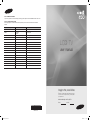 1
1
-
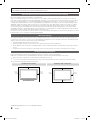 2
2
-
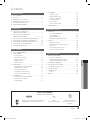 3
3
-
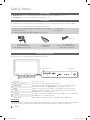 4
4
-
 5
5
-
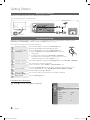 6
6
-
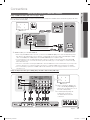 7
7
-
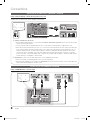 8
8
-
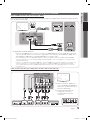 9
9
-
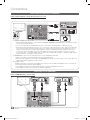 10
10
-
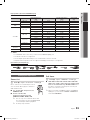 11
11
-
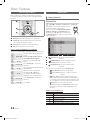 12
12
-
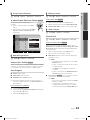 13
13
-
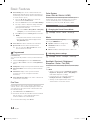 14
14
-
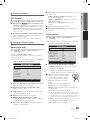 15
15
-
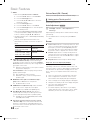 16
16
-
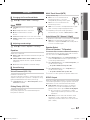 17
17
-
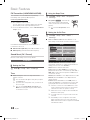 18
18
-
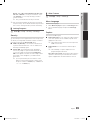 19
19
-
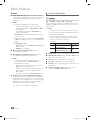 20
20
-
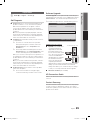 21
21
-
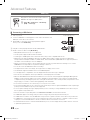 22
22
-
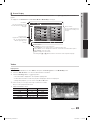 23
23
-
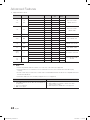 24
24
-
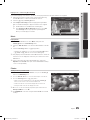 25
25
-
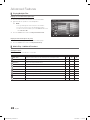 26
26
-
 27
27
-
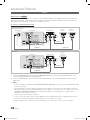 28
28
-
 29
29
-
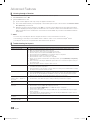 30
30
-
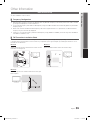 31
31
-
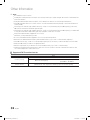 32
32
-
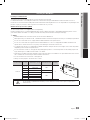 33
33
-
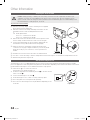 34
34
-
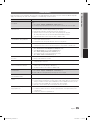 35
35
-
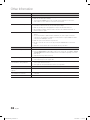 36
36
-
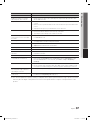 37
37
-
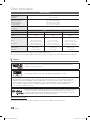 38
38
-
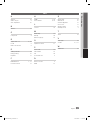 39
39
-
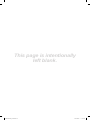 40
40
-
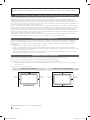 41
41
-
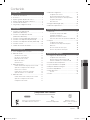 42
42
-
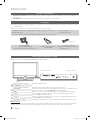 43
43
-
 44
44
-
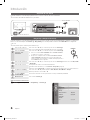 45
45
-
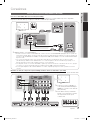 46
46
-
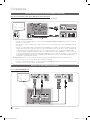 47
47
-
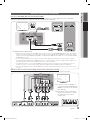 48
48
-
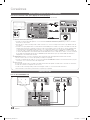 49
49
-
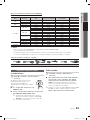 50
50
-
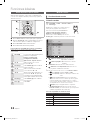 51
51
-
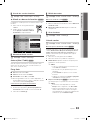 52
52
-
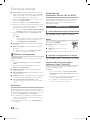 53
53
-
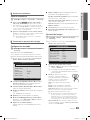 54
54
-
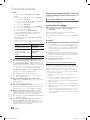 55
55
-
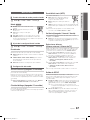 56
56
-
 57
57
-
 58
58
-
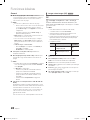 59
59
-
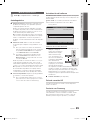 60
60
-
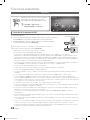 61
61
-
 62
62
-
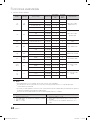 63
63
-
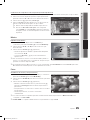 64
64
-
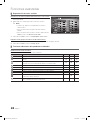 65
65
-
 66
66
-
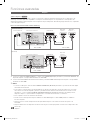 67
67
-
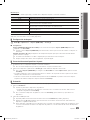 68
68
-
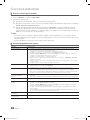 69
69
-
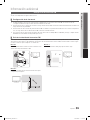 70
70
-
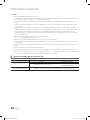 71
71
-
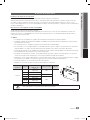 72
72
-
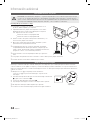 73
73
-
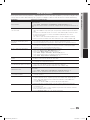 74
74
-
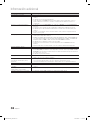 75
75
-
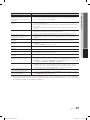 76
76
-
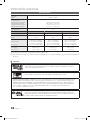 77
77
-
 78
78
Samsung LN22C450E1 Manual de usuario
- Categoría
- Televisores LED
- Tipo
- Manual de usuario
- Este manual también es adecuado para
en otros idiomas
- English: Samsung LN22C450E1 User manual
Artículos relacionados
-
Samsung LN40C530F1R Manual de usuario
-
Samsung LN32C480H1 Manual de usuario
-
Samsung LN26D450G1M Guía de inicio rápido
-
Samsung LN32D450G1 Guía de inicio rápido
-
Samsung 550 Series Manual de usuario
-
Samsung LN46D550K1R Guía de inicio rápido
-
Samsung LN32C530F1M Manual de usuario
-
Samsung LN32C550J1R Manual de usuario
-
Samsung LN32C350D1 Manual de usuario